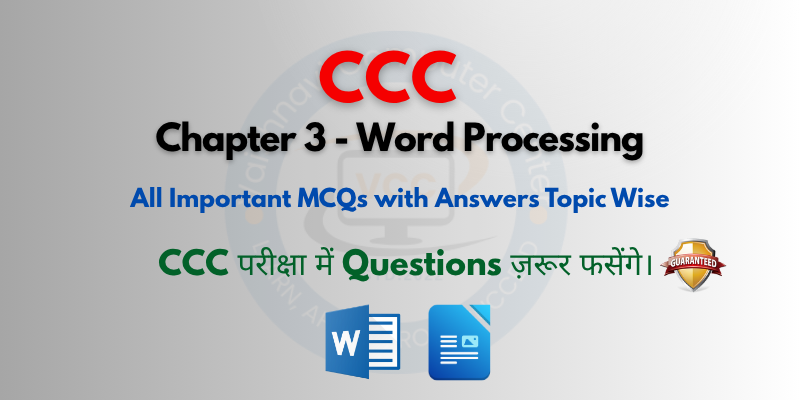प्रिय छात्रों, आज की इस पोस्ट में मैं आपके लिए CCC के Chapter 3 – Word Processing के सभी महत्वपूर्ण Objective Questions को लेकर आया हूँ। यदि आप CCC परीक्षा में अच्छा Score करना चाहते हैं और उच्चतम Grade लाना चाहते हैं तो Word Processing MCQs जो की Hindi में हैं इनको पढ़ना और याद करना ना भूलें। इस चैप्टर से परीक्षा में अच्छे खासे प्रश्न पूछे जाते हैं। CCC परीक्षा से पूर्व यदि आप इनको याद कर लेते हैं तो इस चैप्टर से आपका शायद ही एक भी प्रश्न छूटे।
Word Processing Basics Objective Questions Answers For CCC Exam in Hindi
1. Word Processing क्या है?
A) दस्तावेज़ बनाने का हाथ से तरीका
B) कंप्यूटर पर दस्तावेज़ तैयार करने का तरीका
C) केवल टेक्स्ट पढ़ने का तरीका
D) केवल प्रिंटिंग का तरीका
✅ उत्तर: B) कंप्यूटर पर दस्तावेज़ तैयार करने का तरीका
📘 स्पष्टीकरण: स्पष्टीकरण: वर्ड प्रोसेसिंग का मतलब कंप्यूटर पर टेक्स्ट, दस्तावेज़, रिपोर्ट आदि तैयार करना, संपादित करना और प्रिंट करना होता है।
2. Word Processing Software का उपयोग किसके लिए किया जाता है?
A) Spreadsheet बनाने के लिए
B) Text Document तैयार करने के लिए
C) Presentation बनाने के लिए
D) Database बनाने के लिए
✅ उत्तर: B) Text Document तैयार करने के लिए
📘 स्पष्टीकरण: Word Processing Software का उपयोग पत्र, रिपोर्ट, रिज्यूमे आदि जैसे Text आधारित दस्तावेज़ बनाने, संपादित करने और प्रिंट करने के लिए किया जाता है।
3. Word Processing Software का सबसे प्रसिद्ध उदाहरण कौन सा है?
A) MS Excel
B) MS Access
C) MS Word
D) MS PowerPoint
✅ उत्तर: C) MS Word
📘 स्पष्टीकरण: MS Word एक प्रसिद्ध Word Processing Application है, जो Microsoft Office Suite का भाग है।
4. Word Processor में ‘Document’ का क्या अर्थ है?
A) एक प्रकार की छवि
B) एक Text File
C) एक Presentation
D) एक Folder
✅ उत्तर: B) एक Text File
📘 स्पष्टीकरण: Word Processor में बनाया गया और Save किया गया फ़ाइल “Document” कहलाता है।
5. वर्ड प्रोसेसिंग के लिए ‘Save’ कमांड का उपयोग क्यों किया जाता है?
A) दस्तावेज़ को प्रिंट करने के लिए
B) दस्तावेज़ को सुरक्षित रखने के लिए
C) दस्तावेज़ को पढ़ने के लिए
D) दस्तावेज़ को हटाने के लिए
✅ उत्तर: B) दस्तावेज़ को सुरक्षित रखने के लिए
📘 स्पष्टीकरण: Save कमांड से हम दस्तावेज़ को हार्ड डिस्क या स्टोरेज में सुरक्षित रखते हैं।
6. वर्ड प्रोसेसिंग सॉफ्टवेयर में टूलबार का कार्य क्या है?
A) दस्तावेज़ को पढ़ना
B) दस्तावेज़ में विभिन्न विकल्प उपलब्ध कराना
C) कंप्यूटर बंद करना
D) इंटरनेट खोलना
✅ B) दस्तावेज़ में विभिन्न विकल्प उपलब्ध कराना
📘 स्पष्टीकरण: टूलबार में फॉर्मेटिंग, सेव, प्रिंट और अन्य सुविधाएँ होती हैं।
7. LibreOffice Writer या MS Word किस प्रकार का Software है?
A) Spreadsheet
B) Database
C) Word Processor
D) Presentation
✅उत्तर: C) Word Processor
📘 स्पष्टीकरण: Writer और MS Word दोनों ही Word Processing के लिए उपयोग किए जाते हैं।
8. Word Processing Document को किस रूप में Save किया जाता है?
A) .txt
B) .xls
C) .docx या .odt
D) .ppt
✅उत्तर: C) .docx या .odt
📘 स्पष्टीकरण: MS Word में .docx और LibreOffice Writer में .odt एक्सटेंशन उपयोग होता है।
9. Word Processor में “Formatting” का अर्थ क्या है?
A) टेक्स्ट की स्टाइल और लेआउट बदलना
B) नया फाइल बनाना
C) फाइल को सेव करना
D) प्रिंट करना
✅उत्तर: A) टेक्स्ट की स्टाइल और लेआउट बदलना
📘 स्पष्टीकरण: Formatting का मतलब टेक्स्ट के रूप, रंग, आकार, फ़ॉन्ट आदि बदलना होता है।
10. Word Processing में लाइन और पैराग्राफ के बीच की दूरी बदलने के लिए कौन-सा विकल्प प्रयोग होता है?
A) Font
B) Alignment
C) Line Spacing
D) Undo
✅उत्तर: C) Line Spacing
📘 स्पष्टीकरण: Line Spacing से हम टेक्स्ट की पंक्तियों के बीच दूरी बदल सकते हैं।
11. Word Processing में Paragraph Alignment का उपयोग किसके लिए किया जाता है?
A) टेक्स्ट को स्क्रीन पर लाने के लिए
B) टेक्स्ट को बाईं, दाईं या बीच में सेट करने के लिए
C) दस्तावेज़ को सेव करने के लिए
D) पेज नंबर जोड़ने के लिए
✅उत्तर: B) टेक्स्ट को बाईं, दाईं या बीच में सेट करने के लिए
📘 स्पष्टीकरण: Alignment का उपयोग टेक्स्ट की स्थिति निर्धारित करने के लिए किया जाता है।
12. Word Processor में Page Margin क्या दर्शाता है?
A) टेक्स्ट का रंग
B) पेज की किनारों से टेक्स्ट की दूरी
C) टेक्स्ट का फ़ॉन्ट
D) फाइल का नाम
✅उत्तर: B) पेज की किनारों से टेक्स्ट की दूरी
📘 स्पष्टीकरण: Margin वह खाली जगह होती है जो पेज के चारों ओर होती है।
13. Word Processor में “Find and Replace” सुविधा का उपयोग किसके लिए किया जाता है?
A) शब्दों को हटाने के लिए
B) किसी शब्द को ढूँढकर उसे बदलने के लिए
C) फाइल का नाम बदलने के लिए
D) नया पेज जोड़ने के लिए
✅उत्तर: B) किसी शब्द को ढूँढकर उसे बदलने के लिए
📘 स्पष्टीकरण: यह सुविधा बड़े दस्तावेज़ में बार-बार आने वाले शब्दों को जल्दी बदलने में मदद करती है।
14. MS Word में नया Document खोलने का शॉर्टकट क्या है?
A) Ctrl + N
B) Ctrl + O
C) Ctrl + D
D) Ctrl + F
✅ उत्तर: A) Ctrl + N
📘 स्पष्टीकरण: Ctrl + N दबाने पर एक नया खाली Document खुलता है।
15. Word Processor में Text को Copy करने का Shortcut क्या है?
A) Ctrl + V
B) Ctrl + C
C) Ctrl + X
D) Ctrl + A
✅ उत्तर: B) Ctrl + C
📘 स्पष्टीकरण: Ctrl + C से Text Copy होता है, जिसे बाद में Ctrl + V से Paste किया जा सकता है।
16. Word Processor में Undo करने का Shortcut क्या है?
A) Ctrl + Z
B) Ctrl + Y
C) Ctrl + X
D) Ctrl + U
✅ उत्तर: A) Ctrl + Z
📘 स्पष्टीकरण: Undo का अर्थ है पिछली क्रिया को वापस लेना।
17. Word Processor में Redo करने का Shortcut क्या है?
A) Ctrl + Z
B) Ctrl + Y
C) Ctrl + X
D) Ctrl + A
✅ उत्तर: B) Ctrl + Y
📘 स्पष्टीकरण: Redo का उपयोग Undo की गई क्रिया को दोबारा करने के लिए होता है।
18. Text को Bold करने के लिए कौन-सा Shortcut Key है?
A) Ctrl + I
B) Ctrl + B
C) Ctrl + U
D) Ctrl + E
✅ उत्तर: B) Ctrl + B
📘 स्पष्टीकरण: Ctrl + B से Text Bold यानी मोटा दिखता है।
19. Text को Italic करने के लिए Shortcut Key कौन-सी है?
A) Ctrl + I
B) Ctrl + B
C) Ctrl + E
D) Ctrl + K
✅ उत्तर: A) Ctrl + I
📘 स्पष्टीकरण: Italic से Text तिरछा दिखाई देता है।
20. Text को Underline करने का Shortcut Key क्या है?
A) Ctrl + L
B) Ctrl + U
C) Ctrl + O
D) Ctrl + N
✅ उत्तर: B) Ctrl + U
📘 स्पष्टीकरण: Ctrl + U से चुने गए Text के नीचे रेखा खींची जाती है।
21. Word Processor में ‘Save’ करने का Shortcut Key क्या है?
A) Ctrl + A
B) Ctrl + S
C) Ctrl + P
D) Ctrl + F
✅ उत्तर: B) Ctrl + S
📘 स्पष्टीकरण: Ctrl + S दबाने से Document Save होता है।
22. किसी Document को Print करने का Shortcut Key क्या है?
A) Ctrl + O
B) Ctrl + P
C) Ctrl + N
D) Ctrl + E
✅ उत्तर: B) Ctrl + P
📘 स्पष्टीकरण: Ctrl + P से Print Dialog Box खुलता है।
23. Word Processor में Text को Align करने के लिए कौन-सा Tab उपयोग होता है?
A) Insert
B) View
C) Home
D) Review
✅ उत्तर: C) Home
📘 स्पष्टीकरण: Alignment (Left, Right, Center, Justify) Home Tab में Paragraph Group के अंतर्गत होता है।
24. Left Alignment का Shortcut Key क्या है?
A) Ctrl + L
B) Ctrl + R
C) Ctrl + E
D) Ctrl + J
✅ उत्तर: A) Ctrl + L
📘 स्पष्टीकरण: Ctrl + L से Text बाईं ओर Align होता है।
25. Right Alignment का Shortcut Key क्या है?
A) Ctrl + L
B) Ctrl + R
C) Ctrl + E
D) Ctrl + J
✅ उत्तर: B) Ctrl + R
📘 स्पष्टीकरण: Ctrl + R से Text दाईं ओर Align होता है।
26. Center Alignment का Shortcut Key क्या है?
A) Ctrl + C
B) Ctrl + E
C) Ctrl + J
D) Ctrl + L
✅ उत्तर: B) Ctrl + E
📘 स्पष्टीकरण: Ctrl + E से Text Center में आ जाता है।
27. Justify Alignment का Shortcut Key क्या है?
A) Ctrl + J
B) Ctrl + L
C) Ctrl + E
D) Ctrl + R
✅ उत्तर: A) Ctrl + J
📘 स्पष्टीकरण: Justify Alignment से Text दोनों ओर समान रूप से फैला होता है।
28. Word Processor में Font Style बदलने के लिए कौन-सा Tab होता है?
A) File
B) Home
C) Layout
D) Insert
✅ उत्तर: B) Home
📘 स्पष्टीकरण: Font Style, Size, Color बदलने के विकल्प Home Tab में Font Group में मिलते हैं।
29. किसी शब्द की वर्तनी जांचने के लिए कौन-सा विकल्प होता है?
A) Word Art
B) Spell Check
C) AutoFormat
D) Find and Replace
✅ उत्तर: B) Spell Check
📘 स्पष्टीकरण: Spell Check सुविधा से गलत वर्तनी वाले शब्दों की पहचान होती है।
30. Word Processor में Text खोजने के लिए कौन-सा Shortcut Key है?
A) Ctrl + H
B) Ctrl + F
C) Ctrl + P
D) Ctrl + E
✅ उत्तर: B) Ctrl + F
📘 स्पष्टीकरण: Ctrl + F से Find Dialog Box खुलता है जिससे Text खोजा जा सकता है।
31. Word Processor में Page Margins सेट करने के लिए कौन-सा Tab उपयोग होता है?
A) File
B) Home
C) Layout
D) Insert
✅ उत्तर: C) Layout
📘 स्पष्टीकरण: Layout Tab में Page Setup Group होता है, जहाँ Margins, Orientation, Size आदि सेट किए जाते हैं।
32. Page Orientation के कितने प्रकार होते हैं?
A) 1
B) 2
C) 3
D) 4
✅ उत्तर: B) 2
📘 स्पष्टीकरण: Orientation दो प्रकार की होती है — Portrait (ऊँचाई में) और Landscape (चौड़ाई में)।
33. Page Size बदलने का विकल्प कहाँ मिलता है?
A) Layout → Page Setup
B) Home → Paragraph
C) Insert → Page Number
D) View → Zoom
✅ उत्तर: A) Layout → Page Setup
📘 स्पष्टीकरण: Page Setup में Paper Size (A4, Legal, Letter आदि) सेट की जा सकती है।
34. Header और Footer क्या होते हैं?
A) Text के बीच में आने वाले भाग
B) पेज के ऊपर और नीचे के क्षेत्र
C) Table की पंक्ति
D) Font Style का प्रकार
✅ उत्तर: B) पेज के ऊपर और नीचे के क्षेत्र
📘 स्पष्टीकरण: Header में Page Title या Logo और Footer में Page Number या Date रखी जाती है।
35. Header और Footer जोड़ने का विकल्प किस Tab में होता है?
A) Insert
B) Layout
C) Home
D) Review
✅ उत्तर: A) Insert
📘 स्पष्टीकरण: Insert Tab में Header & Footer Group में Header, Footer और Page Number के विकल्प होते हैं।
36. Table Insert करने का Shortcut तरीका क्या है?
A) Home → Table
B) Insert → Table
C) Layout → Table
D) View → Table
✅ उत्तर: B) Insert → Table
📘 स्पष्टीकरण: Insert Tab से आप पंक्तियाँ (Rows) और स्तंभ (Columns) वाली Table बना सकते हैं।
37. Table में नई Row जोड़ने के लिए क्या किया जाता है?
A) Enter Key दबाई जाती है
B) Tab Key दबाई जाती है
C) Ctrl + Enter दबाया जाता है
D) Alt + Enter दबाया जाता है
✅ उत्तर: B) Tab Key दबाई जाती है
📘 स्पष्टीकरण: जब कर्सर आखिरी सेल में होता है और Tab दबाते हैं, तो नई Row बन जाती है।
38. Cells को Merge करने का अर्थ क्या है?
A) उन्हें Delete करना
B) उन्हें जोड़कर एक बनाना
C) उनका आकार बढ़ाना
D) उनका रंग बदलना
✅ उत्तर: B) उन्हें जोड़कर एक बनाना
📘 स्पष्टीकरण: Merge Cells का उपयोग दो या अधिक Cells को एक साथ जोड़ने के लिए होता है।
39. Bullets और Numbering का उपयोग किसके लिए किया जाता है?
A) Page Number देने के लिए
B) सूचियाँ (Lists) बनाने के लिए
C) Paragraph को Align करने के लिए
D) Header बनाने के लिए
✅ उत्तर: B) सूचियाँ (Lists) बनाने के लिए
📘 स्पष्टीकरण: Bullets (•) या Numbers (1, 2, 3) से Items को सूची के रूप में दिखाया जाता है।
40. Word में ‘Mail Merge’ का उपयोग किसके लिए किया जाता है?
A) ई-मेल भेजने के लिए
B) एक पत्र को कई लोगों के नाम से भेजने के लिए
C) Paragraph जोड़ने के लिए
D) Font बदलने के लिए
✅ उत्तर: B) एक पत्र को कई लोगों के नाम से भेजने के लिए
📘 स्पष्टीकरण: Mail Merge से एक Template Letter को Data Source (नाम/पता) के साथ जोड़कर कई पत्र बनाए जा सकते हैं।
41. Mail Merge में Data Source क्या होता है?
A) Letter का Format
B) Recipients की List
C) Font का प्रकार
D) Page Layout
✅ उत्तर: B) Recipients की List
📘 स्पष्टीकरण: Data Source में नाम, पता, ई-मेल आदि जानकारी होती है।
42. Word Processor में Spelling और Grammar जाँचने का Shortcut Key क्या है?
A) F5
B) F7
C) F9
D) Shift + F7
✅ उत्तर: B) F7
📘 स्पष्टीकरण: F7 दबाने पर Spelling & Grammar Dialog Box खुलता है।
43. किसी शब्द को Replace करने के लिए Shortcut Key क्या है?
A) Ctrl + F
B) Ctrl + H
C) Ctrl + R
D) Ctrl + G
✅ उत्तर: B) Ctrl + H
📘 स्पष्टीकरण: Ctrl + H से Find and Replace Dialog Box खुलता है।
44. Word में Document Save करते समय किस Extension से फ़ाइल Save होती है?
A) .xls
B) .ppt
C) .docx
D) .txt
✅ उत्तर: C) .docx
📘 स्पष्टीकरण: Word 2007 या बाद के संस्करण में Document .docx Extension से Save होता है।
45. WordPad एक प्रकार का क्या है?
A) Full-featured Word Processor
B) Simple Word Processor
C) Database Software
D) Spreadsheet
✅ उत्तर: B) Simple Word Processor
📘 स्पष्टीकरण: WordPad एक Basic Word Processor है जो Windows में Built-in आता है।
46. Notepad में किस प्रकार की फ़ाइल Save की जाती है?
A) .docx
B) .pptx
C) .txt
D) .xls
✅ उत्तर: C) .txt
📘 स्पष्टीकरण: Notepad Plain Text Files (.txt) के लिए उपयोग होता है।
47. Clipboard क्या होता है?
A) Files का Storage Device
B) Copy/Cut किए गए Data का अस्थायी स्थान
C) Formatting Tool
D) Page Layout Option
✅ उत्तर: B) Copy/Cut किए गए Data का अस्थायी स्थान
📘 स्पष्टीकरण: Clipboard में अस्थायी रूप से Copy या Cut किया गया डेटा रखा जाता है, जो Paste किया जा सकता है।
48. Word में Text का Font Color बदलने का Shortcut क्या है?
A) Alt + Shift + C
B) Alt + H + FC
C) Ctrl + C
D) Ctrl + F
✅ उत्तर: B) Alt + H + FC
📘 स्पष्टीकरण: Alt + H से Home Tab खुलता है और FC से Font Color विकल्प चुना जाता है।
49. Word में Line Spacing बदलने के लिए कौन-सा Tab उपयोग होता है?
A) Insert
B) Layout
C) Home
D) Review
✅ उत्तर: C) Home
📘 स्पष्टीकरण: Home Tab में Paragraph Group में Line Spacing Option होता है।
50. Word में “Thesaurus” का उपयोग किसलिए किया जाता है?
A) समानार्थी शब्द (Synonyms) खोजने के लिए
B) Grammar Check के लिए
C) Font बदलने के लिए
D) Header बनाने के लिए
✅ उत्तर: A) समानार्थी शब्द खोजने के लिए
📘 स्पष्टीकरण: Thesaurus सुविधा किसी शब्द के Synonyms या Antonyms खोजने में मदद करती है।
51. किसी Document के Page Number जोड़ने के लिए क्या किया जाता है?
A) Layout → Page Setup
B) Insert → Page Number
C) View → Header
D) Review → Numbering
✅ उत्तर: B) Insert → Page Number
📘 स्पष्टीकरण: Insert Tab में Page Number का विकल्प मिलता है।
52. Word में Line Break के लिए कौन-सी Key प्रयोग होती है?
A) Enter
B) Shift + Enter
C) Ctrl + Enter
D) Alt + Enter
✅ उत्तर: B) Shift + Enter
📘 स्पष्टीकरण: Shift + Enter से Paragraph बदले बिना Line Break होता है।
53. Page Break डालने का Shortcut Key क्या है?
A) Ctrl + Enter
B) Shift + Enter
C) Alt + Enter
D) Ctrl + Shift + Enter
✅ उत्तर: A) Ctrl + Enter
📘 स्पष्टीकरण: Ctrl + Enter दबाने से नया Page शुरू होता है।
54. Document को Zoom In या Zoom Out करने का Shortcut क्या है?
A) Ctrl + Scroll Wheel
B) Ctrl + Z
C) Alt + Mouse Click
D) Ctrl + Shift + Z
✅ उत्तर: A) Ctrl + Scroll Wheel
📘 स्पष्टीकरण: Ctrl दबाकर Mouse Wheel Scroll करने से Zoom In/Out किया जा सकता है।
55. Word Processor में Ruler का उपयोग क्यों किया जाता है?
A) Text Formatting के लिए
B) Margin और Tab Stop सेट करने के लिए
C) Page Number जोड़ने के लिए
D) Header लिखने के लिए
✅ उत्तर: B) Margin और Tab Stop सेट करने के लिए
📘 स्पष्टीकरण: Ruler का उपयोग Text Alignment और Tabs की Position सेट करने के लिए होता है।
56. AutoCorrect का उपयोग क्या है?
A) Paragraph Alignment
B) Spelling Errors को स्वतः सुधारना
C) Tables बनाना
D) Page Layout बदलना
✅ उत्तर: B) Spelling Errors को स्वतः सुधारना
📘 स्पष्टीकरण: AutoCorrect सुविधा Common Typing Mistakes को अपने-आप सुधार देती है।
57. Word में Status Bar क्या दिखाता है?
A) Document का नाम
B) Document की जानकारी जैसे Page Number, Word Count
C) Toolbars
D) Menu Names
✅ उत्तर: B) Document की जानकारी जैसे Page Number, Word Count
📘 स्पष्टीकरण: Status Bar नीचे होती है और Document की स्थिति दिखाती है।
58. Word में AutoSave सुविधा क्या करती है?
A) Document Delete करती है
B) Document को नियमित समय पर Save करती है
C) New File बनाती है
D) File Print करती है
✅ उत्तर: B) Document को नियमित समय पर Save करती है
📘 स्पष्टीकरण: AutoSave Document को हर कुछ मिनटों में स्वतः Save कर देती है।
59. Document में Comments जोड़ने का Shortcut क्या है?
A) Ctrl + Alt + M
B) Ctrl + M
C) Alt + C
D) Shift + F2
✅ उत्तर: A) Ctrl + Alt + M
📘 स्पष्टीकरण: Ctrl + Alt + M से Comment Box खुलता है, जिससे Remarks जोड़े जा सकते हैं।
60. Word Processor में Template क्या होता है?
A) पूर्व-निर्धारित Document Format
B) Font Style
C) Page Layout Tool
D) Paragraph Spacing
✅ उत्तर: A) पूर्व-निर्धारित Document Format
📘 स्पष्टीकरण: Template पहले से तैयार Document Design होता है, जैसे Resume Template, Letter Template आदि।
61. Word Processor में Ruler को Hide या Show करने का विकल्प कहाँ होता है?
A) Layout Tab
B) View Tab
C) Insert Tab
D) Home Tab
✅ उत्तर: B) View Tab
📘 स्पष्टीकरण: View Tab में Ruler को On/Off किया जा सकता है ताकि Page Layout बेहतर दिखे।
62. Word में Columns बनाने का विकल्प किस Tab में होता है?
A) Home
B) Layout
C) Insert
D) Review
✅ उत्तर: B) Layout
📘 स्पष्टीकरण: Layout Tab में Columns Option से Text को 2 या अधिक Columns में विभाजित किया जा सकता है।
63. Word में Drop Cap क्या करता है?
A) Text को Bold करता है
B) Paragraph के पहले अक्षर को बड़ा और Decorative बनाता है
C) Page पर Border जोड़ता है
D) Header डालता है
✅ उत्तर: B) Paragraph के पहले अक्षर को बड़ा और Decorative बनाता है
📘 स्पष्टीकरण: Drop Cap का उपयोग किसी Paragraph की शुरुआत को आकर्षक बनाने के लिए किया जाता है।
64. Text को Uppercase या Lowercase में बदलने का Shortcut क्या है?
A) Ctrl + L
B) Shift + F3
C) Ctrl + F3
D) Alt + F3
✅ उत्तर: B) Shift + F3
📘 स्पष्टीकरण: Shift + F3 से Selected Text का Case बदल सकते हैं (Upper, Lower, Capitalize) ।
65. Font Dialog Box खोलने का Shortcut Key क्या है?
A) Ctrl + D
B) Ctrl + F
C) Alt + D
D) Ctrl + Shift + F
✅ उत्तर: A) Ctrl + D
📘 स्पष्टीकरण: Ctrl + D से Font Dialog Box खुलता है जहाँ Font, Style, Size, Color आदि बदले जा सकते हैं।
66. Paragraph Dialog Box खोलने का Shortcut Key क्या है?
A) Ctrl + M
B) Alt + P
C) Alt + O
D) Alt + H + P G
✅ उत्तर: D) Alt + H + P G
📘 स्पष्टीकरण: इस Shortcut से Paragraph की Spacing, Indent, Alignment आदि सेट किए जा सकते हैं।
67. Paragraph की Spacing बढ़ाने के लिए कौन-सी Key उपयोग होती है?
A) Ctrl + 1
B) Ctrl + 2
C) Ctrl + 5
D) उपरोक्त सभी
✅ उत्तर: D) उपरोक्त सभी
📘 स्पष्टीकरण: Ctrl + 1 (Single Spacing), Ctrl + 2 (Double Spacing), Ctrl + 5 (1.5 Line Spacing)।
68. Word में Page Border जोड़ने का विकल्प कहाँ होता है?
A) Layout → Page Background → Page Borders
B) Home → Paragraph → Border
C) Insert → Design → Border
D) Review → Page Setup
✅ उत्तर: A) Layout → Page Background → Page Borders
📘 स्पष्टीकरण: Page Borders से Page को Decorative Frame दिया जा सकता है।
69. Word में Watermark का उपयोग किसलिए होता है?
A) Header जोड़ने के लिए
B) Background में Text या Logo जोड़ने के लिए
C) Font बदलने के लिए
D) Margin सेट करने के लिए
✅ उत्तर: B) Background में Text या Logo जोड़ने के लिए
📘 स्पष्टीकरण: Watermark Confidential, Draft जैसे Text या Logo को हल्के Background में दिखाता है।
70. Word में Page Color बदलने का विकल्प कहाँ मिलता है?
A) Layout → Page Setup
B) Design → Page Background → Page Color
C) Insert → Page Layout
D) View → Background
✅ उत्तर: B) Design → Page Background → Page Color
📘 स्पष्टीकरण: Page Color से पूरे Page का Background Color बदला जा सकता है।
71. Word में Text Highlight करने का Shortcut Key क्या है?
A) Ctrl + Shift + H
B) Alt + H + I
C) Alt + H + H
D) Ctrl + Alt + H
✅ उत्तर: C) Alt + H + H
📘 स्पष्टीकरण: Alt + H + H से Text Highlight Color चुना जा सकता है।
72. Word में Hyperlink जोड़ने का Shortcut Key क्या है?
A) Ctrl + H
B) Ctrl + K
C) Ctrl + L
D) Alt + K
✅ उत्तर: B) Ctrl + K
📘 स्पष्टीकरण: Ctrl + K से किसी Text या Picture को Web Link से जोड़ा जा सकता है।
73. Word में किसी Paragraph को Indent करने के लिए कौन-सी Keys उपयोग होती हैं?
A) Ctrl + M (Increase), Ctrl + Shift + M (Decrease)
B) Ctrl + I
C) Alt + M
D) Shift + F3
✅ उत्तर: A) Ctrl + M (Increase), Ctrl + Shift + M (Decrease)
📘 स्पष्टीकरण: इन Keys से Paragraph की बाईं ओर की Indent बदली जाती है।
74. किसी Document में Word Count देखने के लिए कौन-सा Tab उपयोग होता है?
A) Review
B) View
C) Layout
D) Insert
✅ उत्तर: A) Review
📘 स्पष्टीकरण: Review Tab में Word Count Option से Words, Pages, Characters की गिनती दिखाई देती है।
75. Track Changes फीचर का उपयोग किसलिए किया जाता है?
A) Grammar Check करने के लिए
B) Editing Changes को Record करने के लिए
C) Header जोड़ने के लिए
D) Document Save करने के लिए
✅ उत्तर: B) Editing Changes को Record करने के लिए
📘 स्पष्टीकरण: Track Changes से पता चलता है कि किसने क्या बदलाव किए।
76. Track Changes चालू करने का Shortcut क्या है?
A) Ctrl + Shift + E
B) Ctrl + T
C) Alt + T
D) Ctrl + E
✅ उत्तर: A) Ctrl + Shift + E
📘 स्पष्टीकरण: इससे Review Mode में Editing के Changes Highlight हो जाते हैं।
77. Comments देखने या Hide करने का विकल्प कहाँ होता है?
A) Review Tab
B) View Tab
C) Insert Tab
D) Home Tab
✅ उत्तर: A) Review Tab
📘 स्पष्टीकरण: Comments को Review Tab में Show/Hide किया जा सकता है।
78. किसी Document को PDF के रूप में Save करने के लिए क्या करना चाहिए?
A) File → Save As → PDF
B) File → Export → PDF
C) दोनों सही हैं
D) इनमें से कोई नहीं
✅ उत्तर: C) दोनों सही हैं
📘 स्पष्टीकरण: Word में Document को Save As या Export करके PDF में परिवर्तित किया जा सकता है।
79. Word में AutoText का क्या उपयोग है?
A) Spell Check के लिए
B) बार-बार उपयोग होने वाले Text को जल्दी Insert करने के लिए
C) Page Border लगाने के लिए
D) Header बनाने के लिए
✅ उत्तर: B) बार-बार उपयोग होने वाले Text को जल्दी Insert करने के लिए
📘 स्पष्टीकरण: AutoText या Quick Parts सुविधा बार-बार उपयोग होने वाले Content को Save रखती है।
80. Page Numbering किस Menu से की जाती है?
A) Insert Menu
B) Home Menu
C) Layout Menu
D) Review Menu
✅ उत्तर: A) Insert Menu
📘 स्पष्टीकरण: Insert Menu में Page Number जोड़ने और Formatting करने के विकल्प होते हैं।
81. Line Break और Page Break में क्या अंतर है?
A) Line Break नया Page शुरू करता है, Page Break केवल लाइन बदलता है
B) Line Break केवल लाइन बदलता है, Page Break नया Page शुरू करता है
C) दोनों एक ही काम करते हैं
D) Line Break Paragraph को Delete करता है, Page Break Page को Delete करता है
✅ उत्तर: B) Line Break केवल लाइन बदलता है, Page Break नया Page शुरू करता है
📘 स्पष्टीकरण:
- Line Break (Shift + Enter): Paragraph बदले बिना नई लाइन शुरू करता है।
- Page Break (Ctrl + Enter): Document में नया Page शुरू करता है।
82. Word में Paragraph को Center Align करने का Shortcut Key क्या है?
A) Ctrl + L
B) Ctrl + E
C) Ctrl + R
D) Ctrl + J
✅ उत्तर: B) Ctrl + E
83. Clipboard Task Pane को Show करने का Shortcut Key क्या है?
A) Ctrl + C
B) Ctrl + Alt + V
C) Ctrl + C दो बार
D) Ctrl + Shift + C
✅ उत्तर: C) Ctrl + C दो बार
📘 स्पष्टीकरण: Ctrl + C दो बार दबाने पर Clipboard Pane खुल जाता है।
84. Word में Document View बदलने के कितने प्रकार होते हैं?
A) 2
B) 3
C) 4
D) 5
✅ उत्तर: D) 5
📘 स्पष्टीकरण: Word में Read, Print Layout, Web Layout, Outline, और Draft View उपलब्ध हैं।
85. Word में Navigation Pane का उपयोग किसलिए होता है?
A) Table Insert करने के लिए
B) Document के अंदर जल्दी-जल्दी Move करने के लिए
C) Font बदलने के लिए
D) Header बनाने के लिए
✅ उत्तर: B) Document के अंदर जल्दी-जल्दी Move करने के लिए
86. Word में Screenshot लेने का विकल्प कहाँ होता है?
A) Insert → Illustration → Screenshot
B) View → Zoom
C) Layout → Picture
D) Review → Proofing
✅ उत्तर: A) Insert → Illustration → Screenshot
87. Table में Column की चौड़ाई समान करने के लिए कौन-सा विकल्प होता है?
A) Distribute Columns Evenly
B) Merge Cells
C) AutoFit Contents
D) AutoFormat Table
✅ उत्तर: A) Distribute Columns Evenly
88. Text को Subscript बनाने का Shortcut Key क्या है?
A) Ctrl + =
B) Ctrl + Shift + =
C) Ctrl + Alt + =
D) Alt + Shift + =
✅ उत्तर: A) Ctrl + =
89. Text को Superscript बनाने का Shortcut Key क्या है?
A) Ctrl + Shift + +
B) Ctrl + Alt + +
C) Ctrl + Shift + =
D) Ctrl + =
✅ उत्तर: C) Ctrl + Shift + =
90. Word में Equation Insert करने का Shortcut Key क्या है?
A) Alt + =
B) Ctrl + =
C) Shift + =
D) Ctrl + Alt + =
✅ उत्तर: A) Alt + =
91. Word में Symbol Insert करने के लिए कौन-सा Tab उपयोग होता है?
A) Insert
B) Layout
C) Review
D) Home
✅ उत्तर: A) Insert
92. Word में Table को Text में Convert करने का विकल्प कहाँ होता है?
A) Layout → Data → Convert to Text
B) Insert → Table → Convert
C) Review → Tools
D) View → Convert
✅ उत्तर: A) Layout → Data → Convert to Text
93. Paragraph Before और After Spacing क्या दर्शाते हैं?
A) Paragraph के बीच का अंतर
B) Page Margin
C) Font Size
D) Indentation
✅ उत्तर: A) Paragraph के बीच का अंतर
94. Page Setup में “Gutter” का क्या उपयोग है?
A) Margin के अंदर Binding Space देना
B) Page Border जोड़ना
C) Font बदलना
D) Header हटाना
✅ उत्तर: A) Margin के अंदर Binding Space देना
95. Word में File का Default Name क्या होता है?
A) Document1
B) File1
C) WordFile
D) Untitled
✅ उत्तर: A) Document1
96. Word में Font Size बढ़ाने के लिए कौन-सी Key है?
A) Ctrl + ]
B) Ctrl + [
C) Ctrl + =
D) Ctrl + Shift + F
✅ उत्तर: A) Ctrl + ]
97. Font Size घटाने के लिए कौन-सी Key है?
A) Ctrl + [
B) Ctrl + ]
C) Ctrl + Shift + [
D) Alt + [
✅ उत्तर: A) Ctrl + [
98. Find और Replace दोनों में एक साथ जाने का Shortcut Key क्या है?
A) Ctrl + H
B) Ctrl + F
C) Ctrl + R
D) Ctrl + E
✅ उत्तर: A) Ctrl + H
99. Document में Footer हटाने के लिए क्या किया जाता है?
A) Home → Remove Footer
B) Insert → Footer → Remove Footer
C) Layout → Remove Footer
D) Review → Footer → Delete
✅ उत्तर: B) Insert → Footer → Remove Footer
📘 स्पष्टीकरण: Insert Tab में Footer Option के अंदर Remove Footer दिया होता है।
100. Word में File Close करने का Shortcut Key क्या है?
A) Ctrl + W
B) Ctrl + X
C) Alt + F4
D) दोनों A और C
✅ उत्तर: D) दोनों A और C
101. Clipboard से Data Paste करने का Shortcut क्या है?
A) Ctrl + W
B) Alt + F4
C) Ctrl + F4
D) दोनों A और B
✅ उत्तर: D) दोनों A और B
📘 स्पष्टीकरण: Ctrl + W या Alt + F4 दबाने से वर्तमान Document बंद हो जाता है।
102. Word में Page Orientation बदलने के विकल्प कौन-से हैं?
A) Portrait और Landscape
B) Letter और Legal
C) Narrow और Wide
D) Top और Bottom
✅ उत्तर: A) Portrait और Landscape
📘 स्पष्टीकरण: Portrait Page ऊँचाई में और Landscape चौड़ाई में होता है।
103. Header/Footer में Page Number Insert करने के लिए Shortcut क्या है?
A) Alt + N + N
B) Alt + I + P
C) Alt + Shift + P
D) Ctrl + P
✅ उत्तर: C) Alt + Shift + P
📘 स्पष्टीकरण: Alt + Shift + P से Page Number तुरंत Insert हो जाता है।
104. Word में Date और Time Insert करने का Shortcut Key क्या है?
A) Alt + Shift + D (Date), Alt + Shift + T (Time)
B) Ctrl + D (Date), Ctrl + T (Time)
C) Alt + D (Date), Alt + T (Time)
D) Ctrl + Shift + D/T
✅ उत्तर: A) Alt + Shift + D (Date), Alt + Shift + T (Time)
📘 स्पष्टीकरण: इन Shortcuts से वर्तमान Date और Time Document में Insert किया जा सकता है।
105. Spell Check के लिए Shortcut Key क्या है?
A) F5
B) F7
C) Ctrl + F7
D) Alt + F7
✅ उत्तर: B) F7
📘 स्पष्टीकरण: F7 दबाने से Spell Check और Grammar Check Dialog Box खुलता है।
106. Word में Thesaurus (Synonym Finder) खोलने का Shortcut क्या है?
A) F7
B) Shift + F7
C) Ctrl + F7
D) Alt + F7
✅ उत्तर: B) Shift + F7
📘 स्पष्टीकरण: Shift + F7 से किसी शब्द के Synonyms या Antonyms दिखाई देते हैं।
107. Word में Print Preview खोलने के लिए Shortcut Key क्या है?
A) Ctrl + P
B) Ctrl + F2
C) Alt + P
D) Ctrl + Shift + P
✅ उत्तर: B) Ctrl + F2
📘 स्पष्टीकरण: Ctrl + F2 दबाने से Print Preview खुलता है।
108. Word में Zoom Dialog Box खोलने का Shortcut क्या है?
A) Alt + W + Q
B) Ctrl + W + Z
C) Alt + Z + Q
D) Ctrl + Alt + W
✅ उत्तर: A) Alt + W + Q
📘 स्पष्टीकरण: Alt + W + Q दबाने से Zoom Options Dialog Box खुलता है।
109. Document को Save As करने का Shortcut Key क्या है?
A) F12
B) Ctrl + S
C) Ctrl + Shift + S
D) Alt + F12
✅ उत्तर: A) F12
📘 स्पष्टीकरण: F12 दबाने पर Save As Dialog Box खुलता है, जिससे Document किसी भी नाम या Format में Save किया जा सकता है।
110. Word में Help Window खोलने का Shortcut Key क्या है?
A) F1
B) F2
C) Alt + H
D) Ctrl + H
✅ उत्तर: A) F1
📘 स्पष्टीकरण: F1 दबाने पर Microsoft Word की Help Window खुलती है, जहाँ किसी Feature की जानकारी मिलती है।
Opening Word Processing Package MCQs For CCC
111. Word Processing Software को Open करने का पहला Step क्या है?
A) Start → All Programs → Word Processor
B) Start → Control Panel
C) File → New
D) Right Click Desktop
✅ उत्तर: A) Start → All Programs → MS Word
📘 स्पष्टीकरण: Word Processing Software (जैसे MS Word, LibreOffice Writer) को Start Menu → All Programs → Word Processor के माध्यम से खोला जाता है।
112. Word Processing Software को Desktop से कैसे खोला जा सकता है?
A) Right Click करके
B) Icon पर Double Click करके
C) Ctrl + D दबाकर
D) Alt + F दबाकर
✅ उत्तर: B) Icon पर Double Click करके
📘 स्पष्टीकरण: Desktop पर मौजूद Shortcut Icon पर Double Click करने से प्रोग्राम खुल जाता है।
113. Word Processing Application खोलने के बाद पहली स्क्रीन को क्या कहा जाता है?
A) Home Page
B) Welcome Screen
C) Document Window
D) Control Panel
✅ उत्तर: B) Welcome Screen
📘 स्पष्टीकरण: Application खुलने पर सबसे पहले Welcome या Start Screen आती है जहाँ से नया Document या Recent Files खोली जा सकती हैं।
114. Windows में MS Word को Open करने का Shortcut Key क्या है?
A) Windows + R → winword
B) Ctrl + O
C) Ctrl + N
D) Alt + F4
✅ उत्तर: A) Windows + R → winword
📘 स्पष्टीकरण: Run Dialog Box खोलकर winword टाइप करने पर MS Word Start होता है।
115. LibreOffice Writer को Run Command से खोलने के लिए क्या टाइप करेंगे?
A) writer
B) librewriter
C) officewriter
D) openwriter
✅ उत्तर: A) writer
📘 स्पष्टीकरण: Run Dialog Box में “writer” टाइप करके LibreOffice Writer सीधे खोला जा सकता है।
116. Word Processor खुलने के बाद जो डिफ़ॉल्ट फ़ाइल बनती है उसे क्या कहा जाता है?
A) Untitled
B) Document1
C) NewFile
D) File1
✅ उत्तर: B) Document1
📘 स्पष्टीकरण: नई फाइल का नाम डिफ़ॉल्ट रूप से “Document1” होता है जब तक उसे नया नाम न दिया जाए।
117. Word Processor खोलने के बाद Title Bar पर क्या दिखाई देता है?
A) File Name
B) Toolbars
C) Ruler
D) Menu Items
✅ उत्तर: A) File Name
📘 स्पष्टीकरण: Title Bar में वर्तमान Document का नाम और प्रोग्राम का नाम दिखता है।
118. MS Word में Application खोलने के बाद डिफ़ॉल्ट व्यू कौन-सा होता है?
A) Read Mode
B) Print Layout
C) Web Layout
D) Draft
✅ उत्तर: B) Print Layout
📘 स्पष्टीकरण: Word खोलने पर Document Print Layout View में खुलता है।
119. LibreOffice Writer में भी डिफ़ॉल्ट व्यू क्या होता है?
A) Web Layout
B) Normal
C) Print Layout
D) Page Preview
✅ उत्तर: C) Print Layout
📘 स्पष्टीकरण: Writer भी Print Layout View में Document खोलता है ताकि पेज की वास्तविक झलक मिले।
120. Word में नया Document खोलने का Shortcut Key क्या है?
A) Ctrl + O
B) Ctrl + N
C) Ctrl + Shift + N
D) Alt + N
✅ उत्तर: B) Ctrl + N
121. Word में पहले से बने Document Open करने का Shortcut Key क्या है?
A) Ctrl + O
B) Ctrl + N
C) Ctrl + P
D) Ctrl + S
✅ उत्तर: A) Ctrl + O
122. Word Processor बंद करने का Shortcut क्या है?
A) Alt + F4
B) Ctrl + W
C) Ctrl + Q
D) Ctrl + X
✅ उत्तर: A) Alt + F4
📘 स्पष्टीकरण: Alt + F4 दबाने से Application बंद हो जाती है।
123. अगर किसी Document को बंद करना हो पर Software को नहीं, तो कौन-सा Shortcut प्रयोग होता है?
A) Ctrl + W
B) Ctrl + Q
C) Ctrl + F4
D) Alt + F4
✅ उत्तर: C) Ctrl + F4
📘 स्पष्टीकरण: Ctrl + F4 से वर्तमान Document बंद होता है लेकिन Software खुला रहता है।
124. Word Processor में Ribbon क्या होता है?
A) Toolbar का आधुनिक रूप
B) Status Bar
C) Ruler
D) Page Border
✅ उत्तर: A) Toolbar का आधुनिक रूप
📘 स्पष्टीकरण: Ribbon में Tabs और Groups होते हैं जिनमें Commands दिए गए रहते हैं।
125. Word Processor में Status Bar कहाँ स्थित होती है?
A) Title Bar के नीचे
B) Window के नीचे
C) Ruler के ऊपर
D) Ribbon के ऊपर
✅ उत्तर: B) Window के नीचे
📘 स्पष्टीकरण: Status Bar नीचे होती है, जो Page Number, Word Count आदि दिखाती है।
126. Word Processing Application खुलने के बाद सबसे ऊपर कौन-सा Bar होता है?
A) Menu Bar
B) Title Bar
C) Standard Toolbar
D) Ribbon
✅ उत्तर: B) Title Bar
📘 स्पष्टीकरण: Title Bar सबसे ऊपर होती है और यह Document का नाम दिखाती है।
127. Word Processor को खोलने के बाद नई फ़ाइल बनाने के लिए क्या किया जाता है?
A) File → New
B) Edit → New
C) Insert → New
D) View → New
✅ उत्तर: A) File → New
📘 स्पष्टीकरण: नई Document बनाने के लिए File Menu से “New” विकल्प चुना जाता है।
128. किसी मौजूदा Document को खोलने के लिए क्या किया जाता है?
A) File → Open
B) File → Save
C) Insert → Open
D) View → File
✅ उत्तर: A) File → Open
📘 स्पष्टीकरण: पहले से Save किए गए Document को दोबारा खोलने के लिए “Open” विकल्प का उपयोग किया जाता है।
129. हाल ही में उपयोग किए गए Document देखने का विकल्प कहाँ होता है?
A) File → Recent
B) Edit → Last
C) Tools → History
D) View → Recent
✅ उत्तर: A) File → Recent
📘 स्पष्टीकरण: File Menu में Recent Documents सूची होती है जहाँ हाल ही के Documents दिखाई देते हैं।
130. Blank Document खोलने का सबसे तेज़ तरीका क्या है?
A) Ctrl + N
B) Ctrl + O
C) File → Open → Blank
D) Alt + N
✅ उत्तर: A) Ctrl + N
131. Word में Template से नया Document बनाने का विकल्प कहाँ होता है?
A) File → New → Templates
B) Home → New
C) Insert → Document
D) View → Templates
✅ उत्तर: A) File → New → Templates
132. Word को Close किए बिना नई Window में Document खोलने का Shortcut Key क्या है?
A) Ctrl + N
B) Ctrl + Shift + N
C) Ctrl + O
D) Alt + N
✅ उत्तर: A) Ctrl + N
133. Word में Quick Access Toolbar को Customize करने का विकल्प कहाँ होता है?
A) File → Options → Quick Access Toolbar
B) Home → Customize
C) View → Toolbar
D) Insert → Options
✅ उत्तर: A) File → Options → Quick Access Toolbar
134. किसी Document को Save करते समय Default File Extension क्या होता है (MS Word)?
A) .doc
B) .docx
C) .txt
D) .odt
✅ उत्तर: B) .docx
📘 स्पष्टीकरण: MS Word 2007 और बाद के संस्करणों में डिफ़ॉल्ट फॉर्मेट .docx होता है और इससे पहले के संस्करणों में .doc होता है।
135. LibreOffice Writer में डिफ़ॉल्ट फाइल एक्सटेंशन क्या होता है?
A) .odt
B) .docx
C) .txt
D) .pdf
✅ उत्तर: A) .odt
📘 स्पष्टीकरण: LibreOffice Writer की फाइलें Open Document Text (.odt) फॉर्मेट में Save होती हैं।
136. Word में Status Bar कहाँ दिखाई देती है?
A) Window के नीचे
B) Menu Bar में
C) Toolbar में
D) Ribbon में
✅ उत्तर: A) Window के नीचे
137. Word Processing Software को Restart करने के लिए क्या करना चाहिए?
A) Ctrl + R
B) बंद करके फिर से खोलना
C) File → Restart
D) View → Refresh
✅ उत्तर: B) बंद करके फिर से खोलना
📘 स्पष्टीकरण: Restart करने के लिए Application को बंद करके पुनः खोलना ही पर्याप्त है।
138. यदि Word Processor अचानक बंद हो जाए तो अधूरा काम कैसे वापस मिले?
A) AutoRecover File से
B) Temp File से
C) Backup File से
D) दोनों A और C
✅ उत्तर: D) दोनों A और C
📘 स्पष्टीकरण: Word AutoRecover और Backup Files दोनों के माध्यम से अधूरा Document पुनः प्राप्त किया जा सकता है।
139. पहली बार Save करने पर कौन-सा Dialog Box खुलता है?
A) Open Dialog Box
B) Save As Dialog Box
C) Format Dialog Box
D) Page Setup Dialog Box
✅ उत्तर: B) Save As Dialog Box
📘 स्पष्टीकरण: पहली बार Save करने पर File Name और Location चुनने के लिए Save As Box खुलता है।
140. Word में Document को अलग नाम/format में Save करने के लिए Shortcut Key क्या है?
A) Ctrl + S
B) F12
C) Ctrl + Shift + S
D) Alt + F12
✅ उत्तर: B) F12
141. Word में Ribbon को Hide या Show करने का Shortcut Key क्या है?
A) Ctrl + F1
B) Alt + F1
C) Ctrl + R
D) Alt + R
✅ उत्तर: A) Ctrl + F1
142. Word में Minimize Ribbon का विकल्प कहाँ है?
A) Ribbon के ऊपर Arrow icon
B) View → Ribbon → Minimize
C) Home → Ribbon → Hide
D) File → Options
✅ उत्तर: A) Ribbon के ऊपर Arrow icon
143. Word Processing Application में Help खोलने का Shortcut Key क्या है?
A) F1
B) Ctrl + H
C) Shift + F1
D) Ctrl + ?
✅ उत्तर: A) F1
📘 स्पष्टीकरण: किसी भी Application में F1 दबाने से Help Window खुलती है।
144. Word Processor में पहली बार खुलने वाली खाली पेज को क्या कहा जाता है?
A) Worksheet
B) Page Setup
C) Blank Document
D) Startup Page
✅ उत्तर: C) Blank Document
📘 स्पष्टीकरण: नई फाइल शुरू करने पर एक खाली पेज (Blank Document) खुलता है जिसमें User टाइपिंग करता है।
145. Word में Zoom In/Out करने का Shortcut Key क्या है?
A) Ctrl + Mouse Scroll
B) Ctrl + +/-
C) Alt + Mouse Scroll
D) Ctrl + Alt + Z
✅ उत्तर: A) Ctrl + Mouse Scroll
146. Word में Window Split करने का विकल्प कहाँ है?
A) View → Split
B) Layout → Split
C) Home → Split
D) File → Split
✅ उत्तर: A) View → Split
147. Word में Multiple Windows Arrange करने का विकल्प कहाँ है?
A) View → Arrange All
B) Layout → Arrange
C) Home → Window
D) File → Window
✅ उत्तर: A) View → Arrange All
148. Word में Document में Scroll बार कहाँ होती है?
A) Right side और नीचे
B) Menu Bar में
C) Ribbon में
D) Toolbar में
✅ उत्तर: A) Right side और नीचे
149. Word में Vertical और Horizontal Scroll करने का Shortcut क्या है?
A) Mouse Wheel
B) Ctrl + Scroll
C) Shift + Scroll
D) Alt + Scroll
✅ उत्तर: A) Mouse Wheel
150. Word में Document को Restore Down या Maximize करने का विकल्प कहाँ है?
A) Title Bar के Right Corner में
B) View Tab
C) Layout Tab
D) Home Tab
✅ उत्तर: A) Title Bar के Right Corner में
151. Word में Ribbon Tabs कौन-कौन से होते हैं?
A) Home, Insert, Layout, References, Mailings, Review, View
B) Home, Insert, Layout
C) File, Edit, View
D) Home, Design, Format
✅ उत्तर: A) Home, Insert, Layout, References, Mailings, Review, View
152. Word में Quick Access Toolbar में कौन-से Commands by Default होते हैं?
A) Save, Undo, Redo
B) Print, Save, Open
C) Cut, Copy, Paste
D) Font, Size, Color
✅ उत्तर: A) Save, Undo, Redo
153. Word में Title Bar क्या दिखाता है?
A) Document Name और Program Name
B) Font Name
C) Page Number
D) Status of Document
✅ उत्तर: A) Document Name और Program Name
154. Word में Minimize, Maximize और Close Buttons कहाँ होती हैं?
A) Title Bar के Right Corner में
B) Status Bar में
C) Ribbon में
D) Quick Access Toolbar में
✅ उत्तर: A) Title Bar के Right Corner में
155. Word Document Close करने का Shortcut Key क्या है?
A) Ctrl + W
B) Alt + F4
C) Ctrl + F4
D) सभी सही हैं
✅ उत्तर: D) सभी सही हैं
Title Bar MCQs For CCC
156. Title Bar क्या होता है?
A) Window के नीचे दिखने वाला Bar
B) Window के सबसे ऊपर दिखने वाला Bar
C) Document का मध्य भाग
D) Tool Bar का दूसरा नाम
✅ उत्तर: B) Window के सबसे ऊपर दिखने वाला Bar
📘 स्पष्टीकरण: Title Bar हर Window के शीर्ष (Top) पर होता है, जिसमें Document का नाम और प्रोग्राम का नाम दिखता है।
157. Title Bar पर क्या दर्शाया जाता है?
A) File का नाम और Software का नाम
B) केवल Font Style
C) Page Layout
D) Status Information
✅ उत्तर: A) File का नाम और Software का नाम
📘 स्पष्टीकरण: Title Bar में File का नाम (जैसे Document1 – Microsoft Word) और Application का नाम प्रदर्शित होता है।
158. Title Bar में सबसे पहले कौन-सी जानकारी दिखाई देती है?
A) Application Name
B) Document Name
C) Page Number
D) Font Size
✅ उत्तर: B) Document Name
📘 स्पष्टीकरण: Title Bar में सबसे पहले वर्तमान Document का नाम दिखाई देता है, उसके बाद Application का नाम आता है।
159. Title Bar में किसकी मदद से Document को Quickly Identify किया जा सकता है?
A) Status Bar
B) Document Name
C) Ribbon
D) Scroll Bar
✅ उत्तर: B) Document Name
📘 स्पष्टीकरण: Document Name देखकर कौन-सा File Open है, तुरंत पहचान सकते हैं।
160. Title Bar में वर्तमान File का नाम कब दिखाई देता है?
A) जब Document Save हो चुका हो
B) जब Document नया बनाया जाए
C) जब Font बदला जाए
D) जब Print लिया जाए
✅ उत्तर: A) जब Document Save हो चुका हो
📘 स्पष्टीकरण: Save करने के बाद Title Bar पर Document का नाम दिखाई देता है।
161. Save करने से पहले Title Bar पर क्या दिखता है?
A) Document1 या Untitled Document
B) File का नाम
C) File Location
D) Font Size
✅ उत्तर: A) Document1 या Untitled Document
📘 स्पष्टीकरण: जब तक File को Save नहीं किया जाता, उसका नाम “Document1” या “Untitled” होता है।
162. Title Bar में कौन-से बटन होते हैं?
A) Close, Minimize, Maximize/Restore
B) Save, Undo, Redo
C) File, Edit, View
D) Font, Paragraph, Style
✅ उत्तर: A) Close, Minimize, Maximize/Restore
📘 स्पष्टीकरण: ये तीन Control Buttons Title Bar के दाहिने छोर पर स्थित होते हैं।
163. Title Bar पर Close Button किस कार्य के लिए होता है?
A) Document को Save करने के लिए
B) Window को बंद करने के लिए
C) Text Delete करने के लिए
D) Format करने के लिए
✅ उत्तर: B) Window को बंद करने के लिए
📘 स्पष्टीकरण: Close Button (❌) क्लिक करने से Application या Document बंद हो जाता है।
164. Title Bar पर Minimize Button क्या करता है?
A) Window को छोटा कर Taskbar में भेज देता है
B) Window को बड़ा करता है
C) Window बंद करता है
D) Document को Save करता है
✅ उत्तर: A) Window को छोटा कर Taskbar में भेज देता है
📘 स्पष्टीकरण: Minimize से Window Screen से गायब होकर Taskbar में रहती है।
165. Title Bar में Maximize/Restore Button का क्या काम है?
A) Window को Full Screen करता है या पहले के Size में लाता है
B) Document Close करता है
C) Document Save करता है
D) Ribbon Hide/Show करता है
✅ उत्तर: A) Window को Full Screen करता है या पहले के Size में लाता है
📘 स्पष्टीकरण: Maximize Window को पूरी Screen पर लाता है, Restore Original Size से पहले Size में लौटता है।
166. Restore Down Button का क्या कार्य है?
A) Window को Default Size में लाना
B) Window बंद करना
C) Font बदलना
D) File Save करना
✅ उत्तर: A) Window को Default Size में लाना
📘 स्पष्टीकरण: Maximize के बाद Restore Down Window को पहले वाले आकार में लौटाता है।
167. Title Bar को खींचकर (Drag करके) क्या किया जा सकता है?
A) Window को Move करना
B) Window बंद करना
C) Text Delete करना
D) Font बदलना
✅ उत्तर: A) Window को Move करना
📘 स्पष्टीकरण: Mouse से Title Bar को खींचने पर Window को स्क्रीन पर इधर-उधर ले जाया जा सकता है।
168. Title Bar पर Application Icon कहाँ स्थित होता है?
A) बाएँ कोने में
B) बीच में
C) दाएँ कोने में
D) नीचे की ओर
✅ उत्तर: A) बाएँ कोने में
📘 स्पष्टीकरण: Application Icon Title Bar के बाएँ छोर पर दिखता है, जिससे Menu Options खोले जा सकते हैं।
169. Title Bar में किस Icon से Application को Identify किया जा सकता है?
A) Application Icon (Top-left corner)
B) Ribbon
C) Status Bar
D) Scroll Bar
✅ उत्तर: A) Application Icon (Top-left corner)
📘 स्पष्टीकरण: Top-left corner में Application का Icon होता है, जिस पर क्लिक करने से System Menu खुलता है।
170. Title Bar के Application Icon पर क्लिक करने से क्या विकल्प मिलते हैं?
A) Restore, Move, Size, Minimize, Maximize, Close
B) Save, Print, Open
C) Copy, Cut, Paste
D) Undo, Redo, Repeat
✅ उत्तर: A) Restore, Move, Size, Minimize, Maximize, Close
📘 स्पष्टीकरण: Application Icon पर क्लिक करने से Window Management के सभी options मिलते हैं।
171. Title Bar पर Quick Access Toolbar आमतौर पर कहाँ होती है?
A) Title Bar के बाईं ओर
B) Title Bar के नीचे
C) Status Bar के ऊपर
D) Ribbon के दाईं ओर
✅ उत्तर: A) Title Bar के बाईं ओर
📘 स्पष्टीकरण: Quick Access Toolbar Title Bar के बाएँ ओर स्थित होती है, जिसमें Save, Undo, Redo आदि शॉर्टकट होते हैं।
172. Title Bar के माध्यम से कौन-सी Information नहीं देखी जा सकती?
A) Document Name
B) Application Name
C) Page Number
D) Control Buttons
✅ उत्तर: C) Page Number
📘 स्पष्टीकरण: Page Number Title Bar में नहीं दिखता, यह Status Bar या Document में होता है।
173. Title Bar का रंग बदलना किस पर निर्भर करता है?
A) Operating System की Theme पर
B) Word File Format पर
C) Text Color पर
D) Document Language पर
✅ उत्तर: A) Operating System की Theme पर
📘 स्पष्टीकरण: Windows की Theme और Mode (Dark/Light) के अनुसार Title Bar का रंग बदलता है।
174. यदि कोई Document “Read Only” Mode में हो, तो Title Bar में क्या दिखता है?
A) [Read-Only] शब्द File Name के बाद
B) File का Extension
C) Page Layout Mode
D) File Size
✅ उत्तर: A) [Read-Only] शब्द File Name के बाद
📘 स्पष्टीकरण: Read Only Mode दर्शाने के लिए Title Bar में “[Read-Only]” दिखाया जाता है।
175. Title Bar पर क्या दिखाई देता है जब File Compatibility Mode में खुलती है?
A) [Compatibility Mode]
B) [Read Mode]
C) [Protected Mode]
D) [View Only]
✅ उत्तर: A) [Compatibility Mode]
📘 स्पष्टीकरण: पुराने Format की File खोलने पर Title Bar में “[Compatibility Mode]” लिखा दिखता है।
176. Title Bar में “*” (Asterisk) Symbol कब दिखाई देता है?
A) जब Document में Unsaved Changes हों
B) जब File Print की जा रही हो
C) जब File बंद हो
D) जब File Password Protected हो
✅ उत्तर: A) जब Document में Unsaved Changes हों
📘 स्पष्टीकरण: * का अर्थ है — Document में बदलाव हुए हैं जो अभी Save नहीं हुए।
177. Title Bar को छिपाया (Hide) जा सकता है या नहीं?
A) हाँ, Full Screen Mode में
B) नहीं, हमेशा दिखता है
C) केवल Print Mode में
D) केवल Read Mode में
✅ उत्तर: A) हाँ, Full Screen Mode में
📘 स्पष्टीकरण: Full Screen View (Alt + V + U) में Title Bar अस्थायी रूप से छिप जाती है।
178. Title Bar की चौड़ाई या Height बदलने के लिए क्या करना होता है?
A) System Display Settings से
B) Font Settings से
C) Word Options से
D) Theme से
✅ उत्तर: A) System Display Settings से
📘 स्पष्टीकरण: Title Bar का आकार Operating System की Display Settings से नियंत्रित होता है, Word से नहीं।
179. Title Bar में Document Name बदलने के लिए क्या किया जाता है?
A) File → Save As
B) Home → Rename
C) Insert → Rename
D) Layout → Document Name
✅ उत्तर: A) File → Save As
📘 स्पष्टीकरण: Document Name बदलने के लिए Save As Dialog Box में नया नाम देकर Save करना पड़ता है।
180. Title Bar में कौन-सा Shortcut से Focus किया जा सकता है?
A) Alt + Space
B) Ctrl + F
C) Ctrl + N
D) Alt + F4
✅ उत्तर: A) Alt + Space
📘 स्पष्टीकरण: Alt + Space दबाने से Title Bar Menu (Restore, Move, Size, Minimize, Maximize, Close) खुल जाता है।
181. Title Bar का मुख्य उद्देश्य क्या है?
A) Font Size दिखाना
B) Document और Application की पहचान दिखाना
C) Page Layout दिखाना
D) Margin Settings दिखाना
✅ उत्तर: B) Document और Application की पहचान दिखाना
📘 स्पष्टीकरण: Title Bar से पता चलता है कि कौन-सा Document किस Application में Open है।
182. Title Bar में कौन-सा बटन Windows को Taskbar में लाता है?
A) Minimize
B) Maximize
C) Close
D) Restore
✅ उत्तर: A) Minimize
183. Title Bar में Restore Button कब दिखाई देता है?
A) जब Window Full Screen होती है
B) जब Window Normal Size में होती है
C) हमेशा
D) कभी नहीं
✅ उत्तर: A) जब Window Full Screen होती है
📘 स्पष्टीकरण: Maximize करने के बाद Restore Button दिखाई देता है।
184. Title Bar में किस बटन से Document बंद किया जा सकता है?
A) Close (X)
B) Minimize (-)
C) Maximize (□)
D) Restore (❐)
✅ उत्तर: A) Close (X)
185. Title Bar की मदद से कौन-सा Window Management Tool उपलब्ध होता है?
A) Minimize, Maximize, Restore, Close
B) Font, Paragraph
C) Header, Footer
D) Table, Chart
✅ उत्तर: A) Minimize, Maximize, Restore, Close
186. Title Bar में Document Name और Application Name के बीच कौन-सा Separator होता है?
A) Hyphen (-) या Pipe (|)
B) Comma (,)
C) Colon (:)
D) Semicolon (;)
✅ उत्तर: A) Hyphen (-) या Pipe (|)
187. Title Bar पर Double Click करने से क्या होता है?
A) Window Maximize/Restore
B) Document Close
C) Ribbon Hide/Show
D) Document Save
✅ उत्तर: A) Window Maximize/Restore
📘 स्पष्टीकरण: Title Bar पर Double Click करने से Window Full Screen या Restore Size में आती है।
188. Minimize Button का Shortcut क्या है?
A) Windows Key + Down Arrow
B) Ctrl + M
C) Alt + M
D) Ctrl + W
✅ उत्तर: A) Windows Key + Down Arrow
📘 स्पष्टीकरण: Window को Taskbar में भेजने के लिए Minimize Button या Shortcut इस्तेमाल किया जा सकता है।
189. Maximize Shortcut Key क्या है?
A) Windows Key + Up Arrow
B) Ctrl + U
C) Alt + U
D) Ctrl + Shift + M
✅ उत्तर: A) Windows Key + Up Arrow
📘 स्पष्टीकरण: Full Screen Mode में लाने के लिए Maximize Shortcut का इस्तेमाल होता है।
190. Restore Shortcut Key क्या है?
A) Windows Key + Down Arrow
B) Ctrl + R
C) Alt + R
D) Ctrl + Shift + R
✅ उत्तर: A) Windows Key + Down Arrow
📘 स्पष्टीकरण: Restore Previous Size के लिए Windows Key + Down Arrow Shortcut है।
191. Close Shortcut Key क्या है?
A) Alt + F4
B) Ctrl + F4
C) दोनों A और B
D) Ctrl + W
✅ उत्तर: C) दोनों A और B
📘 स्पष्टीकरण: Document या Application Close करने के लिए दोनों Shortcuts काम करते हैं।
192. Quick Access Toolbar कहाँ दिखाई देता है?
A) Title Bar के पास
B) Status Bar में
C) Ribbon के अंत में
D) Page Border के पास
✅ उत्तर: A) Title Bar के पास
📘 स्पष्टीकरण: Quick Access Toolbar Title Bar के ऊपर या नीचे होता है, जिसमें अक्सर उपयोग होने वाले Tools होते हैं।
193. Quick Access Toolbar में कौन-से विकल्प By Default शामिल होते हैं?
A) Save, Undo, Redo
B) Font, Paragraph
C) Insert, Table
D) Page Layout, Theme
✅ उत्तर: A) Save, Undo, Redo
📘 स्पष्टीकरण: ये Tools अक्सर उपयोग होते हैं, इसलिए Default Toolbar में रहते हैं।
194. Quick Access Toolbar में नया Tool जोड़ने का तरीका क्या है?
A) Toolbar पर Right Click → Add
B) Home Tab → Add Tool
C) Insert Tab → Add Tool
D) Layout Tab → Add Tool
✅ उत्तर: A) Toolbar पर Right Click → Add
📘 स्पष्टीकरण: किसी भी Command को Quick Access Toolbar में Add करने के लिए Right Click कर Add किया जाता है।
195. Quick Access Toolbar की जगह बदलने का विकल्प कहाँ है?
A) Customize Quick Access Toolbar → Show Below/Above Ribbon
B) Home → Toolbar
C) View → Toolbar
D) Layout → Toolbar
✅ उत्तर: A) Customize Quick Access Toolbar → Show Below/Above Ribbon
📘 स्पष्टीकरण: Toolbar को Title Bar के ऊपर या नीचे रखा जा सकता है।
196. Ribbon को Hide/Show करने के लिए कौन-सा Shortcut Key है?
A) Ctrl + F1
B) Ctrl + R
C) Alt + F1
D) Shift + F1
✅ उत्तर: A) Ctrl + F1
📘 स्पष्टीकरण: Ribbon को Hide/Show करने से Document Editing Area बड़ा या छोटा किया जा सकता है।
197. Ribbon में कितने Main Tabs होते हैं?
A) 5
B) 7
C) 8
D) 9
✅ उत्तर: C) 8
📘 स्पष्टीकरण: Home, Insert, Design, Layout, References, Mailings, Review, View — ये मुख्य Tabs हैं।
198. Ribbon का उपयोग किस लिए किया जाता है?
A) Word के Tools और Commands को Access करने के लिए
B) Page Close करने के लिए
C) Document Save करने के लिए
D) Font Size बदलने के लिए
✅ उत्तर: A) Word के Tools और Commands को Access करने के लिए
📘 स्पष्टीकरण: Ribbon में सभी मुख्य Tools और Options Grouped होते हैं।
199. Ribbon में Groups किसका प्रतिनिधित्व करते हैं?
A) Related Commands
B) Pages
C) Paragraphs
D) Windows
✅ उत्तर: A) Related Commands
📘 स्पष्टीकरण: प्रत्येक Tab में Commands Similar Function के अनुसार Grouped होती हैं।
200. Ribbon में Contextual Tab कब दिखाई देता है?
A) जब कोई Object Select किया जाता है
B) हमेशा
C) कभी नहीं
D) Document Save करने पर
✅ उत्तर: A) जब कोई Object Select किया जाता है
📘 स्पष्टीकरण: Example: Table Select करने पर Table Tools Tab दिखाई देता है।
201. Status Bar पर कौन-सी जानकारी दिखाई जाती है?
A) Page Number, Word Count, Language
B) Font Size
C) Header/Footer
D) Quick Access Toolbar
✅ उत्तर: A) Page Number, Word Count, Language
📘 स्पष्टीकरण: Status Bar Document की Summary Information दिखाता है।
202. Ribbon को Temporary Hide करने के लिए कौन-सा Shortcut है?
A) Ctrl + F1
B) Alt + F1
C) Shift + F1
D) Ctrl + R
✅ उत्तर: A) Ctrl + F1
203. Quick Access Toolbar को Customize करने के लिए कौन-सा विकल्प इस्तेमाल होता है?
A) Right Click Toolbar → Customize Quick Access Toolbar
B) File → Options
C) Home → Customize
D) View → Toolbar Options
✅ उत्तर: A) Right Click Toolbar → Customize Quick Access Toolbar
204. Window को Move करने के लिए Title Bar का कौन-सा Feature इस्तेमाल होता है?
A) Application Icon → Move
B) Minimize Button
C) Close Button
D) Maximize Button
✅ उत्तर: A) Application Icon → Move
205. Window Resize करने के लिए Title Bar में कौन-सा विकल्प है?
A) Application Icon → Size
B) Minimize Button
C) Close Button
D) Maximize Button
✅ उत्तर: A) Application Icon → Size
206. Ribbon में किस Tab से Document का Layout बदल सकते हैं?
A) Layout
B) Insert
C) Home
D) Review
✅ उत्तर: A) Layout
207. Ribbon में Clipboard Group कहाँ होता है?
A) Home Tab
B) Insert Tab
C) Layout Tab
D) Review Tab
✅ उत्तर: A) Home Tab
📘 स्पष्टीकरण: Clipboard Group में Cut, Copy, Paste जैसे Commands होते हैं।
208. Quick Access Toolbar में Undo विकल्प का Shortcut Key क्या है?
A) Ctrl + Z
B) Ctrl + Y
C) Ctrl + U
D) Ctrl + Shift + Z
✅ उत्तर: A) Ctrl + Z
209. Quick Access Toolbar में Redo विकल्प का Shortcut Key क्या है?
A) Ctrl + Y
B) Ctrl + Z
C) Ctrl + R
D) Ctrl + Shift + Y
✅ उत्तर: A) Ctrl + Y
210. Ribbon में Font Size बदलने का Shortcut क्या है?
A) Ctrl + Shift + P
B) Ctrl + Shift + F
C) Ctrl + Alt + P
D) Ctrl + Alt + F
✅ उत्तर: A) Ctrl + Shift + P
211. Ribbon में Font Style बदलने का Shortcut क्या है?
A) Ctrl + Shift + F
B) Ctrl + Shift + P
C) Ctrl + Alt + F
D) Ctrl + Alt + P
✅ उत्तर: A) Ctrl + Shift + F
212. Document Zoom करने का Shortcut क्या है?
A) Ctrl + Scroll Wheel
B) Ctrl + Plus/Minus
C) Ctrl + Alt + Z
D) Alt + Z
✅ उत्तर: A) Ctrl + Scroll Wheel
213. Status Bar में कौन-सा Tool शामिल नहीं होता?
A) Page Number
B) Word Count
C) Language
D) Font Style
✅ उत्तर: D) Font Style
214. Ribbon में Table Insert करने के लिए कौन-सा Tab है?
A) Insert
B) Layout
C) Design
D) Home
✅ उत्तर: A) Insert
Menu Bar MCQs For CCC
215. Menu Bar में सबसे पहला Menu कौन सा होता है?
A) File
B) Home
C) Insert
D) Layout
✅ उत्तर: A) File
📘 स्पष्टीकरण: Menu Bar में File Menu सबसे पहला होता है, जिसमें Open, Save, Save As, Print आदि विकल्प होते हैं।
216. File Menu में कौन-सा विकल्प Document को Save करने के लिए होता है?
A) Save
B) Open
C) Close
D) New
✅ उत्तर: A) Save
📘 स्पष्टीकरण: Save विकल्प Document को पहले से दिए गए नाम और Location पर Save करता है।
217. File Menu में Save As का उपयोग कब किया जाता है?
A) Document को नए नाम या नए Format में Save करने के लिए
B) Document Close करने के लिए
C) Document Open करने के लिए
D) Document Print करने के लिए
✅ उत्तर: A) Document को नए नाम या नए Format में Save करने के लिए
📘 स्पष्टीकरण: Save As से Document को अलग नाम या अलग File Format में Save किया जा सकता है।
218. File Menu में Open Option किसके लिए होता है?
A) पहले से बने Document को खोलने के लिए
B) नया Document बनाने के लिए
C) Document Save करने के लिए
D) Document Close करने के लिए
✅ उत्तर: A) पहले से बने Document को खोलने के लिए
219. File Menu में Close Option किस काम आता है?
A) Current Document बंद करने के लिए
B) Application बंद करने के लिए
C) Document Print करने के लिए
D) Document Save करने के लिए
✅ उत्तर: A) Current Document बंद करने के लिए
220. File Menu में Exit Option का क्या कार्य है?
A) Word Application बंद करना
B) Document Save करना
C) Document Open करना
D) Document Rename करना
✅ उत्तर: A) Word Application बंद करना
221. Edit Menu में कौन-से Options शामिल होते हैं?
A) Undo, Redo, Cut, Copy, Paste
B) Save, Open, Close
C) Insert, Page Number, Header
D) Zoom, Ruler, View
✅ उत्तर: A) Undo, Redo, Cut, Copy, Paste
📘 स्पष्टीकरण: Edit Menu में Text Editing और Clipboard से संबंधित Commands होते हैं।
222. Undo का Shortcut Key क्या है?
A) Ctrl + Z
B) Ctrl + Y
C) Ctrl + U
D) Ctrl + R
✅ उत्तर: A) Ctrl + Z
223. Redo का Shortcut Key क्या है?
A) Ctrl + Y
B) Ctrl + Z
C) Ctrl + R
D) Ctrl + Shift + Y
✅ उत्तर: A) Ctrl + Y
224. View Menu में कौन-से Options होते हैं?
A) Print Layout, Read Mode, Web Layout, Outline, Draft
B) Font, Paragraph, Styles
C) Save, Save As, Open
D) Header, Footer, Page Number
✅ उत्तर: A) Print Layout, Read Mode, Web Layout, Outline, Draft
📘 स्पष्टीकरण: View Menu Document के अलग-अलग Views चुनने के लिए होता है।
225. Insert Menu में क्या Options होते हैं?
A) Picture, Table, Shapes, Header, Footer, Page Number
B) Undo, Redo, Copy, Cut, Paste
C) Print, Save, Save As
D) Zoom, Ruler, Gridlines
✅ उत्तर: A) Picture, Table, Shapes, Header, Footer, Page Number
226. Format Menu में कौन-सा Option शामिल नहीं होता?
A) Font
B) Paragraph
C) Page Setup
D) AutoFormat
✅ उत्तर: C) Page Setup
📘 स्पष्टीकरण: Page Setup File/ Layout Menu में होता है, Format Menu में Text Formatting Tools होते हैं।
227. Tools Menu में Spell Check खोलने का Shortcut क्या है?
A) F7
B) F5
C) Ctrl + F7
D) Alt + F7
✅ उत्तर: A) F7
228. Tools Menu में Language Option किसके लिए होता है?
A) Document Language सेट करने के लिए
B) Font Size बदलने के लिए
C) Document Save करने के लिए
D) Document Open करने के लिए
✅ उत्तर: A) Document Language सेट करने के लिए
229. Table Menu में कौन-से Options होते हैं?
A) Insert Table, Delete Table, Merge Cells, Split Cells
B) Font, Paragraph
C) Save, Save As
D) Zoom, Gridlines
✅ उत्तर: A) Insert Table, Delete Table, Merge Cells, Split Cells
230. Window Menu का क्या कार्य है?
A) Open Documents को Arrange और Switch करने के लिए
B) Document Save करने के लिए
C) Document Print करने के लिए
D) Font बदलने के लिए
✅ उत्तर: A) Open Documents को Arrange और Switch करने के लिए
231. Help Menu किस काम आता है?
A) Word के Features और Troubleshooting जानने के लिए
B) Document Save करने के लिए
C) Document Close करने के लिए
D) Font बदलने के लिए
✅ उत्तर: A) Word के Features और Troubleshooting जानने के लिए
232. File Menu में Page Setup कहाँ होती है?
A) Layout Options में
B) Font Options में
C) Edit Options में
D) Tools Options में
✅ उत्तर: A) Layout Options में
233. Menu Bar का Shortcut Key किसके लिए है?
A) Alt Key
B) Ctrl Key
C) Shift Key
D) F1 Key
✅ उत्तर: A) Alt Key
📘 स्पष्टीकरण: Alt Key दबाने से Menu Bar पर Focus आता है और Keyboard से Menu Navigate किया जा सकता है।
234. Menu Bar में Customize करने का Option कहाँ होता है?
A) Right Click Menu Bar → Customize
B) File → Options
C) Home → Customize
D) View → Toolbar Options
✅ उत्तर: A) Right Click Menu Bar → Customize
235. Menu Bar में Shortcut Keys कहाँ दिखाई देती हैं?
A) Menu Options के बगल
B) Title Bar में
C) Status Bar में
D) Ribbon में
✅ उत्तर: A) Menu Options के बगल
236. Menu Bar में कौन-सा Menu Text Alignment Options देता है?
A) Format → Paragraph
B) Home → Font
C) Insert → Table
D) Tools → Options
✅ उत्तर: A) Format → Paragraph
237. Menu Bar में कौन-सा Menu Page Number Insert करने के लिए है?
A) Insert
B) Format
C) Tools
D) View
✅ उत्तर: A) Insert
238. Menu Bar में कौन-सा Menu Document Proofing के लिए है?
A) Tools
B) Format
C) View
D) Insert
✅ उत्तर: A) Tools
📘 स्पष्टीकरण: Spell Check, Grammar, Language जैसे Proofing Tools Tools Menu में होते हैं।
239. Menu Bar में कौन-सा Menu Document के View बदलने के लिए होता है?
A) View
B) File
C) Format
D) Tools
✅ उत्तर: A) View
240. Menu Bar में कौन-सा Menu Object (Picture/Table) Format करने के लिए होता है?
A) Format
B) View
C) Tools
D) Insert
✅ उत्तर: A) Format
241. File Menu में Print Shortcut Key क्या है?
A) Ctrl + P
B) Ctrl + S
C) Ctrl + O
D) Ctrl + N
✅ उत्तर: A) Ctrl + P
📘 स्पष्टीकरण: Ctrl + P दबाने से Print Dialog Box खुलता है।
242. File Menu में Save As का Shortcut Key क्या है?
A) F12
B) Ctrl + S
C) Ctrl + Shift + S
D) Alt + F12
✅ उत्तर: A) F12
243. Edit Menu में Find का Shortcut Key क्या है?
A) Ctrl + F
B) Ctrl + H
C) Ctrl + G
D) Ctrl + E
✅ उत्तर: A) Ctrl + F
📘 स्पष्टीकरण: Ctrl + F से Document में किसी Text को Search किया जा सकता है।
244. Edit Menu में Replace का Shortcut Key क्या है?
A) Ctrl + H
B) Ctrl + R
C) Ctrl + F
D) Ctrl + E
✅ उत्तर: A) Ctrl + H
📘 स्पष्टीकरण: Replace Option Text को Search करके बदलने के लिए उपयोग होता है।
245. Edit Menu में Go To का Shortcut Key क्या है?
A) Ctrl + G
B) Ctrl + F
C) Ctrl + H
D) Ctrl + E
✅ उत्तर: A) Ctrl + G
📘 स्पष्टीकरण: Go To Option Page, Section, Line, Bookmark आदि पर तुरंत जाने के लिए है।
246. View Menu में Zoom Option का Shortcut Key क्या है?
A) Alt + W + Q
B) Ctrl + Q
C) Alt + Z
D) Ctrl + Alt + Q
✅ उत्तर: A) Alt + W + Q
247. Insert Menu में Header/Footer Insert करने का Shortcut Key क्या है?
A) Alt + N + H / Alt + N + O
B) Ctrl + H / Ctrl + F
C) Alt + I + H / Alt + I + F
D) Ctrl + Shift + H / Ctrl + Shift + F
✅ उत्तर: A) Alt + N + H / Alt + N + O
📘 स्पष्टीकरण: Alt + N + H से Header, Alt + N + O से Footer Insert किया जाता है।
248. Tools Menu में Spell Check का Shortcut Key क्या है?
A) F7
B) F5
C) Alt + F7
D) Ctrl + F7
✅ उत्तर: A) F7
249. Tools Menu में Thesaurus का Shortcut Key क्या है?
A) Shift + F7
B) F7
C) Ctrl + F7
D) Alt + F7
✅ उत्तर: A) Shift + F7
250. Format Menu में Font Dialog Box खोलने का Shortcut Key क्या है?
A) Ctrl + D
B) Ctrl + F
C) Ctrl + Shift + F
D) Alt + D
✅ उत्तर: A) Ctrl + D
📘 स्पष्टीकरण: Ctrl + D से Font Dialog Box खुलता है, जहाँ Font Style, Size, Effects बदल सकते हैं।
251. Format Menu में Paragraph Dialog Box Shortcut Key क्या है?
A) Ctrl + Alt + P
B) Ctrl + Shift + P
C) Alt + P
D) Ctrl + P
✅ उत्तर: B) Ctrl + Shift + P
252. View Menu में Ruler Show/Hide का Shortcut Key क्या है?
A) Alt + W + R
B) Ctrl + R
C) Alt + R
D) Ctrl + Alt + R
✅ उत्तर: A) Alt + W + R
253. Window Menu में Arrange All Option किस लिए है?
A) सभी Open Documents को Arrange करने के लिए
B) Document Save करने के लिए
C) Font Change करने के लिए
D) Page Layout बदलने के लिए
✅ उत्तर: A) सभी Open Documents को Arrange करने के लिए
254. Window Menu में Split Option का क्या काम है?
A) Document Window को दो हिस्सों में Divide करने के लिए
B) Document Save करने के लिए
C) Page Break Insert करने के लिए
D) Header/Footer Insert करने के लिए
✅ उत्तर: A) Document Window को दो हिस्सों में Divide करने के लिए
255. Help Menu में Word Help खोलने का Shortcut Key क्या है?
A) F1
B) F2
C) Alt + F1
D) Ctrl + H
✅ उत्तर: A) F1
256. Help Menu में Show Training Option क्या करता है?
A) Word के Features को सीखने के लिए Training दिखाता है
B) Document Save करता है
C) Document Close करता है
D) Font Size बदलता है
✅ उत्तर: A) Word के Features को सीखने के लिए Training दिखाता है
257. Insert Menu में Page Number Insert करने का Shortcut Key क्या है?
A) Alt + N + P
B) Ctrl + P
C) Alt + P + N
D) Ctrl + Shift + P
✅ उत्तर: A) Alt + N + P
258. File Menu में Recent Documents कहाँ दिखते हैं?
A) File → Open → Recent
B) File → Save
C) Home → Recent
D) View → Recent
✅ उत्तर: A) File → Open → Recent
259. Tools Menu में Language Option किसके लिए है?
A) Document की Language Change करने के लिए
B) Font Size Change करने के लिए
C) Document Save करने के लिए
D) Document Open करने के लिए
✅ उत्तर: A) Document की Language Change करने के लिए
260. Menu Bar का मुख्य उद्देश्य क्या है?
A) सभी Commands और Features तक Access देना
B) Font Size दिखाना
C) Page Layout बदलना
D) Margin Settings दिखाना
✅ उत्तर: A) सभी Commands और Features तक Access देना
Toolbars & Sidebar MCQs For CCC
261. Quick Access Toolbar कहाँ दिखाई देता है?
A) Title Bar के ऊपर या नीचे
B) Status Bar में
C) Page Border के पास
D) Ribbon के अंत में
✅ उत्तर: A) Title Bar के ऊपर या नीचे
📘 स्पष्टीकरण: Quick Access Toolbar में अक्सर उपयोग होने वाले commands जैसे Save, Undo, Redo होते हैं।
262. Quick Access Toolbar में कौन-से Default Commands शामिल होते हैं?
A) Save, Undo, Redo
B) Cut, Copy, Paste
C) Font, Paragraph
D) Insert, Table
✅ उत्तर: A) Save, Undo, Redo
263. Quick Access Toolbar में नया Command जोड़ने का तरीका क्या है?
A) Toolbar पर Right Click → Add to Quick Access Toolbar
B) File → Options
C) View → Toolbar Options
D) Home → Customize Toolbar
✅ उत्तर: A) Toolbar पर Right Click → Add to Quick Access Toolbar
264. Quick Access Toolbar को Title Bar के नीचे लाने का तरीका क्या है?
A) Right Click Toolbar → Show Below the Ribbon
B) File → Options → Move Toolbar
C) View → Toolbar → Move
D) Home → Customize
✅ उत्तर: A) Right Click Toolbar → Show Below the Ribbon
265. Standard Toolbar में कौन-से विकल्प आम तौर पर होते हैं?
A) New, Open, Save, Print
B) Font, Paragraph, Styles
C) Zoom, Ruler, Gridlines
D) Table, Picture, Shapes
✅ उत्तर: A) New, Open, Save, Print
266. Formatting Toolbar का मुख्य कार्य क्या है?
A) Text को Format करना (Font, Size, Bold, Italic, Alignment)
B) Document Save करना
C) Document Close करना
D) Page Number Insert करना
✅ उत्तर: A) Text को Format करना
267. Toolbars को Hide/Show करने का Shortcut क्या है?
A) Ctrl + F1
B) Alt + F1
C) Shift + F1
D) Ctrl + R
✅ उत्तर: A) Ctrl + F1
📘 स्पष्टीकरण: Ribbon या Toolbars को Hide/Show करने से Editing Area बढ़ाया जा सकता है।
268. Sidebar में कौन-से Options मिलते हैं?
A) Styles, Formatting, Navigation, Research
B) File, Edit, View
C) Font, Paragraph
D) Insert, Table
✅ उत्तर: A) Styles, Formatting, Navigation, Research
269. Styles Sidebar का उपयोग किसके लिए किया जाता है?
A) Document में Predefined Text Formatting Apply करने के लिए
B) Document Save करने के लिए
C) Document Open करने के लिए
D) Font Size बदलने के लिए
✅ उत्तर: A) Document में Predefined Text Formatting Apply करने के लिए
270. Formatting Sidebar किस काम आता है?
A) Text का Font, Size, Alignment और Color Change करने के लिए
B) Document Close करने के लिए
C) Page Number Insert करने के लिए
D) Document Print करने के लिए
✅ उत्तर: A) Text का Font, Size, Alignment और Color Change करने के लिए
271. Navigation Sidebar का मुख्य उद्देश्य क्या है?
A) Document में Quickly Sections, Headings या Pages Navigate करना
B) Document Save करना
C) Font Change करना
D) Page Layout बदलना
✅ उत्तर: A) Document में Quickly Sections, Headings या Pages Navigate करना
272. Research Sidebar किसके लिए Use किया जाता है?
A) Dictionary, Thesaurus, Translation और Reference Tools Access करने के लिए
B) Document Close करने के लिए
C) Font Size Change करने के लिए
D) Page Number Insert करने के लिए
✅ उत्तर: A) Dictionary, Thesaurus, Translation और Reference Tools Access करने के लिए
273. Toolbars Customize करने के लिए कौन-सा विकल्प है?
A) Right Click Toolbar → Customize
B) File → Options
C) Home → Customize
D) View → Toolbar Options
✅ उत्तर: A) Right Click Toolbar → Customize
274. Formatting Toolbar में Bold Shortcut Key क्या है?
A) Ctrl + B
B) Ctrl + I
C) Ctrl + U
D) Ctrl + Shift + B
✅ उत्तर: A) Ctrl + B
275. Italic Shortcut Key क्या है?
A) Ctrl + I
B) Ctrl + B
C) Ctrl + U
D) Ctrl + Shift + I
✅ उत्तर: A) Ctrl + I
276. Underline Shortcut Key क्या है?
A) Ctrl + U
B) Ctrl + B
C) Ctrl + I
D) Ctrl + Shift + U
✅ उत्तर: A) Ctrl + U
277. Toolbars में Undo का Shortcut Key क्या है?
A) Ctrl + Z
B) Ctrl + Y
C) Ctrl + U
D) Ctrl + R
✅ उत्तर: A) Ctrl + Z
278. Toolbars में Redo का Shortcut Key क्या है?
A) Ctrl + Y
B) Ctrl + Z
C) Ctrl + U
D) Ctrl + R
✅ उत्तर: A) Ctrl + Y
279. Formatting Toolbar में Text Alignment Options कौन-से होते हैं?
A) Left, Center, Right, Justify
B) Bold, Italic, Underline
C) Cut, Copy, Paste
D) Save, Open, Print
✅ उत्तर: A) Left, Center, Right, Justify
280. Sidebar में Styles और Formatting दिखाने का Shortcut क्या है?
A) Ctrl + F1 या Ctrl + Shift + F
B) Ctrl + Alt + S
C) Ctrl + Shift + S
D) Alt + F1
✅ उत्तर: A) Ctrl + F1 या Ctrl + Shift + F
281. Quick Access Toolbar में Undo Button किस काम आता है?
A) Last Action Cancel करने के लिए
B) Document Save करने के लिए
C) Font Change करने के लिए
D) Document Close करने के लिए
✅ उत्तर: A) Last Action Cancel करने के लिए
282. Quick Access Toolbar में Redo Button किस काम आता है?
A) Undo किए गए Action को पुनः लागू करने के लिए
B) Document Save करने के लिए
C) Print करने के लिए
D) Document Close करने के लिए
✅ उत्तर: A) Undo किए गए Action को पुनः लागू करने के लिए
283. Quick Access Toolbar में Save Button का Shortcut Key क्या है?
A) Ctrl + S
B) Ctrl + P
C) Ctrl + O
D) Ctrl + N
✅ उत्तर: A) Ctrl + S
284. Toolbars में New Document Button किस काम आता है?
A) नया Document Create करने के लिए
B) Document Save करने के लिए
C) Document Open करने के लिए
D) Document Close करने के लिए
✅ उत्तर: A) नया Document Create करने के लिए
285. Formatting Toolbar में Font Color Button किसके लिए है?
A) Selected Text का Color बदलने के लिए
B) Document Background Color बदलने के लिए
C) Page Border Color बदलने के लिए
D) Table Color बदलने के लिए
✅ उत्तर: A) Selected Text का Color बदलने के लिए
286. Formatting Toolbar में Highlight Button किसके लिए है?
A) Selected Text को Highlight करने के लिए
B) Page को Highlight करने के लिए
C) Table को Highlight करने के लिए
D) Document Background Highlight करने के लिए
✅ उत्तर: A) Selected Text को Highlight करने के लिए
287. Sidebar में Navigation Pane किसके लिए है?
A) Document के Headings, Pages और Search Navigation के लिए
B) Font Size Change करने के लिए
C) Document Save करने के लिए
D) Table Insert करने के लिए
✅ उत्तर: A) Document के Headings, Pages और Search Navigation के लिए
288. Sidebar में Styles Pane का Shortcut Key क्या है?
A) Ctrl + Alt + Shift + S
B) Ctrl + Shift + F
C) Ctrl + Shift + S
D) Alt + Shift + S
✅ उत्तर: A) Ctrl + Alt + Shift + S
289. Sidebar में Research Pane किसके लिए Use होता है?
A) Dictionary, Thesaurus, Translation, Reference Access करने के लिए
B) Document Print करने के लिए
C) Document Save करने के लिए
D) Font Change करने के लिए
✅ उत्तर: A) Dictionary, Thesaurus, Translation, Reference Access करने के लिए
290. Formatting Toolbar में Align Left का Shortcut Key क्या है?
A) Ctrl + L
B) Ctrl + R
C) Ctrl + E
D) Ctrl + J
✅ उत्तर: A) Ctrl + L
291. Formatting Toolbar में Align Right का Shortcut Key क्या है?
A) Ctrl + R
B) Ctrl + L
C) Ctrl + E
D) Ctrl + J
✅ उत्तर: A) Ctrl + R
292. Formatting Toolbar में Center Alignment का Shortcut Key क्या है?
A) Ctrl + E
B) Ctrl + L
C) Ctrl + R
D) Ctrl + J
✅ उत्तर: A) Ctrl + E
293. Formatting Toolbar में Justify Alignment का Shortcut Key क्या है?
A) Ctrl + J
B) Ctrl + L
C) Ctrl + R
D) Ctrl + E
✅ उत्तर: A) Ctrl + J
294. Toolbars को Keyboard से Access करने का Shortcut क्या है?
A) Alt Key
B) Ctrl Key
C) Shift Key
D) F1 Key
✅ उत्तर: A) Alt Key
295. Toolbars में Show/Hide Option कहाँ होता है?
A) Right Click Toolbar → Show/Hide
B) File → Options
C) View → Toolbar Options
D) Home → Customize
✅ उत्तर: A) Right Click Toolbar → Show/Hide
296. Sidebar में Styles Pane से कौन-सा काम किया जा सकता है?
A) Heading, Title, Subtitle जैसे Predefined Formatting Apply करना
B) Document Save करना
C) Document Print करना
D) Table Insert करना
✅ उत्तर: A) Heading, Title, Subtitle जैसे Predefined Formatting Apply करना
297. Sidebar में Navigation Pane के माध्यम से Page Jump करने का Shortcut Key क्या है?
A) Ctrl + F
B) Ctrl + G
C) Ctrl + H
D) Ctrl + J
✅ उत्तर: B) Ctrl + G
📘 स्पष्टीकरण: Ctrl + G से Document में किसी Page, Section, Line, Bookmark पर Jump किया जा सकता है।
298. Sidebar में Research Pane खोलने का Shortcut Key क्या है?
A) Alt + Ctrl + R
B) Ctrl + Shift + R
C) Ctrl + Alt + Shift + R
D) Alt + Shift + R
✅ उत्तर: A) Alt + Ctrl + R
299. Formatting Toolbar में Increase Font Size का Shortcut Key क्या है?
A) Ctrl + Shift + >
B) Ctrl + Shift + <
C) Ctrl + >
D) Ctrl + <
✅ उत्तर: A) Ctrl + Shift + >
300. Formatting Toolbar में Decrease Font Size का Shortcut Key क्या है?
A) Ctrl + Shift + <
B) Ctrl + Shift + >
C) Ctrl + <
D) Ctrl + >
✅ उत्तर: A) Ctrl + Shift + <
Creating a New Document MCQs For CCC
301. Word में नया Document कैसे बनाया जाता है?
A) File → New
B) File → Open
C) Home → New
D) Insert → Document
✅ उत्तर: A) File → New
📘 स्पष्टीकरण: नया Document बनाने के लिए File Menu में New Option Use किया जाता है।
302. नया Document बनाने का Shortcut Key क्या है?
A) Ctrl + N
B) Ctrl + O
C) Ctrl + S
D) Ctrl + P
✅ उत्तर: A) Ctrl + N
303. Blank Document क्या होता है?
A) एक खाली Document जिसमें कोई Text नहीं होता
B) पहले से Save किया गया Document
C) Open किया गया Template
D) Page Layout Settings
✅ उत्तर: A) एक खाली Document जिसमें कोई Text नहीं होता
304. Template Document क्या होता है?
A) Predefined Layout और Formatting वाला Document
B) खाली Document
C) पहले से Save किया Document
D) Document Close करने का Option
✅ उत्तर: A) Predefined Layout और Formatting वाला Document
305. File Menu से नया Document बनाते समय कौन-से Options दिखते हैं?
A) Blank Document, Predefined Templates, Recent Templates
B) Save, Save As, Open
C) Cut, Copy, Paste
D) Print, Page Setup
✅ उत्तर: A) Blank Document, Predefined Templates, Recent Templates
306. Ctrl + N दबाने पर क्या होता है?
A) नया Blank Document खुलता है
B) Document Save होता है
C) Document Open होता है
D) Document Close होता है
✅ उत्तर: A) नया Blank Document खुलता है
307. Template से Document बनाने का मुख्य लाभ क्या है?
A) पहले से Design और Layout तैयार होता है
B) Document Close होता है
C) Font बदलना आसान होता है
D) Page Size बदलना आसान होता है
✅ उत्तर: A) पहले से Design और Layout तैयार होता है
308. Blank Document में सबसे पहले क्या करना चाहिए?
A) Text Type करना
B) Save करना
C) Font Change करना
D) Print करना
✅ उत्तर: B) Save करना
📘 स्पष्टीकरण: Blank Document में पहला Step Save करना होता है ताकि कोई Data Loss न हो।
309. File → New में Featured Templates क्या होते हैं?
A) Popular और Ready-Made Templates
B) Blank Document
C) Document Close Options
D) Font Styles
✅ उत्तर: A) Popular और Ready-Made Templates
310. नया Document बनाने के बाद Default Font क्या होता है?
A) Calibri, Size 11
B) Times New Roman, Size 12
C) Arial, Size 10
D) Verdana, Size 11
✅ उत्तर: A) Calibri, Size 11
311. Template Document Customize कैसे किया जा सकता है?
A) Font, Paragraph, Layout और Design बदलकर
B) Document Close करके
C) Print करके
D) File → Save As बिना बदलाव
✅ उत्तर: A) Font, Paragraph, Layout और Design बदलकर
312. नया Document Create करने के बाद उसे Save करने का Shortcut क्या है?
A) Ctrl + S
B) Ctrl + N
C) Ctrl + O
D) Ctrl + P
✅ उत्तर: A) Ctrl + S
313. Blank Document और Template Document में मुख्य अंतर क्या है?
A) Blank Document खाली होता है, Template में Predefined Design और Layout होता है
B) Blank Document Print होता है, Template नहीं
C) Template Document Open नहीं होता
D) Blank Document में Font Change नहीं किया जा सकता
✅ उत्तर: A) Blank Document खाली होता है, Template में Predefined Design और Layout होता है
314. नया Document बनाने के लिए Ribbon का कौन-सा Tab इस्तेमाल किया जा सकता है?
A) File → New
B) Home → New
C) Insert → Document
D) Layout → New
✅ उत्तर: A) File → New
315. Blank Document बनाने के तुरंत बाद सबसे पहले कौन-सी Setting करनी चाहिए?
A) File → Save
B) Font Change
C) Paragraph Setting
D) Table Insert
✅ उत्तर: A) File → Save
316. नया Document खोलने पर कौन-सा View Default होता है?
A) Print Layout
B) Web Layout
C) Outline View
D) Draft View
✅ उत्तर: A) Print Layout
317. Template से Document Open करने पर कौन-सी चीज पहले से Ready होती है?
A) Page Layout, Font, Styles, Headings
B) Document Close Options
C) Font Size 14 Default
D) Print Settings
✅ उत्तर: A) Page Layout, Font, Styles, Headings
318. Blank Document में Page Orientation बदलने के लिए कौन-सा Menu Use होता है?
A) Layout → Orientation
B) File → New
C) Home → Page Setup
D) Insert → Page Orientation
✅ उत्तर: A) Layout → Orientation
319. नया Document बनाने के बाद AutoSave Feature कब Use होता है?
A) Document Open या Edit होने पर Automatic Save
B) Document Close करने पर
C) Document Print करने पर
D) File → Save करने पर
✅ उत्तर: A) Document Open या Edit होने पर Automatic Save
320. Template Document Open करने का Shortcut Key क्या है?
A) Ctrl + N → Choose Template
B) Ctrl + O
C) Ctrl + P
D) Ctrl + S
✅ उत्तर: A) Ctrl + N → Choose Template
321. Template से नया Document Open करने के लिए कौन-सा Option Use होता है?
A) File → New → Templates
B) File → Open → Templates
C) Insert → New → Templates
D) Home → New → Templates
✅ उत्तर: A) File → New → Templates
📘 स्पष्टीकरण: Templates से नया Document बनाने पर पहले से Design और Layout तैयार होता है।
322. Blank Document और Template Document में कौन-सी Setting पहले से Ready होती है?
A) Template में Page Layout, Styles, Headings Ready रहते हैं
B) Blank Document में Font Ready रहता है
C) Template Document Close नहीं किया जा सकता
D) Blank Document AutoSave नहीं होता
✅ उत्तर: A) Template में Page Layout, Styles, Headings Ready रहते हैं
323. नया Document Open करते समय Default Font और Size क्या होता है?
A) Calibri, Size 11
B) Times New Roman, Size 12
C) Arial, Size 10
D) Verdana, Size 11
✅ उत्तर: A) Calibri, Size 11
324. Blank Document में Page Margin Change करने के लिए कौन-सा Menu Use होता है?
A) Layout → Margins
B) File → New
C) Home → Page Setup
D) Insert → Page Margin
✅ उत्तर: A) Layout → Margins
325. Template Document Customize करने के लिए कौन-से Options Use होते हैं?
A) Font, Paragraph, Styles, Page Layout
B) Document Close
C) Document Print
D) File → Save As
✅ उत्तर: A) Font, Paragraph, Styles, Page Layout
326. नया Document बनाने के बाद सबसे पहला Step क्या होना चाहिए?
A) File → Save करना
B) Font Change करना
C) Paragraph Setting करना
D) Page Number Insert करना
✅ उत्तर: A) File → Save करना
📘 स्पष्टीकरण: नए Document में पहला Step Save करना जरूरी है ताकि Data Loss न हो।
327. Template से Document बनाते समय किसका ध्यान रखना चाहिए?
A) Design और Layout पहले से Ready होते हैं
B) Font हमेशा Arial रहता है
C) Page Orientation Change नहीं हो सकता
D) AutoSave बंद रहता है
✅ उत्तर: A) Design और Layout पहले से Ready होते हैं
328. Blank Document और Template Document में क्या Common है?
A) दोनों में Text Type किया जा सकता है
B) दोनों में Font Ready नहीं रहता
C) दोनों AutoSave बंद रहता है
D) दोनों Print नहीं किए जा सकते
✅ उत्तर: A) दोनों में Text Type किया जा सकता है
329. File → New → Featured Templates में क्या मिलता है?
A) Popular Ready-Made Templates
B) Blank Document
C) Document Close Options
D) Page Number Settings
✅ उत्तर: A) Popular Ready-Made Templates
330. Template Document Open करने के Shortcut Steps क्या हैं?
A) Ctrl + N → Templates → Select Template
B) Ctrl + O → Templates
C) Ctrl + S → Templates
D) Ctrl + P → Templates
✅ उत्तर: A) Ctrl + N → Templates → Select Template
331. Blank Document में AutoSave Feature कब काम करता है?
A) Document Open या Edit होने पर
B) Document Close करने पर
C) File → Save करने पर
D) Document Print करने पर
✅ उत्तर: A) Document Open या Edit होने पर
332. नया Document खोलते समय कौन-सा View Default होता है?
A) Print Layout
B) Web Layout
C) Outline View
D) Draft View
✅ उत्तर: A) Print Layout
333. Template Document Open होने पर कौन-सी चीज़ पहले से Ready रहती है?
A) Styles, Headings, Page Layout
B) Document Close Options
C) Font Size 14 Default
D) Print Settings
✅ उत्तर: A) Styles, Headings, Page Layout
334. नया Document बनाने के तुरंत बाद कौन-सा Step Practical होता है?
A) Document को Save करना
B) Font Change करना
C) Paragraph Setting करना
D) Table Insert करना
✅ उत्तर: A) Document को Save करना
335. Blank Document में Page Orientation बदलने का Path क्या है?
A) Layout → Orientation
B) File → New → Orientation
C) Insert → Page Setup → Orientation
D) Home → Page Layout → Orientation
✅ उत्तर: A) Layout → Orientation
336. Template Document में Font और Styles बदलना संभव है?
A) हाँ, Font और Styles Customize किए जा सकते हैं
B) नहीं, Predefined होता है
C) सिर्फ Font Change किया जा सकता है
D) सिर्फ Styles Change किए जा सकते हैं
✅ उत्तर: A) हाँ, Font और Styles Customize किए जा सकते हैं
337. नया Document Create करने के बाद उसे Save करने का Shortcut Key क्या है?
A) Ctrl + S
B) Ctrl + N
C) Ctrl + O
D) Ctrl + P
✅ उत्तर: A) Ctrl + S
338. Blank Document और Template Document में सबसे बड़ा Practical अंतर क्या है?
A) Blank Document खाली होता है, Template में Predefined Design और Layout होता है
B) Blank Document Print नहीं होता
C) Template Document Save नहीं होता
D) Template Document में Text Type नहीं किया जा सकता
✅ उत्तर: A) Blank Document खाली होता है, Template में Predefined Design और Layout होता है
339. नया Document बनाने के लिए कौन-सा Menu सबसे ज्यादा Use होता है?
A) File → New
B) Home → New
C) Insert → Document
D) Layout → New
✅ उत्तर: A) File → New
340. नया Document बनाने के बाद Practical Tip क्या है?
A) सबसे पहले Document Save करें और फिर Content लिखें
B) पहले Font बदलें
C) पहले Paragraph Settings करें
D) पहले Page Number Insert करें
✅ उत्तर: A) सबसे पहले Document Save करें और फिर Content लिखें
Opening and Closing Documents Objective MCQs For CCC Exam in Hindi
341. Word में पहले से बने Document को Open करने का Menu Path क्या है?
A) File → Open
B) File → New
C) Home → Open
D) Insert → Document
✅ उत्तर: A) File → Open
📘 स्पष्टीकरण: Open Command से पहले से Save किए गए Document को खोला जा सकता है।
342. Ctrl + O Shortcut Key किसके लिए Use होती है?
A) Document Open करने के लिए
B) Document Save करने के लिए
C) Document Close करने के लिए
D) Document Print करने के लिए
✅ उत्तर: A) Document Open करने के लिए
343. Recent Documents कहाँ दिखाई देते हैं?
A) File → Open → Recent
B) File → Save → Recent
C) Home → Open → Recent
D) View → Recent
✅ उत्तर: A) File → Open → Recent
344. Document Open करने पर कौन-सा View Default होता है?
A) Print Layout
B) Web Layout
C) Draft View
D) Outline View
✅ उत्तर: A) Print Layout
345. Document Open करने के बाद AutoSave Feature कब काम करता है?
A) Document Edit होने पर Automatically
B) Document Close करने पर
C) File → Save करने पर
D) Document Print करने पर
✅ उत्तर: A) Document Edit होने पर Automatically
346. Word में किसी Document को Close करने का Menu Path क्या है?
A) File → Close
B) File → Exit
C) Home → Close
D) Insert → Close
✅ उत्तर: A) File → Close
📘 स्पष्टीकरण: Close Command से केवल Current Document बंद होता है, Word Application बंद नहीं होता।
347. Word Application बंद करने का Menu Path क्या है?
A) File → Exit
B) File → Close
C) Home → Exit
D) Insert → Exit
✅ उत्तर: A) File → Exit
📘 स्पष्टीकरण: Exit Command से पूरा Word Application बंद हो जाता है।
348. Ctrl + W Shortcut Key किस काम आता है?
A) Current Document Close करने के लिए
B) Word Application Close करने के लिए
C) Document Save करने के लिए
D) Document Open करने के लिए
✅ उत्तर: A) Current Document Close करने के लिए
349. Ctrl + F4 Shortcut Key किस काम आता है?
A) Current Document Close करने के लिए
B) Word Application Close करने के लिए
C) Document Save करने के लिए
D) Document Print करने के लिए
✅ उत्तर: A) Current Document Close करने के लिए
350. Close Command और Exit Command में क्या अंतर है?
A) Close Current Document बंद करता है, Exit पूरा Word बंद करता है
B) Close Word बंद करता है, Exit Document बंद करता है
C) Close Save करता है, Exit Save नहीं करता
D) Close Print करता है, Exit Save करता है
✅ उत्तर: A) Close Current Document बंद करता है, Exit पूरा Word बंद करता है
351. Document Close करने से पहले Save करने के लिए कौन-सा Prompt आता है?
A) Yes / No / Cancel
B) OK / Cancel
C) Save / Exit
D) Open / Close
✅ उत्तर: A) Yes / No / Cancel
📘 स्पष्टीकरण: यदि Document में बदलाव हुए हैं तो Word Save Prompt दिखाता है।
352. File → Open में Multiple Documents कैसे Open किए जा सकते हैं?
A) Ctrl या Shift Key दबाकर Select करना
B) Ctrl + N दबाकर
C) File → New
D) Home → Open
✅ उत्तर: A) Ctrl या Shift Key दबाकर Select करना
353. Recently Opened Documents को Delete कैसे किया जा सकता है?
A) File → Open → Recent → Remove from List
B) File → Save → Remove
C) Home → Recent → Delete
D) View → Recent → Delete
✅ उत्तर: A) File → Open → Recent → Remove from List
354. Document Open करने के लिए Keyboard Shortcut + File Explorer से कौन-सा Option Use किया जा सकता है?
A) Ctrl + O
B) Ctrl + N
C) Ctrl + S
D) Ctrl + P
✅ उत्तर: A) Ctrl + O
355. Word में Multiple Documents Open होने पर कौन-से Shortcut से Switch किया जा सकता है?
A) Ctrl + F6
B) Ctrl + N
C) Ctrl + S
D) Ctrl + W
✅ उत्तर: A) Ctrl + F6
📘 स्पष्टीकरण: Ctrl + F6 से Open Documents के बीच Switch किया जा सकता है।
356. Document Close करते समय Cancel Button का क्या कार्य है?
A) Close Action को रोकना
B) Document Save करना
C) Document Print करना
D) Document Open करना
✅ उत्तर: A) Close Action को रोकना
357. File → Close Shortcut Key किसके लिए है?
A) Ctrl + W
B) Ctrl + O
C) Ctrl + S
D) Ctrl + P
✅ उत्तर: A) Ctrl + W
358. Word Application Exit करने के बाद Unsaved Document का क्या होता है?
A) Save करने का Prompt आता है
B) Document Automatically Save हो जाता है
C) Document Delete हो जाता है
D) Document Open रहता है
✅ उत्तर: A) Save करने का Prompt आता है
359. Open Document के लिए कौन-सा Dialog Box खुलता है?
A) Open Dialog Box
B) Save Dialog Box
C) Print Dialog Box
D) Page Setup Dialog Box
✅ उत्तर: A) Open Dialog Box
360. Multiple Documents Open करने के बाद सभी Document बंद करने के लिए क्या करना चाहिए?A) File → Exit
B) File → Close
C) Ctrl + W
D) Ctrl + O
✅ उत्तर: A) File → Exit
Saving Documents MCQs For CCC
361. Word में Document Save करने का Menu Path क्या है?
A) File → Save
B) File → Open
C) Home → Save
D) Insert → Save
✅ उत्तर: A) File → Save
📘 स्पष्टीकरण: Save Command से Document को Computer में Store किया जाता है।
362. Ctrl + S Shortcut Key किसके लिए Use होती है?
A) Document Save करने के लिए
B) Document Open करने के लिए
C) Document Print करने के लिए
D) Document Close करने के लिए
✅ उत्तर: A) Document Save करने के लिए
363. Save As Command का मुख्य उद्देश्य क्या है?
A) Document को नए नाम या Location में Save करना
B) Document को Print करना
C) Document Close करना
D) Document Open करना
✅ उत्तर: A) Document को नए नाम या Location में Save करना
364. Ctrl + Shift + S Shortcut Key किसके लिए Use होती है?
A) Save As
B) Save
C) Open
D) Print
✅ उत्तर: A) Save As
365. AutoSave Feature किसके लिए Use होता है?
A) Document को Automatically Save करने के लिए
B) Document Open करने के लिए
C) Document Close करने के लिए
D) Document Print करने के लिए
✅ उत्तर: A) Document को Automatically Save करने के लिए
366. Document Save करने के लिए कौन-से File Formats Use होते हैं?
A) .docx, .doc, .pdf, .rtf
B) .txt, .exe
C) .jpg, .png
D) .html, .css
✅ उत्तर: A) .docx, .doc, .pdf, .rtf
367. पहले से Save किए गए Document को फिर से Save करने के लिए क्या किया जाता है?
A) File → Save या Ctrl + S
B) File → Save As
C) File → Open
D) File → Close
✅ उत्तर: A) File → Save या Ctrl + S
368. Save As Command कब Use किया जाता है?
A) जब Document को नए नाम या Location में Save करना हो
B) जब Document Open करना हो
C) जब Document Print करना हो
D) जब Document Close करना हो
✅ उत्तर: A) जब Document को नए नाम या Location में Save करना हो
369. Document को Save करने से पहले कौन-सी बात ध्यान में रखनी चाहिए?
A) सही Folder और Name Select करना
B) Font Change करना
C) Page Layout Change करना
D) Table Insert करना
✅ उत्तर: A) सही Folder और Name Select करना
370. Save As Dialog Box में कौन-से Options मिलते हैं?
A) File Name, Save Location, Save as Type
B) Font Size, Alignment
C) Paragraph Settings
D) Table Options
✅ उत्तर: A) File Name, Save Location, Save as Type
371. Ctrl + P Shortcut Key किसके लिए Use होती है?
A) Document Print करने के लिए
B) Document Save करने के लिए
C) Document Open करने के लिए
D) Document Close करने के लिए
✅ उत्तर: A) Document Print करने के लिए
372. Document AutoSave के लिए कौन-से Setting Enable करनी होती है?
A) File → Options → Save → AutoSave
B) File → New → Save
C) Home → Save Options
D) Layout → Save Settings
✅ उत्तर: A) File → Options → Save → AutoSave
373. Document Save करते समय File Name में कौन-सी चीज़ Avoid करनी चाहिए?
A) Special Characters जैसे / \ * ? ” < > |
B) Alphabets
C) Numbers
D) Spaces
✅ उत्तर: A) Special Characters जैसे / \ * ? ” < > |
📘 स्पष्टीकरण: Special Characters File Name में Use नहीं किए जा सकते।
374. Document को PDF Format में Save करने का Path क्या है?
A) File → Save As → Save as Type → PDF
B) File → Print → PDF
C) Home → Save → PDF
D) Insert → Save → PDF
✅ उत्तर: A) File → Save As → Save as Type → PDF
375. Save As Command से क्या Possible है?
A) Document को Duplicate बनाना या अलग Format में Save करना
B) Document Open करना
C) Document Print करना
D) Document Close करना
✅ उत्तर: A) Document को Duplicate बनाना या अलग Format में Save करना
376. Document Save करने के बाद किस तरह का Icon Status Bar में दिखता है?
A) Save Complete या No Changes Icon
B) Print Icon
C) Open Icon
D) Close Icon
✅ उत्तर: A) Save Complete या No Changes Icon
377. AutoSave Feature कब Automatically काम करता है?
A) Document Edit होने के दौरान
B) Document Open होने पर
C) Document Close करने पर
D) Document Print करने पर
✅ उत्तर: A) Document Edit होने के दौरान
378. Document को नए Folder में Save करने का Shortcut Key क्या है?
A) Ctrl + Shift + S (Save As)
B) Ctrl + S
C) Ctrl + O
D) Ctrl + N
✅ उत्तर: A) Ctrl + Shift + S (Save As)
379. Save As Command में कौन-सा Option जरूरी है?
A) File Name और Save Location
B) Font Change
C) Paragraph Setting
D) Page Layout Change
✅ उत्तर: A) File Name और Save Location
380. Save और Save As में मुख्य अंतर क्या है?
A) Save पहले से Save हुए Document को Update करता है, Save As नए नाम या Location में Save करता है
B) Save नया Document बनाता है, Save As Print करता है
C) Save Document Close करता है, Save As Document Open करता है
D) Save Format Change करता है, Save As Font Change करता है
✅ उत्तर: A) Save पहले से Save हुए Document को Update करता है, Save As नए नाम या Location में Save करता है
381. MS Word में Document को PDF File के रूप में कैसे Save करते हैं?
A) File → Save As → PDF चुनना
B) File → Print
C) File → Export → Create PDF
D) दोनों A और C
✅ उत्तर: D) दोनों A और C
📘 स्पष्टीकरण: MS Word में “Save As” या “Export” दोनों माध्यमों से PDF फाइल बनाई जा सकती है।
382. Word Processor में File को Read-Only Save करने का विकल्प कहाँ होता है?
A) Save As → Tools → General Options
B) File → Options → Advanced
C) File → Print → Settings
D) View → Layout
✅ उत्तर: A) Save As → Tools → General Options
📘 स्पष्टीकरण: यहां “Read-only recommended” का विकल्प चुनकर फ़ाइल को केवल पढ़ने योग्य बनाया जा सकता है।
383. Word Processor में AutoSave क्या करता है?
A) Document को हर कुछ मिनट में स्वयं Save करता है
B) File बंद करता है
C) Formatting हटाता है
D) Computer Restart करता है
✅ उत्तर: A) Document को हर कुछ मिनट में स्वयं Save करता है
📘 स्पष्टीकरण: AutoSave सुविधा Data Loss से बचाती है।
384. MS Word में AutoSave अंतराल (Time Interval) को कहाँ सेट किया जाता है?
A) File → Options → Save
B) View → Options
C) Home → AutoSave
D) Tools → Language
✅ उत्तर: A) File → Options → Save
📘 स्पष्टीकरण: यहाँ पर AutoSave के लिए समय (जैसे हर 10 मिनट) निर्धारित किया जा सकता है।
385. अगर Document Save किए बिना बंद कर दिया जाए तो क्या होता है?
A) File स्वतः Save हो जाती है
B) Warning Message आता है
C) File Delete हो जाती है
D) File Rename होती है
✅ उत्तर: B) Warning Message आता है
📘 स्पष्टीकरण: Word बंद करने पर Save न किए जाने पर चेतावनी देता है।
386. Save करने पर फ़ाइल को कहाँ सहेजा जा सकता है?
A) Hard Disk
B) Pen Drive
C) Cloud Storage
D) उपरोक्त सभी
✅ उत्तर: D) उपरोक्त सभी
📘 स्पष्टीकरण: Word File किसी भी स्टोरेज लोकेशन पर Save की जा सकती है।
387. Save As Dialog Box में File Location कैसे बदली जा सकती है?
A) Folder List से नया स्थान चुनकर
B) File Name बदलकर
C) Format बदलकर
D) Cancel क्लिक करके
✅ उत्तर: A) Folder List से नया स्थान चुनकर
📘 स्पष्टीकरण: Save As Box में Folder चुनकर स्थान बदला जा सकता है।
388. किसी Document को Rename कैसे करते हैं?
A) File → Save As → नया नाम देना
B) File → Rename
C) View → Rename
D) Edit → File Name
✅ उत्तर: A) File → Save As → नया नाम देना
📘 स्पष्टीकरण: Save As विकल्प से नई फाइल उसी सामग्री के साथ नए नाम से Save की जाती है।
389. Word Processor में Open Dialog Box का उपयोग किसलिए किया जाता है?
A) File खोलने के लिए
B) File Save करने के लिए
C) File Delete करने के लिए
D) File Print करने के लिए
✅ उत्तर: A) File खोलने के लिए
📘 स्पष्टीकरण: Open Dialog Box पहले से Save की गई फाइल को खोलने के लिए उपयोग किया जाता है।
390. Word Processor में Default File Save Location कहाँ सेट होती है?
A) File → Options → Save
B) Home → Format
C) View → Layout
D) Review → Settings
✅ उत्तर: A) File → Options → Save
📘 स्पष्टीकरण: यहाँ से Default Location (जैसे Documents Folder) बदली जा सकती है।
Using the Help MCQs For CCC
391. Word में Help System Open करने का Shortcut Key क्या है?
A) F1
B) Ctrl + H
C) Alt + H
D) Ctrl + F1
✅ उत्तर: A) F1
📘 स्पष्टीकरण: F1 दबाने पर Word का Help Pane या Dialog Box खुलता है।
392. Word Help System का मुख्य उद्देश्य क्या है?
A) Users को Word के Features और Commands सीखने में मदद करना
B) Document Save करना
C) Document Print करना
D) Document Close करना
✅ उत्तर: A) Users को Word के Features और Commands सीखने में मदद करना
393. Help Pane में Search Box किसके लिए Use होता है?
A) किसी Feature या Command के बारे में जानकारी खोजने के लिए
B) Document Save करने के लिए
C) Document Open करने के लिए
D) Document Print करने के लिए
✅ उत्तर: A) किसी Feature या Command के बारे में जानकारी खोजने के लिए
394. Help Pane में Table of Contents क्या दिखाता है?
A) Word के सभी Topics और Categories
B) Document के Pages
C) Open Documents List
D) Font Styles
✅ उत्तर: A) Word के सभी Topics और Categories
395. Help Pane में Index Tab का Use क्या है?
A) Alphabetical Order में Topics Search करने के लिए
B) Document Print करने के लिए
C) Document Save करने के लिए
D) Document Open करने के लिए
✅ उत्तर: A) Alphabetical Order में Topics Search करने के लिए
396. Help Pane में Using Search Box किस तरह की जानकारी देता है?
A) Word Commands, Features, Tips और Tricks
B) Document Font
C) Page Layout Settings
D) Table Insert Options
✅ उत्तर: A) Word Commands, Features, Tips और Tricks
397. Help System में How To Tab क्या बताता है?
A) Step-by-Step Instructions for Tasks
B) Document Save Options
C) Print Settings
D) Font Options
✅ उत्तर: A) Step-by-Step Instructions for Tasks
398. Tell Me या Search Box कहाँ दिखाई देता है?
A) Ribbon के Top में
B) Status Bar में
C) Title Bar में
D) Page Layout में
✅ उत्तर: A) Ribbon के Top में
399. Word Help System में Contact Support Option किसके लिए है?
A) Microsoft Support से Direct Help लेने के लिए
B) Document Save करने के लिए
C) Document Open करने के लिए
D) Document Print करने के लिए
✅ उत्तर: A) Microsoft Support से Direct Help लेने के लिए
400. Word Help System में Feedback Option का Use क्या है?
A) Microsoft को अपनी Suggestions या Problems भेजने के लिए
B) Document Save करने के लिए
C) Document Close करने के लिए
D) Document Open करने के लिए
✅ उत्तर: A) Microsoft को अपनी Suggestions या Problems भेजने के लिए
Page Setup & Formatting MCQs For CCC
401. Word में Page Setup करने का Menu Path क्या है?
A) Layout → Page Setup
B) File → Page Setup
C) Home → Layout
D) Insert → Page Setup
✅ उत्तर: A) Layout → Page Setup
📘 स्पष्टीकरण: Page Setup के अंतर्गत Margins, Orientation, Size, Columns जैसी Settings आती हैं।
402. Page Margins क्या होते हैं?
A) Document के चारों ओर खाली जगह
B) Document का Font Size
C) Paragraph Alignment
D) Table Border
✅ उत्तर: A) Document के चारों ओर खाली जगह
403. Page Orientation के कितने प्रकार होते हैं?
A) दो – Portrait और Landscape
B) तीन – Portrait, Landscape, Square
C) एक – Portrait
D) चार – Portrait, Landscape, Square, Custom
✅ उत्तर: A) दो – Portrait और Landscape
404. Portrait Orientation क्या दर्शाता है?
A) Page लंबा और Narrow होता है
B) Page Wide और Short होता है
C) Page Square होता है
D) Page Circle होता है
✅ उत्तर: A) Page लंबा और Narrow होता है
405. Landscape Orientation क्या दर्शाता है?
A) Page Wide और Short होता है
B) Page लंबा और Narrow होता है
C) Page Square होता है
D) Page Circle होता है
✅ उत्तर: A) Page Wide और Short होता है
406. Page Size बदलने के लिए कौन-सा Menu Use होता है?
A) Layout → Size
B) File → Page Setup
C) Home → Size
D) Insert → Page Size
✅ उत्तर: A) Layout → Size
📘 स्पष्टीकरण: Word में A4, Letter, Legal आदि predefined Page Sizes होती हैं।
407. Columns का उपयोग कब किया जाता है?
A) Text को Multiple Columns में Arrange करने के लिए
B) Paragraph को Bold करने के लिए
C) Font Size बदलने के लिए
D) Page Border बनाने के लिए
✅ उत्तर: A) Text को Multiple Columns में Arrange करने के लिए
408. Line Spacing क्या होता है?
A) दो Lines के बीच की दूरी
B) Paragraph Border
C) Page Margin
D) Table Cell Height
✅ उत्तर: A) दो Lines के बीच की दूरी
409. Word में Default Line Spacing क्या होता है?
A) 1.15
B) 1.0
C) 1.5
D) 2.0
✅ उत्तर: A) 1.15
410. Paragraph Alignment के कितने प्रकार होते हैं?
A) चार – Left, Right, Center, Justify
B) तीन – Left, Right, Center
C) दो – Left, Right
D) पाँच – Left, Right, Center, Justify, Distributed
✅ उत्तर: A) चार – Left, Right, Center, Justify
411. Header और Footer का Use किसके लिए होता है?
A) Document के Top और Bottom में Text या Page Number डालने के लिए
B) Document Font Change करने के लिए
C) Paragraph Alignment के लिए
D) Table Insert करने के लिए
✅ उत्तर: A) Document के Top और Bottom में Text या Page Number डालने के लिए
412. Page Break क्या करता है?
A) Page को Next Page पर शुरू करता है
B) Document Save करता है
C) Document Close करता है
D) Paragraph Align करता है
✅ उत्तर: A) Page को Next Page पर शुरू करता है
413. Section Break का उपयोग कब किया जाता है?
A) Document में अलग Page Setup या Layout Apply करने के लिए
B) Paragraph Bold करने के लिए
C) Font Change करने के लिए
D) Table Insert करने के लिए
✅ उत्तर: A) Document में अलग Page Setup या Layout Apply करने के लिए
414. Line Numbering क्या करता है?
A) Document के Lines को Number करता है
B) Document Save करता है
C) Document Print करता है
D) Paragraph Align करता है
✅ उत्तर: A) Document के Lines को Number करता है
415. Page Borders कहाँ Use होते हैं?
A) Document की चारों ओर Decorative या Simple Border डालने के लिए
B) Paragraph Bold करने के लिए
C) Font Size Change करने के लिए
D) Table Cell Border के लिए
✅ उत्तर: A) Document की चारों ओर Decorative या Simple Border डालने के लिए
416. Page Color का Use किसके लिए होता है?
A) Document के Background Color को Change करने के लिए
B) Paragraph Align करने के लिए
C) Table Insert करने के लिए
D) Font Color Change करने के लिए
✅ उत्तर: A) Document के Background Color को Change करने के लिए
417. Line Numbering और Paragraph Numbering में क्या अंतर है?
A) Line Numbering Lines को Number करता है, Paragraph Numbering Paragraph को
B) Line Numbering Paragraph को Number करता है, Paragraph Numbering Lines को
C) दोनों Same होते हैं
D) दोनों Document Save करते हैं
✅ उत्तर: A) Line Numbering Lines को Number करता है, Paragraph Numbering Paragraph को
418. Page Setup में Gutter Margin का Use क्यों किया जाता है?
A) Binding के लिए Extra Space देने के लिए
B) Paragraph Align करने के लिए
C) Font Size Change करने के लिए
D) Table Border बनाने के लिए
✅ उत्तर: A) Binding के लिए Extra Space देने के लिए
419. Mirror Margins किस Document Type में Use होते हैं?
A) Book या Duplex Printing
B) Letter
C) Legal
D) Report
✅ उत्तर: A) Book या Duplex Printing
420. Practical Tip: Page Setup और Formatting में सबसे पहले क्या करना चाहिए?
A) Document Open करने के बाद Page Layout, Margins और Orientation Set करना
B) Document Save करना
C) Paragraph Align करना
D) Table Insert करना
✅ उत्तर: A) Document Open करने के बाद Page Layout, Margins और Orientation Set करना
Print Preview & Printing MCQs For CCC
421. Print Preview का मुख्य उद्देश्य क्या है?
A) Print करने से पहले Document का Layout और Format Check करना
B) Document Save करना
C) Document Open करना
D) Document Close करना
✅ उत्तर: A) Print करने से पहले Document का Layout और Format Check करना
📘 स्पष्टीकरण: Print Preview में Page Layout, Margins, Headers, Footers और Page Breaks देखे जा सकते हैं।
422. Print Preview Open करने का Menu Path क्या है?
A) File → Print → Print Preview
B) File → Save → Preview
C) Home → Print → Preview
D) Layout → Print Preview
✅ उत्तर: A) File → Print → Print Preview
423. Print करने की Shortcut Key क्या है?
A) Ctrl + P
B) Ctrl + S
C) Ctrl + O
D) Ctrl + N
✅ उत्तर: A) Ctrl + P
424. Printer Settings कहाँ Change किए जा सकते हैं?
A) File → Print → Printer Properties
B) File → Save → Printer Settings
C) Home → Print → Properties
D) Layout → Print → Settings
✅ उत्तर: A) File → Print → Printer Properties
425. Number of Copies सेट करने का Option कहाँ होता है?
A) File → Print → Copies
B) File → Save
C) Layout → Copies
D) Home → Copies
✅ उत्तर: A) File → Print → Copies
426. Page Range सेट करने का Option किसके लिए Use होता है?
A) सिर्फ Selected Pages को Print करने के लिए
B) Document Save करने के लिए
C) Document Open करने के लिए
D) Document Close करने के लिए
✅ उत्तर: A) सिर्फ Selected Pages को Print करने के लिए
427. Collated और Uncollated Copies में क्या अंतर है?
A) Collated: Copies Sequential Order में, Uncollated: Copies Separate Order में
B) Collated Print नहीं करता, Uncollated करता है
C) Collated Save करता है, Uncollated Close करता है
D) दोनों Same हैं
✅ उत्तर: A) Collated: Copies Sequential Order में, Uncollated: Copies Separate Order में
428. Duplex Printing का मतलब क्या होता है?
A) Document दोनों Sides पर Print होना
B) Document केवल Front Side पर Print होना
C) Document Close करना
D) Document Save करना
✅ उत्तर: A) Document दोनों Sides पर Print होना
429. Orientation का Print पर क्या Effect होता है?
A) Portrait या Landscape Page Layout Print में भी दिखता है
B) Document Save होता है
C) Document Close होता है
D) Font Size बदलता है
✅ उत्तर: A) Portrait या Landscape Page Layout Print में भी दिखता है
430. Print Preview में Zoom Feature का Use क्या है?
A) Page को बड़े या छोटे आकार में देखने के लिए
B) Document Save करने के लिए
C) Document Print करने के लिए
D) Document Close करने के लिए
✅ उत्तर: A) Page को बड़े या छोटे आकार में देखने के लिए
431. Print Preview में Page Navigation का Use क्यों होता है?
A) Multiple Pages के बीच Navigate करने के लिए
B) Document Save करने के लिए
C) Document Open करने के लिए
D) Document Close करने के लिए
✅ उत्तर: A) Multiple Pages के बीच Navigate करने के लिए
432. Print Dialog Box में Printer Select क्यों किया जाता है?
A) जिससे Document किस Printer में Print होगा तय किया जा सके
B) Document Save करने के लिए
C) Document Close करने के लिए
D) Document Open करने के लिए
✅ उत्तर: A) जिससे Document किस Printer में Print होगा तय किया जा सके
433. Print Quality क्या दर्शाता है?
A) Print का Resolution या Quality
B) Document Font
C) Paragraph Alignment
D) Page Margin
✅ उत्तर: A) Print का Resolution या Quality
434. Print Preview में Page Setup Options क्यों होते हैं?
A) Print करने से पहले Margins, Orientation और Size Adjust करने के लिए
B) Document Save करने के लिए
C) Document Open करने के लिए
D) Document Close करने के लिए
✅ उत्तर: A) Print करने से पहले Margins, Orientation और Size Adjust करने के लिए
435. Print Preview में Background और Gridlines Show/Hide करने का Option क्यों होता है?
A) Print Output से पहले Check करने के लिए
B) Document Save करने के लिए
C) Document Open करने के लिए
D) Document Close करने के लिए
✅ उत्तर: A) Print Output से पहले Check करने के लिए
436. Practical Tip: Printing के पहले सबसे पहले क्या करना चाहिए?
A) Print Preview में Document का Layout और Page Setup Check करना
B) Document Save करना
C) Paragraph Align करना
D) Table Insert करना
✅ उत्तर: A) Print Preview में Document का Layout और Page Setup Check करना
437. Print Preview बंद करने का Shortcut Key क्या है?
A) Esc
B) Ctrl + P
C) Ctrl + S
D) Ctrl + O
✅ उत्तर: A) Esc
438. Print Options में Scaling का Use क्यों होता है?
A) Page को Print के अनुसार Adjust करने के लिए (Fit to Page आदि)
B) Font Size Change करने के लिए
C) Paragraph Align करने के लिए
D) Table Insert करने के लिए
✅ उत्तर: A) Page को Print के अनुसार Adjust करने के लिए (Fit to Page आदि)
439. Print Dialog Box में Preview क्यों दिखता है?
A) Print से पहले Page Layout, Margins और Content Verify करने के लिए
B) Document Save करने के लिए
C) Document Open करने के लिए
D) Document Close करने के लिए
✅ उत्तर: A) Print से पहले Page Layout, Margins और Content Verify करने के लिए
440. Printer Properties में कौन-से Options Change किए जा सकते हैं?
A) Paper Size, Orientation, Print Quality, Duplex
B) Font Size, Paragraph Alignment
C) Page Break, Section Break
D) Table Insert, Header/Footer
✅ उत्तर: A) Paper Size, Orientation, Print Quality, Duplex
PDF File & Saving Document as PDF MCQs For CCC
441. PDF File का Full Form क्या है?
A) Portable Document Format
B) Printable Document Format
C) Page Document Format
D) Personal Document Format
✅ उत्तर: A) Portable Document Format
📘 स्पष्टीकरण: PDF एक ऐसा File Format है जिसे किसी भी Device पर Open और Print किया जा सकता है, Layout Change नहीं होता।
442. PDF File का मुख्य उद्देश्य क्या है?
A) Document का Layout और Formatting Preserve करना
B) Document Edit करना
C) Document Close करना
D) Document Save करना
✅ उत्तर: A) Document का Layout और Formatting Preserve करना
443. Word Document को PDF में Save करने का Menu Path क्या है?
A) File → Save As → Save as Type → PDF
B) File → Save → PDF
C) Home → Save → PDF
D) Insert → Save → PDF
✅ उत्तर: A) File → Save As → Save as Type → PDF
444. PDF Format में Save करने के लिए Shortcut Key क्या है?
A) कोई Default Shortcut नहीं, File → Save As Use करना पड़ता है
B) Ctrl + P
C) Ctrl + S
D) Ctrl + O
✅ उत्तर: A) कोई Default Shortcut नहीं, File → Save As Use करना पड़ता है
445. PDF File के फायदे क्या हैं?
A) किसी भी Device पर Layout और Formatting Safe रहती है
B) Document Automatically Edit हो जाता है
C) Document Close नहीं होता
D) Document Open नहीं होता
✅ उत्तर: A) किसी भी Device पर Layout और Formatting Safe रहती है
446. PDF File Open करने के लिए कौन-से Software Use होते हैं?
A) Adobe Acrobat Reader, Web Browser
B) Microsoft Word
C) Microsoft Excel
D) Notepad
✅ उत्तर: A) Adobe Acrobat Reader, Web Browser
447. PDF File Edit करने के लिए क्या करना पड़ता है?
A) Special Software जैसे Adobe Acrobat Pro या Online PDF Editor Use करना
B) Microsoft Word Open करना
C) Ctrl + S दबाना
D) Document Close करना
✅ उत्तर: A) Special Software जैसे Adobe Acrobat Pro या Online PDF Editor Use करना
448. Saving Document as PDF से क्या फायदा होता है?
A) Document का Original Layout और Fonts सभी Devices पर Safe रहते हैं
B) Document Automatically Print हो जाता है
C) Document Close हो जाता है
D) Document Font बदल जाता है
✅ उत्तर: A) Document का Original Layout और Fonts सभी Devices पर Safe रहते हैं
449. Word में PDF Save करते समय कौन-से Options Select किए जा सकते हैं?
A) Optimize for Standard (Print) या Minimum Size (Web)
B) Font Change
C) Paragraph Align
D) Page Break
✅ उत्तर: A) Optimize for Standard (Print) या Minimum Size (Web)
450. PDF में Save करने के बाद Document को क्या कहा जा सकता है?
A) Non-editable File
B) Editable File
C) Unsaved File
D) Temporary File
✅ उत्तर: A) Non-editable File
📘 स्पष्टीकरण: PDF में Save करने के बाद Document का Layout और Content Edit करना Difficult या Restricted होता है।
451. PDF File का Extension क्या होता है?
A) .pdf
B) .docx
C) .txt
D) .xls
✅ उत्तर: A) .pdf
452. Word Document को PDF में Save करने के लिए कौन-सा Format Select करना जरूरी है?
A) Save as Type → PDF
B) Save as Type → Word Document
C) Save as Type → Text
D) Save as Type → Excel
✅ उत्तर: A) Save as Type → PDF
453. PDF File Share करने का मुख्य फायदा क्या है?
A) Document का Layout और Fonts सभी Devices पर Same रहते हैं
B) Document Automatically Save हो जाता है
C) Document Print नहीं होता
D) Document Close नहीं होता
✅ उत्तर: A) Document का Layout और Fonts सभी Devices पर Same रहते हैं
454. PDF में Save करते समय Optimize for Web का क्या मतलब है?
A) File Size कम करके Online Share करना
B) Document Print करना
C) Document Close करना
D) Document Edit करना
✅ उत्तर: A) File Size कम करके Online Share करना
455. Practical Tip: Document को PDF में कब Save करना चाहिए?
A) जब Document को Share करना हो या Layout Preserve करना हो
B) जब Document Print करना हो
C) जब Document Close करना हो
D) जब Document Open करना हो
✅ उत्तर: A) जब Document को Share करना हो या Layout Preserve करना हो
Text Creation and Manipulation Objective Questions Answers For CCC Exam in Hindi
Document Creation MCQs For CCC Exam
456. Word में नया Document बनाने का Menu Path क्या है?
A) File → New → Blank Document
B) File → Open
C) Home → New
D) Insert → Document
✅ उत्तर: A) File → New → Blank Document
📘 स्पष्टीकरण: Blank Document से नया खाली Document तैयार किया जाता है।
457. Ctrl + N Shortcut Key किसके लिए Use होती है?
A) नया Document Create करने के लिए
B) Document Save करने के लिए
C) Document Open करने के लिए
D) Document Close करने के लिए
✅ उत्तर: A) नया Document Create करने के लिए
458. नया Document बनाने के लिए कौन-से Templates Use किए जा सकते हैं?
A) Resume, Letter, Report, Flyers
B) Font Settings
C) Page Margins
D) Paragraph Alignment
✅ उत्तर: A) Resume, Letter, Report, Flyers
📘 स्पष्टीकरण: Templates Document Creation को आसान और जल्दी बनाते हैं।
459. Document Creation के लिए Blank Document और Template में क्या अंतर है?
A) Blank Document खाली होता है, Template में Predefined Format होता है
B) Blank Document Print होता है, Template Save होता है
C) Blank Document Close होता है, Template Open होता है
D) दोनों Same हैं
✅ उत्तर: A) Blank Document खाली होता है, Template में Predefined Format होता है
460. Word में नया Document Open करने के बाद Default Font क्या होता है?
A) Calibri, Size 11
B) Arial, Size 12
C) Times New Roman, Size 12
D) Verdana, Size 10
✅ उत्तर: A) Calibri, Size 11
461. नया Document Create करने के बाद Page Layout Default क्या होता है?
A) Portrait, A4 Size, 1 inch Margins
B) Landscape, Letter Size
C) Custom Size
D) Legal Size
✅ उत्तर: A) Portrait, A4 Size, 1 inch Margins
462. नया Document Create करने के बाद Status Bar में क्या दिखता है?
A) Page Number, Word Count, Language
B) Font Name, Font Size
C) Paragraph Alignment
D) Table Insert
✅ उत्तर: A) Page Number, Word Count, Language
463. Document Create करते समय AutoSave कब काम करता है?
A) Document में Typing होने के दौरान
B) Document Open होने पर
C) Document Close होने पर
D) Document Print होने पर
✅ उत्तर: A) Document में Typing होने के दौरान
464. Document Create करने के बाद Save करना क्यों जरूरी है?
A) ताकि Data सुरक्षित रहे और बाद में Edit किया जा सके
B) Document Close करने के लिए
C) Document Print करने के लिए
D) Document Open करने के लिए
✅ उत्तर: A) ताकि Data सुरक्षित रहे और बाद में Edit किया जा सके
465. Practical Tip: नया Document Create करते समय सबसे पहले क्या करना चाहिए?
A) Page Layout और Margins Set करना
B) Font Change करना
C) Paragraph Align करना
D) Table Insert करना
✅ उत्तर: A) Page Layout और Margins Set करना
466. नया Document Open करने के लिए कौन-से Device Options Use किए जा सकते हैं?
A) Computer, USB, Cloud Storage
B) Printer
C) Scanner
D) Projector
✅ उत्तर: A) Computer, USB, Cloud Storage
467. Blank Document और Template Document में सबसे बड़ा फायदा क्या है?
A) Template से समय बचता है और Standard Format मिल जाता है
B) Blank Document AutoSave करता है
C) Template Document Print नहीं होता
D) Blank Document Close नहीं होता
✅ उत्तर: A) Template से समय बचता है और Standard Format मिल जाता है
468. नया Document Create करने के बाद Title Bar में क्या दिखता है?
A) Document Name (जैसे Document1) और Software Name
B) Page Number
C) Font Size
D) Table Name
✅ उत्तर: A) Document Name (जैसे Document1) और Software Name
469. Document Create करते समय Zoom Option का क्या उपयोग है?
A) Page को बड़ा या छोटा करके देखना
B) Document Save करना
C) Document Print करना
D) Document Close करना
✅ उत्तर: A) Page को बड़ा या छोटा करके देखना
470. Document Create करने के बाद कौन-सी Ribbon Tab सबसे पहले Use होती है?
A) Home Tab – Font और Paragraph Formatting के लिए
B) Insert Tab
C) Layout Tab
D) Review Tab
✅ उत्तर: A) Home Tab – Font और Paragraph Formatting के लिए
Editing Text MCQs For CCC
471. Word में Text Edit करने का सबसे पहला Step क्या है?
A) Cursor को उस जगह रखना जहाँ Text बदलना है
B) Document Save करना
C) Paragraph Align करना
D) Font Change करना
✅ उत्तर: A) Cursor को उस जगह रखना जहाँ Text बदलना है
📘 स्पष्टीकरण: Editing के लिए पहले Cursor की सही Position जरूरी है।
472. Text Select करने के लिए कौन-से Methods Use किए जा सकते हैं?
A) Mouse Drag, Shift + Arrow Keys, Ctrl + A (सभी Text Select)
B) Ctrl + S
C) Ctrl + P
D) Alt + F4
✅ उत्तर: A) Mouse Drag, Shift + Arrow Keys, Ctrl + A (सभी Text Select)
473. Cut, Copy और Paste Shortcut Keys क्या हैं?
A) Cut – Ctrl + X, Copy – Ctrl + C, Paste – Ctrl + V
B) Cut – Ctrl + C, Copy – Ctrl + X, Paste – Ctrl + P
C) Cut – Ctrl + V, Copy – Ctrl + C, Paste – Ctrl + X
D) Cut – Ctrl + P, Copy – Ctrl + S, Paste – Ctrl + V
✅ उत्तर: A) Cut – Ctrl + X, Copy – Ctrl + C, Paste – Ctrl + V
474. Text को Delete करने के लिए कौन-से Keys Use होती हैं?
A) Delete और Backspace
B) Ctrl + S
C) Ctrl + P
D) Ctrl + O
✅ उत्तर: A) Delete और Backspace
475. Undo और Redo Shortcut Keys क्या हैं?
A) Undo – Ctrl + Z, Redo – Ctrl + Y
B) Undo – Ctrl + Y, Redo – Ctrl + Z
C) Undo – Ctrl + X, Redo – Ctrl + C
D) Undo – Ctrl + S, Redo – Ctrl + P
✅ उत्तर: A) Undo – Ctrl + Z, Redo – Ctrl + Y
476. Text Replace करने के लिए कौन-सा Feature Use होता है?
A) Find and Replace (Ctrl + H)
B) Font Size
C) Paragraph Align
D) Table Insert
✅ उत्तर: A) Find and Replace (Ctrl + H)
477. Text Formatting में कौन-से Options Use किए जाते हैं?
A) Font, Size, Bold, Italic, Underline, Color
B) Page Margins
C) Page Orientation
D) Line Numbering
✅ उत्तर: A) Font, Size, Bold, Italic, Underline, Color
478. Text Highlight करने के लिए कौन-सा Tool Use होता है?
A) Text Highlight Color
B) Font Color
C) Paragraph Align
D) Page Layout
✅ उत्तर: A) Text Highlight Color
479. Text Alignment के कितने Options होते हैं?
A) चार – Left, Right, Center, Justify
B) तीन – Left, Right, Center
C) दो – Left, Right
D) पाँच – Left, Right, Center, Justify, Distributed
✅ उत्तर: A) चार – Left, Right, Center, Justify
480. Text Indentation का Use किसके लिए होता है?
A) Paragraph के Left और Right Margins को Adjust करने के लिए
B) Font Change करने के लिए
C) Page Orientation बदलने के लिए
D) Document Save करने के लिए
✅ उत्तर: A) Paragraph के Left और Right Margins को Adjust करने के लिए
481. Bullets और Numbering का Use कब किया जाता है?
A) List बनाते समय Points को Organize करने के लिए
B) Font Change करने के लिए
C) Paragraph Align करने के लिए
D) Table Insert करने के लिए
✅ उत्तर: A) List बनाते समय Points को Organize करने के लिए
482. Find Feature का Shortcut Key क्या है?
A) Ctrl + F
B) Ctrl + H
C) Ctrl + S
D) Ctrl + P
✅ उत्तर: A) Ctrl + F
483. Replace Feature का Shortcut Key क्या है?
A) Ctrl + H
B) Ctrl + F
C) Ctrl + S
D) Ctrl + P
✅ उत्तर: A) Ctrl + H
484. Text Editing के दौरान Format Painter का Use क्यों किया जाता है?
A) एक Text का Format Copy करके दूसरी जगह Apply करने के लिए
B) Document Save करने के लिए
C) Document Print करने के लिए
D) Document Close करने के लिए
✅ उत्तर: A) एक Text का Format Copy करके दूसरी जगह Apply करने के लिए
485. Practical Tip: Editing के दौरान सबसे पहले क्या करना चाहिए?
A) Text Select करना और फिर Required Action Apply करना
B) Document Save करना
C) Page Layout Change करना
D) Table Insert करना
✅ उत्तर: A) Text Select करना और फिर Required Action Apply करना
486. Text Editing में Font Size Change करने के लिए कौन-सा Ribbon Tab Use होता है?
A) Home Tab – Font Group
B) Insert Tab
C) Layout Tab
D) Review Tab
✅ उत्तर: A) Home Tab – Font Group
487. Text Color Change करने के लिए कौन-सा Tool Use होता है?
A) Font Color
B) Text Highlight
C) Paragraph Alignment
D) Page Layout
✅ उत्तर: A) Font Color
488. Editing के दौरान Spell Check करने का Shortcut Key क्या है?
A) F7
B) Ctrl + S
C) Ctrl + P
D) Alt + F4
✅ उत्तर: A) F7
489. Text Editing में Undo Multiple Steps कैसे किया जा सकता है?
A) Ctrl + Z Multiple बार Press करके
B) Ctrl + Y Multiple बार Press करके
C) Ctrl + S
D) Ctrl + P
✅ उत्तर: A) Ctrl + Z Multiple बार Press करके
490. Text Editing के दौरान Text को Uppercase या Lowercase में Convert करने के लिए क्या Use होता है?
A) Change Case Tool (Home → Font → Aa)
B) Font Color
C) Paragraph Alignment
D) Page Layout
✅ उत्तर: A) Change Case Tool (Home → Font → Aa)
Text Selection MCQs For CCC
491. Word में Text Select करने के लिए सबसे पहला Step क्या है?
A) Cursor को उस जगह रखना जहाँ से Text Select करना है
B) Document Save करना
C) Font Change करना
D) Paragraph Align करना
✅ उत्तर: A) Cursor को उस जगह रखना जहाँ से Text Select करना है
📘 स्पष्टीकरण: Text Selection के लिए पहले Cursor की सही Position जरूरी है।
492. Mouse का उपयोग करके Text Select कैसे किया जाता है?
A) Left Click और Drag करके
B) Double Click
C) Right Click
D) Scroll Wheel
✅ उत्तर: A) Left Click और Drag करके
📘 स्पष्टीकरण: Drag करने से Cursor से शुरू होकर माउस Release तक का Text Select हो जाता है।
493. Word में एक Word Select करने के लिए क्या किया जाता है?
A) Double Click उस Word पर
B) Single Click
C) Triple Click
D) Ctrl + Click
✅ उत्तर: A) Double Click उस Word पर
494. एक Paragraph Select करने के लिए क्या किया जाता है?
A) Triple Click Paragraph पर
B) Double Click
C) Single Click
D) Ctrl + Click
✅ उत्तर: A) Triple Click Paragraph पर
495. Entire Document Select करने का Shortcut Key क्या है?
A) Ctrl + A
B) Ctrl + C
C) Ctrl + X
D) Ctrl + V
✅ उत्तर: A) Ctrl + A
496. Shift + Arrow Keys का Use किसके लिए होता है?
A) Keyboard से Text Select करने के लिए
B) Document Save करने के लिए
C) Document Print करने के लिए
D) Document Close करने के लिए
✅ उत्तर: A) Keyboard से Text Select करने के लिए
497. Ctrl + Shift + Arrow Keys का Use क्या करता है?
A) Word या Paragraph Unit में Text Select करता है
B) Font Change करता है
C) Paragraph Align करता है
D) Page Layout Change करता है
✅ उत्तर: A) Word या Paragraph Unit में Text Select करता है
498. Ctrl + Click का Use किसके लिए होता है?
A) Non-contiguous Words या Phrases Select करने के लिए
B) Entire Document Select करने के लिए
C) Paragraph Select करने के लिए
D) Font Change करने के लिए
✅ उत्तर: A) Non-contiguous Words या Phrases Select करने के लिए
499. Shift + Click का Use किसके लिए होता है?
A) Cursor से Click की गई Position तक का Continuous Text Select करने के लिए
B) Entire Document Select करने के लिए
C) Non-contiguous Text Select करने के लिए
D) Paragraph Select करने के लिए
✅ उत्तर: A) Cursor से Click की गई Position तक का Continuous Text Select करने के लिए
500. Practical Tip: Text Select करने के बाद सबसे पहला काम क्या करना चाहिए?
A) Required Action Apply करना (Cut, Copy, Format Change, Delete)
B) Document Save करना
C) Page Layout Change करना
D) Table Insert करना
✅ उत्तर: A) Required Action Apply करना (Cut, Copy, Format Change, Delete)
501. Word में Column या Table Cell का Text Select करने के लिए क्या किया जाता है?
A) Click और Drag या Table Select Tool Use करना
B) Ctrl + A
C) Ctrl + P
D) Ctrl + S
✅ उत्तर: A) Click और Drag या Table Select Tool Use करना
502. Line Select करने के लिए कौन-सा Shortcut Key Use किया जा सकता है?
A) Click Line Number Margin पर
B) Ctrl + L
C) Ctrl + S
D) Alt + L
✅ उत्तर: A) Click Line Number Margin पर
503. Non-contiguous Paragraphs Select करने के लिए क्या किया जाता है?
A) Ctrl + Click Paragraphs
B) Shift + Click Paragraphs
C) Ctrl + A
D) Double Click Paragraphs
✅ उत्तर: A) Ctrl + Click Paragraphs
504. Word में Text Selection के फायदे क्या हैं?
A) Editing, Formatting, Moving, Copying आसान हो जाता है
B) Document Save होता है
C) Document Close होता है
D) Font Change नहीं होता
✅ उत्तर: A) Editing, Formatting, Moving, Copying आसान हो जाता है
505. Practical Tip: Large Text Select करने का सबसे आसान तरीका क्या है?
A) Shift + Click या Ctrl + Shift + Arrow Keys Use करना
B) Ctrl + P
C) Ctrl + S
D) Ctrl + O
✅ उत्तर: A) Shift + Click या Ctrl + Shift + Arrow Keys Use करना
Copy, Cut, Paste & Drag-Drop MCQs For CCC
506. Word में Copy करने का Shortcut Key क्या है?
A) Ctrl + C
B) Ctrl + X
C) Ctrl + V
D) Ctrl + P
✅ उत्तर: A) Ctrl + C
📘 स्पष्टीकरण: Copy करने से Selected Text Clipboard में चला जाता है, Original Text Document में रहता है।
507. Cut करने का Shortcut Key क्या है?
A) Ctrl + X
B) Ctrl + C
C) Ctrl + V
D) Ctrl + P
✅ उत्तर: A) Ctrl + X
📘 स्पष्टीकरण: Cut करने से Selected Text Clipboard में चला जाता है और Document से Delete हो जाता है।
508. Paste करने का Shortcut Key क्या है?
A) Ctrl + V
B) Ctrl + C
C) Ctrl + X
D) Ctrl + P
✅ उत्तर: A) Ctrl + V
📘 स्पष्टीकरण: Paste से Clipboard में रखे गए Text को Document में Insert किया जाता है।
509. Copy और Paste का मुख्य उद्देश्य क्या है?
A) Text को Duplicate करना बिना Original हटाए
B) Text को Delete करना
C) Document Close करना
D) Document Save करना
✅ उत्तर: A) Text को Duplicate करना बिना Original हटाए
510. Cut और Paste का मुख्य उद्देश्य क्या है?
A) Text को एक जगह से दूसरी जगह Move करना
B) Text Duplicate करना
C) Document Print करना
D) Document Save करना
✅ उत्तर: A) Text को एक जगह से दूसरी जगह Move करना
511. Drag & Drop का Use किसके लिए किया जाता है?
A) Text या Object को Click करके Drag करके दूसरी जगह ले जाने के लिए
B) Text Copy करने के लिए
C) Document Save करने के लिए
D) Document Print करने के लिए
✅ उत्तर: A) Text या Object को Click करके Drag करके दूसरी जगह ले जाने के लिए
512. Drag & Drop और Cut-Paste में क्या Difference है?
A) Drag & Drop Mouse से, Cut-Paste Keyboard Shortcut से होता है
B) Drag & Drop Document Save करता है, Cut-Paste नहीं
C) Drag & Drop Document Print करता है, Cut-Paste नहीं
D) दोनों Same हैं
✅ उत्तर: A) Drag & Drop Mouse से, Cut-Paste Keyboard Shortcut से होता है
513. Clipboard क्या है?
A) Temporary Storage Area जहाँ Copy या Cut किया गया Text/Objects Store होते हैं
B) Document Save Location
C) Page Layout Setting
D) Paragraph Alignment Tool
✅ उत्तर: A) Temporary Storage Area जहाँ Copy या Cut किया गया Text/Objects Store होते हैं
514. Multiple Items Copy करने के लिए Clipboard में क्या किया जा सकता है?
A) Windows Clipboard का Use किया जा सकता है जो Multiple Items Store करता है
B) Only One Item Copy हो सकता है
C) Document Print होना चाहिए
D) Document Save होना चाहिए
✅ उत्तर: A) Windows Clipboard का Use किया जा सकता है जो Multiple Items Store करता है
515. Practical Tip: Copy, Cut, Paste करते समय सबसे पहले क्या करना चाहिए?
A) Text Select करना
B) Document Save करना
C) Page Layout Set करना
D) Font Change करना
✅ उत्तर: A) Text Select करना
516. Copy-Paste या Cut-Paste के बाद Undo कैसे किया जा सकता है?
A) Ctrl + Z
B) Ctrl + Y
C) Ctrl + S
D) Ctrl + P
✅ उत्तर: A) Ctrl + Z
517. Right Click Menu में Copy, Cut और Paste कहाँ होते हैं?
A) Context Menu में Available होते हैं
B) Status Bar में
C) Title Bar में
D) Page Layout Tab में
✅ उत्तर: A) Context Menu में Available होते हैं
518. Drag & Drop से Text को किसी नए Document में Move करने के लिए क्या करना होगा?
A) Text Select करके Drag करें और नए Document में Drop करें
B) Ctrl + C और Ctrl + V
C) Ctrl + X और Ctrl + V
D) Text Delete करें
✅ उत्तर: A) Text Select करके Drag करें और नए Document में Drop करें
519. Multiple Paragraphs को एक साथ Copy करने के लिए क्या किया जा सकता है?
A) Paragraphs Select करके Ctrl + C
B) Ctrl + X
C) Ctrl + V
D) Ctrl + P
✅ उत्तर: A) Paragraphs Select करके Ctrl + C
520. Copy, Cut और Paste के दौरान कौन-सी Practical Tip सबसे Useful है?
A) हमेशा पहले Text Select करें, फिर Required Action Apply करें
B) हमेशा Document Close करें
C) Font Change करें
D) Paragraph Align करें
✅ उत्तर: A) हमेशा पहले Text Select करें, फिर Required Action Apply करें
Font, Color, Style & Size Selection MCQs For CCC
521. Word में Font Change करने का Shortcut Key क्या है?
A) Ctrl + Shift + F
B) Ctrl + F
C) Ctrl + P
D) Ctrl + S
✅ उत्तर: A) Ctrl + Shift + F
📘 स्पष्टीकरण: यह Shortcut Font Dialog Box Open करता है जिससे Font Select किया जा सकता है।
522. Font Size Change करने का Shortcut Key क्या है?
A) Ctrl + Shift + P
B) Ctrl + Shift + S
C) Ctrl + P
D) Ctrl + S
✅ उत्तर: A) Ctrl + Shift + P
📘 स्पष्टीकरण: यह Shortcut Font Size Box Open करता है।
523. Bold Text Apply करने का Shortcut Key क्या है?
A) Ctrl + B
B) Ctrl + I
C) Ctrl + U
D) Ctrl + S
✅ उत्तर: A) Ctrl + B
📘 स्पष्टीकरण: Bold से Text मोटा दिखाई देता है।
524. Italic Text Apply करने का Shortcut Key क्या है?
A) Ctrl + I
B) Ctrl + B
C) Ctrl + U
D) Ctrl + S
✅ उत्तर: A) Ctrl + I
📘 स्पष्टीकरण: Italic Text Slanted या झुका हुआ दिखाई देता है।
525. Underline Text Apply करने का Shortcut Key क्या है?
A) Ctrl + U
B) Ctrl + B
C) Ctrl + I
D) Ctrl + S
✅ उत्तर: A) Ctrl + U
📘 स्पष्टीकरण: Underline से Text के नीचे Line दिखाई देती है।
526. Text Color Change करने के लिए कौन-सा Tool Use होता है?
A) Font Color (Home → Font Group)
B) Text Highlight Color
C) Paragraph Alignment
D) Page Layout
✅ उत्तर: A) Font Color
📘 स्पष्टीकरण: Font Color से Text का Color Change किया जा सकता है।
527. Text Highlight करने के लिए कौन-सा Tool Use होता है?
A) Text Highlight Color
B) Font Color
C) Paragraph Alignment
D) Page Layout
✅ उत्तर: A) Text Highlight Color
📘 स्पष्टीकरण: Highlight Text के पीछे Color दिखाता है।
528. Word में Predefined Font Styles कौन-से होते हैं?
A) Bold, Italic, Underline, Strikethrough, Subscript, Superscript
B) Page Margins
C) Page Orientation
D) Table Border
✅ उत्तर: A) Bold, Italic, Underline, Strikethrough, Subscript, Superscript
529. Superscript Text का उपयोग कब किया जाता है?
A) Text को ऊपर Small Font में दिखाने के लिए (जैसे H₂O का 2)
B) Text को नीचे दिखाने के लिए
C) Text Bold करने के लिए
D) Text Italic करने के लिए
✅ उत्तर: A) Text को ऊपर Small Font में दिखाने के लिए (जैसे H₂O का 2)
530. Subscript Text का उपयोग कब किया जाता है?
A) Text को नीचे Small Font में दिखाने के लिए (जैसे H₂O का 2)
B) Text को ऊपर दिखाने के लिए
C) Text Bold करने के लिए
D) Text Italic करने के लिए
✅ उत्तर: A) Text को नीचे Small Font में दिखाने के लिए (जैसे H₂O का 2)
531. Font Dialog Box Open करने के लिए कौन-सा Ribbon Tab Use होता है?
A) Home → Font Group → Dialog Box Launcher
B) Insert → Font
C) Layout → Font
D) Review → Font
✅ उत्तर: A) Home → Font Group → Dialog Box Launcher
532. Practical Tip: Text का Font और Size Select करने से पहले क्या करना चाहिए?
A) Text Select करना
B) Document Save करना
C) Paragraph Align करना
D) Table Insert करना
✅ उत्तर: A) Text Select करना
533. Font Size Increase और Decrease करने के Shortcut Keys क्या हैं?
A) Increase – Ctrl + Shift + >, Decrease – Ctrl + Shift + <
B) Increase – Ctrl + P, Decrease – Ctrl + S
C) Increase – Ctrl + B, Decrease – Ctrl + I
D) Increase – Ctrl + U, Decrease – Ctrl + V
✅ उत्तर: A) Increase – Ctrl + Shift + >, Decrease – Ctrl + Shift + <
534. Font Change करने के Practical Benefit क्या है?
A) Document को Professional और Readable बनाना
B) Document Save करना
C) Document Close करना
D) Document Print करना
✅ उत्तर: A) Document को Professional और Readable बनाना
535. Word में Theme Fonts क्या करते हैं?
A) Document में Overall Consistent Font Apply करते हैं
B) Paragraph Align करते हैं
C) Page Layout Change करते हैं
D) Table Border बनाते हैं
✅ उत्तर: A) Document में Overall Consistent Font Apply करते हैं
536. Text Formatting में Strikethrough का उपयोग क्यों किया जाता है?
A) Text के ऊपर Line डालकर Show करने के लिए कि यह Delete किया गया है
B) Text Bold करने के लिए
C) Text Italic करने के लिए
D) Text Highlight करने के लिए
✅ उत्तर: A) Text के ऊपर Line डालकर Show करने के लिए कि यह Delete किया गया है
537. Text Formatting में All Caps का Use क्या करता है?
A) Selected Text को Capital Letters में बदल देता है
B) Selected Text को Italic बनाता है
C) Selected Text को Bold बनाता है
D) Selected Text को Underline करता है
✅ उत्तर: A) Selected Text को Capital Letters में बदल देता है
538. Practical Tip: Text का Color और Style Select करते समय क्या ध्यान रखना चाहिए?
A) Document का Readability और Professional Look Maintain करना
B) Font Color Random Select करना
C) Highlight Random करना
D) Paragraph Delete करना
✅ उत्तर: A) Document का Readability और Professional Look Maintain करना
Alignment of Text MCQs For CCC
539. Word में Text Alignment का मुख्य उद्देश्य क्या है?
A) Paragraph को Page पर Proper Position में रखना
B) Text का Font Change करना
C) Document Save करना
D) Document Print करना
✅ उत्तर: A) Paragraph को Page पर Proper Position में रखना
📘 स्पष्टीकरण: Alignment से Text Left, Right, Center या Justify करके Page पर व्यवस्थित किया जाता है।
540. Left Alignment का Shortcut Key क्या है?
A) Ctrl + L
B) Ctrl + R
C) Ctrl + E
D) Ctrl + J
✅ उत्तर: A) Ctrl + L
📘 स्पष्टीकरण: Left Alignment से Paragraph Left Margin के साथ Align होता है।
541. Right Alignment का Shortcut Key क्या है?
A) Ctrl + R
B) Ctrl + L
C) Ctrl + E
D) Ctrl + J
✅ उत्तर: A) Ctrl + R
📘 स्पष्टीकरण: Right Alignment से Paragraph Right Margin के साथ Align होता है।
542. Center Alignment का Shortcut Key क्या है?
A) Ctrl + E
B) Ctrl + L
C) Ctrl + R
D) Ctrl + J
✅ उत्तर: A) Ctrl + E
📘 स्पष्टीकरण: Center Alignment से Paragraph Page के Center में आता है।
543. Justify Alignment का Shortcut Key क्या है?
A) Ctrl + J
B) Ctrl + L
C) Ctrl + R
D) Ctrl + E
✅ उत्तर: A) Ctrl + J
📘 स्पष्टीकरण: Justify से Paragraph दोनों Margins (Left और Right) पर Align होता है।
544. Alignment Change करने के लिए कौन-सा Ribbon Tab Use होता है?
A) Home → Paragraph Group
B) Insert → Paragraph
C) Layout → Font
D) Review → Paragraph
✅ उत्तर: A) Home → Paragraph Group
545. Practical Tip: Paragraph Alignment Select करने से पहले क्या करना चाहिए?
A) Paragraph Select करना
B) Document Save करना
C) Page Layout Change करना
D) Font Change करना
✅ उत्तर: A) Paragraph Select करना
546. Alignment के अलावा Paragraph में कौन-से Options Adjust किए जा सकते हैं?
A) Indentation, Spacing (Before/After), Line Spacing
B) Font Color
C) Font Size
D) Page Orientation
✅ उत्तर: A) Indentation, Spacing (Before/After), Line Spacing
547. Left Alignment कब Use किया जाता है?
A) General Text के लिए, जैसा कि Normal Paragraph में होता है
B) Title के लिए
C) Footnotes के लिए
D) Header के लिए
✅ उत्तर: A) General Text के लिए, जैसा कि Normal Paragraph में होता है
548. Right Alignment कब Use किया जाता है?
A) Address, Signature Line, Date आदि Right Side पर रखने के लिए
B) Title के लिए
C) Normal Paragraph के लिए
D) Footnotes के लिए
✅ उत्तर: A) Address, Signature Line, Date आदि Right Side पर रखने के लिए
549. Center Alignment कब Use किया जाता है?
A) Titles, Headings, Cover Pages में
B) Normal Paragraph के लिए
C) Footnotes के लिए
D) Address के लिए
✅ उत्तर: A) Titles, Headings, Cover Pages में
550. Justify Alignment कब Use किया जाता है?
A) Newspaper या Magazine Paragraph के लिए, जिससे Text दोनों Margins पर ठीक रहे
B) Title के लिए
C) Address के लिए
D) Footnotes के लिए
✅ उत्तर: A) Newspaper या Magazine Paragraph के लिए, जिससे Text दोनों Margins पर ठीक रहे
551. Alignment के Practical Benefit क्या हैं?
A) Document Professional और Organized लगता है
B) Document AutoSave होता है
C) Document Print नहीं होता
D) Document Font Change होता है
✅ उत्तर: A) Document Professional और Organized लगता है
552. Paragraph को Quickly Align करने के लिए कौन-से Tool Use होते हैं?
A) Ribbon में Home → Paragraph Group के Alignment Buttons
B) File → Save
C) Insert → Table
D) Layout → Margins
✅ उत्तर: A) Ribbon में Home → Paragraph Group के Alignment Buttons
553. Alignment Apply करने के बाद Paragraph में क्या ध्यान रखना चाहिए?
A) Page Layout और Indentation Proper हो
B) Font Color Change करना
C) Table Insert करना
D) Document Close करना
✅ उत्तर: A) Page Layout और Indentation Proper हो
554. Word में Line Spacing का मुख्य उद्देश्य क्या है?
A) Paragraph की Lines के बीच Vertical Space Set करना
B) Font Change करना
C) Document Save करना
D) Document Print करना
✅ उत्तर: A) Paragraph की Lines के बीच Vertical Space Set करना
📘 स्पष्टीकरण: Line Spacing से Paragraph Readable और Organized बनता है।
555. Word में Paragraph Spacing का Use किसके लिए होता है?
A) Paragraphs के बीच Extra Space Set करने के लिए
B) Font Change करने के लिए
C) Text Highlight करने के लिए
D) Document Close करने के लिए
✅ उत्तर: A) Paragraphs के बीच Extra Space Set करने के लिए
556. Line Spacing Adjust करने के लिए कौन-सा Ribbon Tab Use होता है?
A) Home → Paragraph Group → Line and Paragraph Spacing
B) Insert → Paragraph
C) Layout → Font
D) Review → Paragraph
✅ उत्तर: A) Home → Paragraph Group → Line and Paragraph Spacing
557. Common Line Spacing Options कौन-से हैं?
A) 1.0, 1.15, 1.5, 2.0
B) 0.5, 1.0, 3.0
C) 1.0, 2.5, 3.5
D) 1.0, 1.2, 1.8
✅ उत्तर: A) 1.0, 1.15, 1.5, 2.0
558. Paragraph Spacing Options कौन-से होते हैं?
A) Before Paragraph, After Paragraph
B) Left Indent, Right Indent
C) Font Size
D) Font Color
✅ उत्तर: A) Before Paragraph, After Paragraph
559. Left Indent का Use किसके लिए किया जाता है?
A) Paragraph को Left Margin से अंदर Shift करने के लिए
B) Paragraph को Right Margin से Shift करने के लिए
C) Paragraph Center करना
D) Paragraph Justify करना
✅ उत्तर: A) Paragraph को Left Margin से अंदर Shift करने के लिए
560. Right Indent का Use किसके लिए किया जाता है?
A) Paragraph को Right Margin से अंदर Shift करने के लिए
B) Paragraph को Left Margin से Shift करने के लिए
C) Paragraph Center करना
D) Paragraph Justify करना
✅ उत्तर: A) Paragraph को Right Margin से अंदर Shift करने के लिए
561. First Line Indent का Use क्या करता है?
A) Paragraph की पहली Line को अंदर Shift करता है
B) Paragraph की सभी Lines को Shift करता है
C) Paragraph Center करता है
D) Paragraph Justify करता है
✅ उत्तर: A) Paragraph की पहली Line को अंदर Shift करता है
562. Hanging Indent का Use किसके लिए होता है?
A) Paragraph की पहली Line Left और बाकी Lines Right में रखना (Reference List में Use)
B) Paragraph Center करना
C) Paragraph Bold करना
D) Paragraph Italic करना
✅ उत्तर: A) Paragraph की पहली Line Left और बाकी Lines Right में रखना (Reference List में Use)
563. Practical Tip: Paragraph Indentation Set करने से पहले क्या करना चाहिए?
A) Paragraph Select करना
B) Font Change करना
C) Document Save करना
D) Table Insert करना
✅ उत्तर: A) Paragraph Select करना
564. Line Spacing और Paragraph Spacing के बीच Difference क्या है?
A) Line Spacing – Lines के बीच, Paragraph Spacing – Paragraphs के बीच
B) Line Spacing – Paragraphs के बीच, Paragraph Spacing – Lines के बीच
C) दोनों Same हैं
D) Line Spacing Font Size Adjust करता है
✅ उत्तर: A) Line Spacing – Lines के बीच, Paragraph Spacing – Paragraphs के बीच
565. Ribbon Tab से Paragraph Spacing Adjust करने का Shortcut Key क्या है?
A) कोई Default Shortcut नहीं, Home → Paragraph Group Use करना पड़ता है
B) Ctrl + P
C) Ctrl + S
D) Ctrl + L
✅ उत्तर: A) कोई Default Shortcut नहीं, Home → Paragraph Group Use करना पड़ता है
566. Practical Tip: Document में Proper Spacing Set क्यों जरूरी है?
A) Document Professional और Readable लगे
B) Document Save हो
C) Document Close हो
D) Document Print हो
✅ उत्तर: A) Document Professional और Readable लगे
567. Paragraph Spacing Set करने के लिए कौन-सा Dialog Box Use किया जा सकता है?
A) Home → Paragraph → Dialog Box Launcher
B) Insert → Paragraph
C) Layout → Font
D) Review → Paragraph
✅ उत्तर: A) Home → Paragraph → Dialog Box Launcher
568. First Line Indent और Hanging Indent Practical Example कहाँ Use होते हैं?
A) First Line Indent – Normal Paragraph, Hanging Indent – Reference List / Bibliography
B) First Line Indent – Reference List, Hanging Indent – Normal Paragraph
C) दोनों Footnotes में Use होते हैं
D) दोनों Title Page में Use होते हैं
✅ उत्तर: A) First Line Indent – Normal Paragraph, Hanging Indent – Reference List / Bibliography
Undo & Redo MCQs For CCC
569. Word में Undo Command का मुख्य उद्देश्य क्या है?
A) Last Action को Cancel करना या वापस लेना
B) Document Save करना
C) Text Highlight करना
D) Document Print करना
✅ उत्तर: A) Last Action को Cancel करना या वापस लेना
📘 स्पष्टीकरण: Undo से Mistake या गलती की गई Action को वापस किया जा सकता है।
570. Undo का Shortcut Key क्या है?
A) Ctrl + Z
B) Ctrl + Y
C) Ctrl + S
D) Ctrl + P
✅ उत्तर: A) Ctrl + Z
571. Redo Command का मुख्य उद्देश्य क्या है?
A) Undo की गई Action को फिर से Apply करना
B) Document Save करना
C) Text Highlight करना
D) Document Close करना
✅ उत्तर: A) Undo की गई Action को फिर से Apply करना
572. Redo का Shortcut Key क्या है?
A) Ctrl + Y
B) Ctrl + Z
C) Ctrl + S
D) Ctrl + P
✅ उत्तर: A) Ctrl + Y
573. Undo और Redo Command कहाँ उपलब्ध होते हैं?
A) Quick Access Toolbar में और Home Tab में
B) Status Bar में
C) Title Bar में
D) Layout Tab में
✅ उत्तर: A) Quick Access Toolbar में और Home Tab में
574. Undo से कौन-से Actions Cancel किए जा सकते हैं?
A) Typing, Formatting, Cut/Copy/Paste, Delete
B) Document Print
C) Document Save
D) Page Layout Change
✅ उत्तर: A) Typing, Formatting, Cut/Copy/Paste, Delete
575. Redo से कौन-से Actions Apply किए जा सकते हैं?
A) Undo किए गए Typing, Formatting, Cut/Copy/Paste
B) Document Save
C) Document Close
D) Page Setup
✅ उत्तर: A) Undo किए गए Typing, Formatting, Cut/Copy/Paste
576. Practical Tip: Multiple Steps Undo करने के लिए क्या करना चाहिए?
A) Ctrl + Z Multiple बार Press करना
B) Ctrl + Y Press करना
C) Ctrl + S Press करना
D) Ctrl + P Press करना
✅ उत्तर: A) Ctrl + Z Multiple बार Press करना
577. Practical Tip: Multiple Steps Redo करने के लिए क्या करना चाहिए?
A) Ctrl + Y Multiple बार Press करना
B) Ctrl + Z Press करना
C) Ctrl + S Press करना
D) Ctrl + P Press करना
✅ उत्तर: A) Ctrl + Y Multiple बार Press करना
578. Undo & Redo का Quick Access Toolbar में Icon क्या होता है?
A) Undo – Curved Left Arrow, Redo – Curved Right Arrow
B) Undo – Right Arrow, Redo – Left Arrow
C) Undo – Circle, Redo – Square
D) Undo – Up Arrow, Redo – Down Arrow
✅ उत्तर: A) Undo – Curved Left Arrow, Redo – Curved Right Arrow
579. Undo & Redo के Practical Benefits क्या हैं?
A) Mistakes को तुरंत Correct करना और Work Efficient बनाना
B) Document Save करना
C) Document Close करना
D) Font Change करना
✅ उत्तर: A) Mistakes को तुरंत Correct करना और Work Efficient बनाना
580. Undo Command का Limit क्या होता है?
A) Word कई Previous Actions को Undo कर सकता है (Limit Software Settings पर Depend करता है)
B) Undo केवल Last Action कर सकता है
C) Undo Unlimited नहीं है
D) Undo Document Close के बाद काम नहीं करता
✅ उत्तर: A) Word कई Previous Actions को Undo कर सकता है (Limit Software Settings पर Depend करता है)
581. Redo Command का Limit क्या होता है?
A) Redo केवल Undo की गई Actions पर Apply होता है
B) Redo सभी Actions पर Apply होता है
C) Redo Unlimited है
D) Redo Document Close के बाद काम नहीं करता
✅ उत्तर: A) Redo केवल Undo की गई Actions पर Apply होता है
582. Undo & Redo में Practical Tip क्या है?
A) Mistake करते ही तुरंत Ctrl + Z या Ctrl + Y Use करें
B) Document Save करें
C) Font Change करें
D) Paragraph Delete करें
✅ उत्तर: A) Mistake करते ही तुरंत Ctrl + Z या Ctrl + Y Use करें
Find, Replace & Go To MCQs For CCC
583. Word में Find Command का मुख्य उद्देश्य क्या है?
A) Document में Specific Text Search करने के लिए
B) Text Delete करने के लिए
C) Font Change करने के लिए
D) Document Print करने के लिए
✅ उत्तर: A) Document में Specific Text Search करने के लिए
📘 स्पष्टीकरण: Find से आप Document में किसी भी शब्द या Phrase को Locate कर सकते हैं।
584. Find Command का Shortcut Key क्या है?
A) Ctrl + F
B) Ctrl + H
C) Ctrl + G
D) Ctrl + S
✅ उत्तर: A) Ctrl + F
585. Replace Command का मुख्य उद्देश्य क्या है?
A) Document में किसी Text को Find करके दूसरे Text से बदलना
B) Text Delete करने के लिए
C) Font Change करने के लिए
D) Document Print करने के लिए
✅ उत्तर: A) Document में किसी Text को Find करके दूसरे Text से बदलना
586. Replace Command का Shortcut Key क्या है?
A) Ctrl + H
B) Ctrl + F
C) Ctrl + G
D) Ctrl + S
✅ उत्तर: A) Ctrl + H
587. Go To Command का मुख्य उद्देश्य क्या है?
A) Document में किसी Page, Section, Line, Bookmark आदि Location पर तुरंत Jump करना
B) Text Delete करने के लिए
C) Font Change करने के लिए
D) Document Print करने के लिए
✅ उत्तर: A) Document में किसी Page, Section, Line, Bookmark आदि Location पर तुरंत Jump करना
588. Go To Command का Shortcut Key क्या है?
A) Ctrl + G
B) Ctrl + F
C) Ctrl + H
D) Ctrl + S
✅ उत्तर: A) Ctrl + G
589. Find & Replace में कौन-से Options होते हैं?
A) Find Next, Replace, Replace All, Match Case, Find Whole Words Only
B) Font Size
C) Paragraph Alignment
D) Page Layout
✅ उत्तर: A) Find Next, Replace, Replace All, Match Case, Find Whole Words Only
590. Practical Tip: Replace Command Use करते समय क्या ध्यान रखना चाहिए?
A) Replace All से पहले Preview करना जरूरी है ताकि गलत Replacement न हो
B) Font Change करना
C) Document Close करना
D) Table Insert करना
✅ उत्तर: A) Replace All से पहले Preview करना जरूरी है ताकि गलत Replacement न हो
591. Find Dialog Box कहाँ से Open किया जा सकता है?
A) Home → Editing Group → Find या Ctrl + F
B) Insert → Find
C) Layout → Find
D) Review → Find
✅ उत्तर: A) Home → Editing Group → Find या Ctrl + F
592. Replace Dialog Box कहाँ से Open किया जा सकता है?
A) Home → Editing Group → Replace या Ctrl + H
B) Insert → Replace
C) Layout → Replace
D) Review → Replace
✅ उत्तर: A) Home → Editing Group → Replace या Ctrl + H
593. Go To Dialog Box कहाँ से Open किया जा सकता है?
A) Home → Editing Group → Go To या Ctrl + G
B) Insert → Go To
C) Layout → Go To
D) Review → Go To
✅ उत्तर: A) Home → Editing Group → Go To या Ctrl + G
594. Find, Replace और Go To के Practical Benefits क्या हैं?
A) Large Documents में Efficient Editing और Navigation Possible बनाना
B) Document Save करना
C) Document Close करना
D) Font Change करना
✅ उत्तर: A) Large Documents में Efficient Editing और Navigation Possible बनाना
595. Find & Replace में “Match Case” Option क्या करता है?
A) केवल वही Words Replace करता है जिनकी Case Match होती है
B) सभी Words Replace करता है
C) Font Change करता है
D) Paragraph Align करता है
✅ उत्तर: A) केवल वही Words Replace करता है जिनकी Case Match होती है
596. Find & Replace में “Find Whole Words Only” Option क्या करता है?
A) केवल पूरे Words Replace करता है, Partial Matches Ignore करता है
B) सभी Words Replace करता है
C) Font Change करता है
D) Paragraph Align करता है
✅ उत्तर: A) केवल पूरे Words Replace करता है, Partial Matches Ignore करता है
597. Practical Tip: Go To Command Use करने का सबसे बड़ा फायदा क्या है?
A) किसी भी Page, Section या Bookmark पर तुरंत Jump करना, Time Save करना
B) Document Save करना
C) Document Close करना
D) Font Change करना
✅ उत्तर: A) किसी भी Page, Section या Bookmark पर तुरंत Jump करना, Time Save करना
598. Find, Replace और Go To Commands कहाँ से Access किए जा सकते हैं?
A) Home Tab → Editing Group
B) Insert Tab
C) Layout Tab
D) Review Tab
✅ उत्तर: A) Home Tab → Editing Group
AutoCorrect, Spelling & Grammar MCQs
599. Word में AutoCorrect का मुख्य उद्देश्य क्या है?
A) Typing Mistakes को Automatically Correct करना
B) Paragraph Align करना
C) Font Change करना
D) Document Print करना
✅ उत्तर: A) Typing Mistakes को Automatically Correct करना
📘 स्पष्टीकरण: AutoCorrect Common Typing Mistakes और Misspelled Words को Auto Fix करता है।
600. AutoCorrect को कहाँ Configure किया जा सकता है?
A) File → Options → Proofing → AutoCorrect Options
B) Home → Font
C) Insert → Table
D) Layout → Margins
✅ उत्तर: A) File → Options → Proofing → AutoCorrect Options
601. AutoCorrect के Practical Benefits क्या हैं?
A) Typing Speed बढ़ाना और Common Errors Automatically Fix करना
B) Document Save करना
C) Paragraph Delete करना
D) Page Layout Change करना
✅ उत्तर: A) Typing Speed बढ़ाना और Common Errors Automatically Fix करना
602. Word में Spelling Check Command का Shortcut Key क्या है?
A) F7
B) Ctrl + F
C) Ctrl + H
D) Ctrl + G
✅ उत्तर: A) F7
📘 स्पष्टीकरण: F7 Press करने से Document की Spelling और Grammar Check शुरू होती है।
603. Spelling & Grammar Check कहाँ से Access किया जा सकता है?
A) Review Tab → Spelling & Grammar
B) Home → Paragraph
C) Insert → Text
D) Layout → Page Setup
✅ उत्तर: A) Review Tab → Spelling & Grammar
604. Word में Misspelled Word को Indicate कैसे किया जाता है?
A) Red Wavy Underline
B) Blue Wavy Underline
C) Green Wavy Underline
D) Yellow Highlight
✅ उत्तर: A) Red Wavy Underline
📘 स्पष्टीकरण: Misspelled Words Red Wavy Underline से Highlight होते हैं।
605. Grammar Mistake को Indicate कैसे किया जाता है?
A) Green Wavy Underline
B) Red Wavy Underline
C) Blue Wavy Underline
D) Yellow Highlight
✅ उत्तर: A) Green Wavy Underline
606. Spell Check करते समय कौन-से Options आते हैं?
A) Ignore, Ignore All, Add to Dictionary, Change, Change All
B) Font Change
C) Paragraph Align
D) Page Layout
✅ उत्तर: A) Ignore, Ignore All, Add to Dictionary, Change, Change All
607. Practical Tip: Spelling & Grammar Check करते समय क्या ध्यान रखना चाहिए?
A) Suggested Correction को Verify करना, क्योंकि Word हमेशा सही Suggest नहीं करता
B) Font Change करना
C) Table Insert करना
D) Paragraph Delete करना
✅ उत्तर: A) Suggested Correction को Verify करना, क्योंकि Word हमेशा सही Suggest नहीं करता
608. AutoCorrect में Custom Entry Add कैसे किया जा सकता है?
A) File → Options → Proofing → AutoCorrect Options → Add
B) Home → Font
C) Insert → Table
D) Layout → Margins
✅ उत्तर: A) File → Options → Proofing → AutoCorrect Options → Add
609. Practical Tip: AutoCorrect Use करने का फायदा क्या है?
A) Common Typing Mistakes Automatically Fix करना और Time Save करना
B) Document Save करना
C) Document Close करना
D) Paragraph Delete करना
✅ उत्तर: A) Common Typing Mistakes Automatically Fix करना और Time Save करना
610. Spell Check और Grammar Check का Limit क्या है?
A) Word Document के पूरे Content पर Apply किया जा सकता है
B) केवल Selected Text पर Apply होता है
C) केवल Header/Footer पर Apply होता है
D) केवल Page 1 पर Apply होता है
✅ उत्तर: A) Word Document के पूरे Content पर Apply किया जा सकता है
611. AutoCorrect में Common Examples क्या हैं?
A) “teh” → “the”, “adn” → “and”
B) Paragraph Align करना
C) Font Change करना
D) Page Layout Change करना
✅ उत्तर: A) “teh” → “the”, “adn” → “and”
612. Practical Tip: Spelling & Grammar Check कब करना चाहिए?
A) Document Complete होने के बाद, Submit या Print करने से पहले
B) Document Open करते ही
C) Font Change करते समय
D) Paragraph Align करते समय
✅ उत्तर: A) Document Complete होने के बाद, Submit या Print करने से पहले
Formatting the Text Objective Questions Answers For CCC Exam in Hindi
Paragraph Indentation MCQs For CCC
613. Paragraph Indentation का मुख्य उद्देश्य क्या है?
A) Paragraph को Left या Right Margin से अंदर या बाहर Shift करना
B) Paragraph को Bold करना
C) Paragraph का Font Change करना
D) Paragraph को Print करना
✅ उत्तर: A) Paragraph को Left या Right Margin से अंदर या बाहर Shift करना
📘 स्पष्टीकरण: Indentation से Paragraph Page पर Properly Aligned और Structured दिखाई देता है।
614. Left Indent का Use किसके लिए किया जाता है?
A) Paragraph को Left Margin से अंदर Shift करने के लिए
B) Paragraph को Right Margin से Shift करने के लिए
C) Paragraph Center करना
D) Paragraph Justify करना
✅ उत्तर: A) Paragraph को Left Margin से अंदर Shift करने के लिए
615. Right Indent का Use किसके लिए किया जाता है?
A) Paragraph को Right Margin से अंदर Shift करने के लिए
B) Paragraph को Left Margin से Shift करने के लिए
C) Paragraph Center करना
D) Paragraph Justify करना
✅ उत्तर: A) Paragraph को Right Margin से अंदर Shift करने के लिए
616. First Line Indent का Use क्या करता है?
A) Paragraph की पहली Line को अंदर Shift करता है
B) Paragraph की सभी Lines को Shift करता है
C) Paragraph Center करता है
D) Paragraph Justify करता है
✅ उत्तर: A) Paragraph की पहली Line को अंदर Shift करता है
617. Hanging Indent का Use किसके लिए होता है?
A) Paragraph की पहली Line Left और बाकी Lines Right में रखना (Reference List में Use)
B) Paragraph Center करना
C) Paragraph Bold करना
D) Paragraph Italic करना
✅ उत्तर: A) Paragraph की पहली Line Left और बाकी Lines Right में रखना (Reference List में Use)
618. Paragraph Indentation Set करने के लिए कौन-सा Ribbon Tab Use होता है?
A) Home → Paragraph Group → Dialog Box Launcher
B) Insert → Paragraph
C) Layout → Font
D) Review → Paragraph
✅ उत्तर: A) Home → Paragraph Group → Dialog Box Launcher
619. Practical Tip: Paragraph Indentation Apply करने से पहले क्या करना चाहिए?
A) Paragraph Select करना
B) Font Change करना
C) Document Save करना
D) Table Insert करना
✅ उत्तर: A) Paragraph Select करना
620. Left Indent और Right Indent का Difference क्या है?
A) Left Indent – Paragraph Left Margin से अंदर, Right Indent – Paragraph Right Margin से अंदर
B) Left Indent – Paragraph Right Margin से अंदर, Right Indent – Paragraph Left Margin से अंदर
C) दोनों Same हैं
D) केवल First Line पर Apply होते हैं
✅ उत्तर: A) Left Indent – Paragraph Left Margin से अंदर, Right Indent – Paragraph Right Margin से अंदर
621. First Line Indent और Hanging Indent में Difference क्या है?
A) First Line Indent – केवल पहली Line Shift, Hanging Indent – पहली Line Left, बाकी Lines Right
B) दोनों Same हैं
C) दोनों Paragraph Center करते हैं
D) दोनों Bold करते हैं
✅ उत्तर: A) First Line Indent – केवल पहली Line Shift, Hanging Indent – पहली Line Left, बाकी Lines Right
622. Practical Tip: Reference List बनाने में कौन-सा Indent Use होता है?
A) Hanging Indent
B) First Line Indent
C) Left Indent
D) Right Indent
✅ उत्तर: A) Hanging Indent
623. Paragraph Indentation का Practical Benefit क्या है?
A) Document Professional, Organized और Readable लगता है
B) Document Save होता है
C) Document Close होता है
D) Document Print होता है
✅ उत्तर: A) Document Professional, Organized और Readable लगता है
624. Paragraph Indentation के अलावा कौन-से Options Adjust किए जा सकते हैं?
A) Line Spacing, Paragraph Spacing
B) Font Color
C) Font Size
D) Page Orientation
✅ उत्तर: A) Line Spacing, Paragraph Spacing
625. First Line Indent और Hanging Indent Set करने के लिए कौन-सा Dialog Box Use किया जा सकता है?
A) Home → Paragraph → Dialog Box Launcher
B) Insert → Paragraph
C) Layout → Font
D) Review → Paragraph
✅ उत्तर: A) Home → Paragraph → Dialog Box Launcher
Bullets and Numbering MCQs For CCC
626. Bullets का उपयोग किसके लिए किया जाता है?
A) Text को Highlight करने के लिए
B) Text के Alignment बदलने के लिए
C) Items को List के रूप में दिखाने के लिए
D) Paragraph को Indent करने के लिए
✅ उत्तर: C) Items को List के रूप में दिखाने के लिए
📘 स्पष्टीकरण: Bullets का उपयोग unordered list (बिना क्रम वाली सूची) बनाने के लिए किया जाता है, ताकि Points स्पष्ट रूप से दिखें।
627. Numbering का उपयोग किसलिए किया जाता है?
A) Paragraph को Bold करने के लिए
B) List के Items को क्रम में दिखाने के लिए
C) Table बनाने के लिए
D) Header लगाने के लिए
✅ उत्तर: B) List के Items को क्रम में दिखाने के लिए
📘 स्पष्टीकरण: Numbering ordered list बनाती है, जिससे items को 1, 2, 3 या a, b, c आदि क्रम में दिखाया जा सके।
628. Word Processing में Bullets और Numbering किस Menu में पाए जाते हैं?
A) Insert Menu
B) Format Menu
C) Tools Menu
D) View Menu
✅ उत्तर: B) Format Menu
📘 स्पष्टीकरण: Bullets और Numbering विकल्प आमतौर पर Format मेनू या Paragraph समूह में उपलब्ध होते हैं।
629. Bullets and Numbering Dialog Box खोलने के लिए कौन-सा Shortcut Key प्रयोग होता है?
A) Ctrl + Shift + L
B) Alt + N
C) Ctrl + B
D) Ctrl + N
✅ उत्तर: A) Ctrl + Shift + L
📘 स्पष्टीकरण: इस Shortcut से जल्दी Bulleted List शुरू की जा सकती है।
630. किसी Paragraph से Bullets हटाने के लिए क्या करना चाहिए?
A) Delete Key दबाना
B) Format → Bullets and Numbering → None चुनना
C) Paragraph को Cut करना
D) Alignment बदलना
✅ उत्तर: B) Format → Bullets and Numbering → None चुनना
📘 स्पष्टीकरण: “None” विकल्प चुनने पर Bullets हट जाते हैं।
631. Numbered List में किसी Item के क्रम को बदलने के लिए क्या किया जाता है?
A) Items को Drag करके
B) Alignment बदलकर
C) Delete करके
D) Paragraph Format बदलकर
✅ उत्तर: A) Items को Drag करके
📘 स्पष्टीकरण: Mouse से Items को खींचकर ऊपर या नीचे ले जाकर क्रम बदला जा सकता है।
632. Bullets का Default Symbol कौन-सा होता है?
A) Star (*)
B) Dot (•)
C) Circle (o)
D) Square (■)
✅ उत्तर: B) Dot (•)
📘 स्पष्टीकरण: Microsoft Word और LibreOffice Writer में Default Bullet Symbol “•” होता है।
633. Numbering में कौन-कौन से Format उपयोग किए जा सकते हैं?
A) 1, 2, 3
B) a, b, c
C) i, ii, iii
D) उपरोक्त सभी
✅ उत्तर: D) उपरोक्त सभी
📘 स्पष्टीकरण: Numbering में Numeric, Alphabetic और Roman Format सभी का उपयोग किया जा सकता है।
634. Multilevel List क्या होती है?
A) एक ही स्तर की List
B) अलग-अलग स्तर (Levels) वाली List
C) Table में बनी List
D) Plain Paragraph
✅ उत्तर: B) अलग-अलग स्तर (Levels) वाली List
📘 स्पष्टीकरण: Multilevel List में Sub-items होते हैं जैसे —
Main Point
1.1 Sub Point
1.1.1 Sub Sub Point
635. Multilevel List बनाने का विकल्प कहाँ होता है?
A) Format → Paragraph
B) Home Tab → Paragraph Group
C) Insert → Table
D) Tools → Options
✅ उत्तर: B) Home Tab → Paragraph Group
📘 स्पष्टीकरण: Home Tab में Paragraph Group में “Multilevel List” बटन से यह विकल्प उपलब्ध होता है।
636. किसी List का Level बढ़ाने के लिए कौन-सी Key प्रयोग की जाती है?
A) Tab Key
B) Enter Key
C) Shift + Tab
D) Ctrl + Enter
✅ उत्तर: A) Tab Key
📘 स्पष्टीकरण: Tab दबाने से List का Sub-Level बनता है, जबकि Shift + Tab से Level घटता है।
637. Numbered List में किसी Item को अगले Level पर ले जाने का Shortcut क्या है?
A) Shift + Tab
B) Tab
C) Ctrl + M
D) Ctrl + Shift + N
✅ उत्तर: B) Tab
📘 स्पष्टीकरण: Tab दबाने से Item अगले (Sub) Level पर चला जाता है।
638. Bulleted List को Numbered List में बदलने के लिए क्या करना चाहिए?
A) Delete करना
B) Format → Bullets and Numbering → Numbered Tab चुनना
C) Paragraph Style बदलना
D) Font Style बदलना
✅ उत्तर: B) Format → Bullets and Numbering → Numbered Tab चुनना
📘 स्पष्टीकरण: Dialog Box में जाकर Bullets से Numbered List में आसानी से बदला जा सकता है।
639. किसी List के बीच नया Item जोड़ने के लिए क्या किया जाता है?
A) Enter Key दबाना
B) Tab दबाना
C) Space दबाना
D) Alt + Enter
✅ उत्तर: A) Enter Key दबाना
📘 स्पष्टीकरण: Enter दबाने से अगली Line में नया Bullet या Number अपने आप आ जाता है।
640. Numbered List की संख्या को Restart करने का विकल्प कहाँ होता है?
A) Insert → Restart
B) Right Click → Restart Numbering
C) Format → Clear
D) Tools → Options
✅ उत्तर: B) Right Click → Restart Numbering
📘 स्पष्टीकरण: Right-click कर “Restart Numbering” चुनने से क्रम 1 से फिर से शुरू किया जा सकता है।
641. Bullets और Numbering को एक साथ उपयोग किया जा सकता है?
A) हाँ, Multilevel List में
B) नहीं, केवल एक ही प्रकार का उपयोग
C) केवल Heading में
D) केवल Table में
✅ उत्तर: A) हाँ, Multilevel List में
📘 स्पष्टीकरण: Multilevel List में Main Level पर Numbering और Sub Level पर Bullets रखे जा सकते हैं।
642. किसी Bulleted List का Symbol बदलने के लिए क्या करना होगा?
A) Font बदलना
B) Format → Bullets and Numbering → Customize
C) Paragraph Alignment बदलना
D) Font Color बदलना
✅ उत्तर: B) Format → Bullets and Numbering → Customize
📘 स्पष्टीकरण: Customize में जाकर Symbol या Picture Bullets बदले जा सकते हैं।
643. Picture Bullets क्या होते हैं?
A) केवल Text वाले Bullets
B) Pictures या Symbols वाले Bullets
C) Links वाले Bullets
D) Hidden Bullets
✅ उत्तर: B) Pictures या Symbols वाले Bullets
📘 स्पष्टीकरण: Picture Bullets में किसी इमेज या आइकन को Bullet के रूप में प्रयोग किया जाता है।
644. Bullets and Numbering लागू करने के बाद Formatting कहाँ दिखाई देती है?
A) Status Bar में
B) Paragraph के पहले भाग में
C) Ribbon के Title Bar में
D) Document Header में
✅ उत्तर: B) Paragraph के पहले भाग में
📘 स्पष्टीकरण: Bullets या Numbers प्रत्येक Paragraph की शुरुआत में दिखाई देते हैं।
645. Numbered List में Custom Number Format कैसे बनाया जा सकता है?
A) Insert → Field
B) Format → Bullets and Numbering → Customize
C) Table → Number Format
D) View → Toolbars
✅ उत्तर: B) Format → Bullets and Numbering → Customize
📘 स्पष्टीकरण: Customize विकल्प से Number Format (जैसे 001, 002 या A-1) बनाया जा सकता है।
646. Bulleted List में Alignment बदलने के लिए क्या प्रयोग किया जाता है?
A) Indent Markers
B) Tab Stop
C) Margin Settings
D) Alignment Buttons
✅ उत्तर: A) Indent Markers
📘 स्पष्टीकरण: Ruler पर Indent Markers खींचकर Bullet और Text का Spacing बदला जा सकता है।
647. किसी List को Normal Text में बदलने का आसान तरीका क्या है?
A) Bullets हटाना
B) Paragraph Style बदलना
C) Clear Formatting करना
D) उपरोक्त सभी
✅ उत्तर: D) उपरोक्त सभी
📘 स्पष्टीकरण: Bullets हटाने या Clear Formatting करने से Paragraph Normal Text में बदल जाता है।
648. किसी Document में एक जैसी Formatting वाली Lists रखने के लिए क्या करना चाहिए?
A) Styles का उपयोग करना
B) Manual Formatting
C) बार-बार Apply करना
D) Copy Paste करना
✅ उत्तर: A) Styles का उपयोग करना
📘 स्पष्टीकरण: Styles के प्रयोग से एकसमान Bullets और Numbering पूरे Document में बनाए रखे जा सकते हैं।
649. LibreOffice Writer में Bullets & Numbering Dialog Box खोलने का Menu कौन-सा है?
A) Tools → Bullets and Numbering
B) Format → Bullets and Numbering
C) Insert → Bullets
D) View → Numbering
✅ उत्तर: B) Format → Bullets and Numbering
📘 स्पष्टीकरण: LibreOffice Writer में भी यह विकल्प Format मेनू में होता है।
650. किसी List में आखिरी Item के बाद Enter दो बार दबाने से क्या होता है?
A) नई List शुरू होती है
B) List समाप्त हो जाती है
C) List Duplicate हो जाती है
D) Cursor Freeze हो जाता है
✅ उत्तर: B) List समाप्त हो जाती है
📘 स्पष्टीकरण: दो बार Enter दबाने से List बंद हो जाती है और Normal Text Mode में Cursor लौट आता है।
Change Case MCQs For CCC
651. Change Case का उपयोग किसलिए किया जाता है?
A) Font बदलने के लिए
B) अक्षरों का आकार (Capital या Small) बदलने के लिए
C) Paragraph Align करने के लिए
D) Text का रंग बदलने के लिए
✅ उत्तर: B) अक्षरों का आकार (Capital या Small) बदलने के लिए
📘 स्पष्टीकरण: Change Case विकल्प Text को Uppercase, Lowercase आदि में बदलने के लिए प्रयोग होता है।
652. Change Case विकल्प Word Processing में कहाँ पाया जाता है?
A) Insert Menu
B) Format Menu
C) Home Tab → Font Group
D) Tools Menu
✅ उत्तर: C) Home Tab → Font Group
📘 स्पष्टीकरण: MS Word और LibreOffice Writer दोनों में यह Font समूह में उपलब्ध होता है।
653. Change Case Dialog Box खोलने का Shortcut Key क्या है?
A) Shift + F3
B) Ctrl + Shift + C
C) Ctrl + F3
D) Ctrl + Shift + X
✅ उत्तर: A) Shift + F3
📘 स्पष्टीकरण: Shift + F3 दबाने से Text के Case क्रम से बदलते हैं — Upper → Lower → Sentence Case।
654. Change Case में कितने प्रकार के Case विकल्प होते हैं?
A) 3
B) 4
C) 5
D) 6
✅ उत्तर: C) 5
📘 स्पष्टीकरण: Change Case में पाँच विकल्प होते हैं — Sentence Case, lowercase, UPPERCASE, Capitalize Each Word, tOGGLE cASE।
655. Sentence case क्या करता है?
A) हर अक्षर को Capital करता है
B) केवल पहले अक्षर को Capital और बाकी छोटे अक्षर रखता है
C) सबको Small करता है
D) सबको Capital करता है
✅ उत्तर: B) केवल पहले अक्षर को Capital और बाकी छोटे अक्षर रखता है
📘 स्पष्टीकरण: Sentence Case वाक्य के पहले अक्षर को Capital और बाकी को lowercase में बदल देता है।
656. lowercase विकल्प क्या करता है?
A) सभी अक्षरों को बड़े (Capital) में बदलता है
B) सभी अक्षरों को छोटे (Small) में बदलता है
C) केवल पहला अक्षर बड़ा करता है
D) अक्षरों का रंग बदलता है
✅ उत्तर: B) सभी अक्षरों को छोटे (Small) में बदलता है
📘 स्पष्टीकरण: lowercase सभी Capital अक्षरों को small में बदल देता है।
657. UPPERCASE विकल्प का कार्य क्या है?
A) Text को Bold करता है
B) सभी अक्षरों को बड़े (Capital) में बदलता है
C) Font Size बढ़ाता है
D) सभी अक्षरों को Small करता है
✅ उत्तर: B) सभी अक्षरों को बड़े (Capital) में बदलता है
📘 स्पष्टीकरण: यह विकल्प सभी Text को CAPITAL LETTERS में बदल देता है।
658. Capitalize Each Word विकल्प क्या करता है?
A) केवल पहला शब्द Capital करता है
B) हर शब्द के पहले अक्षर को Capital करता है
C) सभी अक्षरों को Capital करता है
D) सभी अक्षरों को Small करता है
✅ उत्तर: B) हर शब्द के पहले अक्षर को Capital करता है
📘 स्पष्टीकरण: यह Title Case जैसा होता है, जैसे “my name is ashish” → “My Name Is Ashish”।
659. tOGGLE cASE का क्या अर्थ है?
A) सभी अक्षरों को Capital बनाना
B) सभी अक्षरों को Small बनाना
C) Capital को Small और Small को Capital में बदलना
D) Text को Italic करना
✅ उत्तर: C) Capital को Small और Small को Capital में बदलना
📘 स्पष्टीकरण: tOGGLE cASE में “aShIsH” → “AsHiSh” जैसी Case उलट दी जाती है।
660. किसी शब्द को Capital में बदलने का सबसे तेज तरीका कौन-सा है?
A) Font Size बढ़ाना
B) Shift + F3 दबाना
C) Ctrl + U दबाना
D) Font Color बदलना
✅ उत्तर: B) Shift + F3 दबाना
📘 स्पष्टीकरण: यह Shortcut क्रम से Case बदलता है — Sentence → Upper → Lower।
661. Change Case विकल्प किस Menu या Tab में पाया जाता है (LibreOffice Writer में)?
A) Tools → Options
B) Format → Text → Change Case
C) Insert → Fields
D) View → Case
✅ उत्तर: B) Format → Text → Change Case
📘 स्पष्टीकरण: LibreOffice Writer में Change Case Format → Text Submenu में होता है।
662. Sentence case और Capitalize Each Word में क्या अंतर है?
A) कोई अंतर नहीं
B) Sentence Case केवल पहले अक्षर को Capital करता है, जबकि Capitalize Each Word हर शब्द को Capital करता है
C) दोनों Uppercase बनाते हैं
D) दोनों lowercase बनाते हैं
✅ उत्तर: B) Sentence Case केवल पहले अक्षर को Capital करता है, जबकि Capitalize Each Word हर शब्द को Capital करता है
📘 स्पष्टीकरण: दोनों Case अलग-अलग Format के लिए उपयोग होते हैं।
663. यदि आप “ashish ratan singh” को Capitalize Each Word करें तो क्या परिणाम होगा?
A) ASHISH RATAN SINGH
B) Ashish ratan singh
C) Ashish Ratan Singh
D) ashish ratan singh
✅ उत्तर: C) Ashish Ratan Singh
📘 स्पष्टीकरण: प्रत्येक शब्द का पहला अक्षर Capital हो जाएगा।
664. Change Case सुविधा किन पर लागू की जा सकती है?
A) केवल एक शब्द पर
B) पूरे Paragraph पर
C) चयनित Text पर
D) उपरोक्त सभी पर
✅ उत्तर: D) उपरोक्त सभी पर
📘 स्पष्टीकरण: Change Case चयनित Text या पूरे Paragraph दोनों पर लागू किया जा सकता है।
665. यदि Text पहले से Uppercase में है और आप Shift + F3 दबाते हैं, तो क्या होगा?
A) Text Delete हो जाएगा
B) Text lowercase में बदल जाएगा
C) Text Italic होगा
D) कोई परिवर्तन नहीं होगा
✅ उत्तर: B) Text lowercase में बदल जाएगा
📘 स्पष्टीकरण: Shift + F3 दबाने से Case क्रम में बदलता रहता है।
666. किसी Paragraph को Title जैसा दिखाने के लिए कौन-सा Case उपयुक्त है?
A) lowercase
B) Capitalize Each Word
C) UPPERCASE
D) tOGGLE cASE
✅ उत्तर: B) Capitalize Each Word
📘 स्पष्टीकरण: Title या Heading के लिए हर शब्द का पहला अक्षर Capital उपयुक्त होता है।
667. Change Case विकल्प से क्या नहीं किया जा सकता?
A) Font Style बदलना
B) Text को Uppercase में बदलना
C) Text को lowercase में बदलना
D) हर शब्द को Capital करना
✅ उत्तर: A) Font Style बदलना
📘 स्पष्टीकरण: Font Style (Bold, Italic) Change Case से नहीं बदली जा सकती।
668. LibreOffice Writer में Change Case के अतिरिक्त कौन-से Extra Options होते हैं?
A) Rotate Case
B) Title Case और Cycle Case
C) Swap Case
D) सभी
✅ उत्तर: D) सभी
📘 स्पष्टीकरण: LibreOffice Writer में कुछ अतिरिक्त Case Options जैसे Title Case, Swap Case आदि भी उपलब्ध हैं।
669. Change Case को Apply करने से Document की Grammar या Spelling पर प्रभाव पड़ता है?
A) हाँ
B) नहीं
✅ उत्तर: B) नहीं
📘 स्पष्टीकरण: Change Case केवल अक्षरों का रूप बदलता है, Grammar या Spelling पर कोई प्रभाव नहीं डालता।
670. Change Case लागू करने के बाद Undo करने के लिए कौन-सी Key प्रयोग होती है?
A) Ctrl + X
B) Ctrl + Z
C) Ctrl + Y
D) Ctrl + C
✅ उत्तर: B) Ctrl + Z
📘 स्पष्टीकरण: Undo Command (Ctrl + Z) से किसी भी Formatting Change को वापस किया जा सकता है।
Header and Footer MCQs For CCC
671. Header क्या होता है?
A) पेज के नीचे लिखा भाग
B) पेज के ऊपर लिखा भाग
C) पेज का बीच का भाग
D) पेज के बाहर का भाग
✅ उत्तर: B) पेज के ऊपर लिखा भाग
📘 स्पष्टीकरण: Header वह क्षेत्र होता है जो प्रत्येक पेज के शीर्ष (Top Margin) पर दिखाई देता है।
672. Footer क्या होता है?
A) पेज के ऊपर का भाग
B) पेज के नीचे का भाग
C) पेज का मध्य भाग
D) केवल पहले पेज पर दिखने वाला भाग
✅ उत्तर: B) पेज के नीचे का भाग
📘 स्पष्टीकरण: Footer वह क्षेत्र होता है जो प्रत्येक पेज के निचले भाग (Bottom Margin) पर होता है।
673. Header या Footer में सामान्यतः क्या जोड़ा जाता है?
A) Page Number
B) Date/Time
C) Document Title
D) उपरोक्त सभी
✅ उत्तर: D) उपरोक्त सभी
📘 स्पष्टीकरण: Header/Footer में Page Number, Title, Date, Logo आदि जैसी स्थायी जानकारी रखी जाती है।
674. Word Processing में Header & Footer जोड़ने का विकल्प कहाँ होता है?
A) Insert Menu
B) Format Menu
C) Tools Menu
D) Table Menu
✅ उत्तर: A) Insert Menu
📘 स्पष्टीकरण: Insert Menu या Tab में Header & Footer के विकल्प मौजूद रहते हैं।
675. Header और Footer किस पेज पर दिखाई देते हैं?
A) केवल पहले पेज पर
B) हर पेज पर
C) केवल आखिरी पेज पर
D) केवल विषम पेजों पर
✅ उत्तर: B) हर पेज पर
📘 स्पष्टीकरण: Default रूप से Header और Footer सभी पेजों पर समान रूप से दिखाई देते हैं।
676. Header या Footer में Page Number डालने के लिए कौन-सा Command प्रयोग होता है?
A) Insert → Page Number
B) Format → Page Number
C) Tools → Page Number
D) View → Page Number
✅ उत्तर: A) Insert → Page Number
📘 स्पष्टीकरण: Insert Menu में Page Number विकल्प से पेज संख्या जोड़ी जाती है।
677. Page Number Header में डालने पर कहाँ दिखाई देता है?
A) Text के बीच
B) Header क्षेत्र में
C) Footer क्षेत्र में
D) केवल पहले पेज पर
✅ उत्तर: B) Header क्षेत्र में
📘 स्पष्टीकरण: Page Number Header या Footer किसी भी भाग में जोड़ा जा सकता है, Default रूप से Header में ऊपर दिखता है।
678. Header/Footer क्षेत्र को खोलने के लिए क्या किया जाता है?
A) Double Click पेज के ऊपरी या निचले भाग में
B) Insert Key दबाना
C) Ctrl + F दबाना
D) Right Click Paragraph पर
✅ उत्तर: A) Double Click पेज के ऊपरी या निचले भाग में
📘 स्पष्टीकरण: पेज के ऊपर/नीचे Double Click करने से Header/Footer Editing Mode खुल जाता है।
679. Header/Footer बंद करने के लिए क्या किया जाता है?
A) ESC Key दबाना
B) Close Header & Footer बटन क्लिक करना
C) दोनों
D) कोई नहीं
✅ उत्तर: C) दोनों
📘 स्पष्टीकरण: ESC या Close बटन दोनों से Header/Footer Editing से बाहर निकला जा सकता है।
680. Different First Page Header का क्या अर्थ है?
A) सभी पेजों पर अलग-अलग Header
B) पहले पेज पर अलग Header और बाकी पर समान Header
C) कोई Header नहीं
D) केवल Footer बदलना
✅ उत्तर: B) पहले पेज पर अलग Header और बाकी पर समान Header
📘 स्पष्टीकरण: इस विकल्प से पहले पेज का Header बाकी पेजों से अलग रखा जा सकता है।
681. Odd & Even Pages Header/Footer का क्या उपयोग है?
A) सभी पेज समान Header/Footer रखते हैं
B) Odd और Even पेजों के Header/Footer अलग-अलग हो सकते हैं
C) केवल पहले पेज पर Header/Footer लागू होता है
D) कोई Header/Footer नहीं बनता
✅ उत्तर: B) Odd और Even पेजों के Header/Footer अलग-अलग हो सकते हैं
📘 स्पष्टीकरण: Book Layout में Odd/Even Pages Header अलग-अलग रखना उपयोगी होता है।
682. Header/Footer में Text को Alignment कैसे किया जा सकता है?
A) Left
B) Center
C) Right
D) उपरोक्त सभी
✅ उत्तर: D) उपरोक्त सभी
📘 स्पष्टीकरण: Header/Footer क्षेत्र में Text को Left, Center, या Right Alignment में रखा जा सकता है।
683. Header/Footer में Date या Time कैसे डाली जाती है?
A) Insert → Date and Time
B) Format → Date
C) Tools → Date Insert
D) View → Date and Time
✅ उत्तर: A) Insert → Date and Time
📘 स्पष्टीकरण: Insert Menu से Date & Time जोड़ी जा सकती है जो हर पेज पर दिखेगी।
684. Header/Footer की ऊँचाई (Height) कैसे बदली जाती है?
A) Page Setup Dialog Box से
B) Format → Paragraph से
C) Table Properties से
D) View Options से
✅ उत्तर: A) Page Setup Dialog Box से
📘 स्पष्टीकरण: Page Setup में Header/Footer Margin बदलकर ऊँचाई समायोजित की जा सकती है।
685. किसी Page से Header/Footer हटाने के लिए क्या करना होता है?
A) Delete Key दबाना
B) Header/Footer Content को Remove करना
C) Header/Footer Section को Disable करना
D) उपरोक्त सभी
✅ उत्तर: D) उपरोक्त सभी
📘 स्पष्टीकरण: Content Delete करने या Section Break लगाने से Header/Footer हटाया जा सकता है।
686. Header/Footer में Picture कैसे जोड़ी जा सकती है?
A) Insert → Picture → From File
B) Format → Image
C) Tools → Picture
D) View → Insert Picture
✅ उत्तर: A) Insert → Picture → From File
📘 स्पष्टीकरण: Header/Footer में Picture या Logo Insert Menu से जोड़ा जा सकता है।
687. किसी Document में Header/Footer लागू होने के बाद Printing में क्या होता है?
A) Header/Footer Print नहीं होते
B) केवल पहले पेज पर Print होते हैं
C) सभी पेजों पर Print होते हैं
D) केवल Even पेजों पर
✅ उत्तर: C) सभी पेजों पर Print होते हैं
📘 स्पष्टीकरण: Header/Footer हर पेज पर प्रिंट में शामिल होते हैं जब तक उन्हें Disable न किया जाए।
688. Header/Footer में Field Code कैसे Insert किया जा सकता है?
A) Insert → Field
B) Format → Field
C) Tools → Field
D) View → Field
✅ उत्तर: A) Insert → Field
📘 स्पष्टीकरण: Field Option से Page Number, Author Name, File Name आदि Auto Fields डाली जा सकती हैं।
689. LibreOffice Writer में Header जोड़ने का Menu कौन-सा है?
A) Format → Page Style → Header Tab
B) Insert → Header
C) View → Header
D) Tools → Header
✅ उत्तर: B) Insert → Header
📘 स्पष्टीकरण: LibreOffice Writer में Insert Menu में Header और Footer दोनों के विकल्प उपलब्ध हैं।
690. LibreOffice Writer में Header/Footer केवल कुछ पेजों पर ही कैसे लगाया जा सकता है?
A) Page Styles के माध्यम से
B) Table Insert करके
C) Text Box लगाकर
D) Copy Paste करके
✅ उत्तर: A) Page Styles के माध्यम से
📘 स्पष्टीकरण: LibreOffice में Page Styles अलग-अलग पेजों पर अलग Header/Footer की अनुमति देते हैं।
691. Header/Footer की Content को Edit करने के लिए क्या किया जाता है?
A) उस पर Double Click करना
B) Format Menu खोलना
C) File Menu खोलना
D) Tools Option चुनना
✅ उत्तर: A) उस पर Double Click करना
📘 स्पष्टीकरण: Double Click से Header/Footer Editing Mode सक्रिय हो जाता है।
692. Header/Footer में Logo डालने का उद्देश्य क्या होता है?
A) Document को सजाने के लिए
B) Brand Identity दर्शाने के लिए
C) File Size बढ़ाने के लिए
D) Printing बंद करने के लिए
✅ उत्तर: B) Brand Identity दर्शाने के लिए
📘 स्पष्टीकरण: अक्सर कंपनी का Logo या संस्थान का नाम Header/Footer में डाला जाता है ताकि पहचान बनी रहे।
693. Footer में Page Number आम तौर पर कहाँ डाला जाता है?
A) Left Align
B) Center Align
C) Right Align
D) कोई भी
✅ उत्तर: D) कोई भी
📘 स्पष्टीकरण: Footer में Page Number को Left, Center या Right किसी भी स्थान पर रखा जा सकता है।
694. Header/Footer में Different Odd & Even Pages का उपयोग कब किया जाता है?
A) Books या Reports में
B) One Page Documents में
C) Tables में
D) Graphics में
✅ उत्तर: A) Books या Reports में
📘 स्पष्टीकरण: Book Layout में Odd पेजों पर Chapter Name और Even पेजों पर Book Title दिखाने के लिए इसका उपयोग होता है।
695. Header/Footer में Text Formatting (Bold, Italic, Font Color) की जा सकती है?
A) नहीं
B) हाँ, बिल्कुल
✅ उत्तर: B) हाँ, बिल्कुल
📘 स्पष्टीकरण: Header/Footer Text पर सामान्य Text Formatting जैसे Bold, Italic, Font Color आदि लागू की जा सकती है।
Table Manipulation Objective Questions Answers For CCC Exam in Hindi
Insert & Draw Table MCQs For CCC
696. Table क्या होती है?
A) केवल Text का समूह
B) Row और Column से बना Data का ढाँचा
C) केवल Numbers का समूह
D) केवल Pictures का समूह
✅ उत्तर: B) Row और Column से बना Data का ढाँचा
📘 स्पष्टीकरण: Table Rows (पंक्तियों) और Columns (स्तंभों) से मिलकर बनती है जिसमें Data व्यवस्थित रूप में रखा जाता है।
697. Word Processing में Table Insert करने का विकल्प कहाँ होता है?
A) Format Menu
B) Insert Menu
C) Tools Menu
D) View Menu
✅ उत्तर: B) Insert Menu
📘 स्पष्टीकरण: Insert Menu या Tab में Table Insert करने का विकल्प दिया जाता है।
698. किसी Table को Insert करने के लिए Shortcut Key क्या है?
A) Alt + N + T
B) Ctrl + T
C) Alt + I + T
D) Ctrl + Alt + T
✅ उत्तर: A) Alt + N + T
📘 स्पष्टीकरण: MS Word में Alt + N + T से Table Insert Dialog Box खोला जा सकता है।
699. Table में Row और Column क्या कहलाते हैं?
A) Table Parts
B) Table Cells
C) Data Area
D) Text Blocks
✅ उत्तर: A) Table Parts
📘 स्पष्टीकरण: Table Rows (क्षैतिज) और Columns (ऊर्ध्वाधर) भागों में विभाजित होती है।
700. Table में किसी Cell को क्या कहते हैं?
A) Row
B) Column
C) Row और Column के Intersection को Cell कहते हैं
D) None
✅ उत्तर: C) Row और Column के Intersection को Cell कहते हैं
📘 स्पष्टीकरण: जहाँ Row और Column एक-दूसरे को काटते हैं, वहाँ एक Cell बनता है।
701. Table बनाने के दो प्रमुख तरीके कौन से हैं?
A) Insert Table और Draw Table
B) Format Table और Edit Table
C) Create Table और Delete Table
D) Style Table और Color Table
✅ उत्तर: A) Insert Table और Draw Table
📘 स्पष्टीकरण: Table Insert करने के लिए दो विकल्प होते हैं — Ready Grid (Insert) या Manual Drawing (Draw Table)।
702. Draw Table का प्रयोग कब किया जाता है?
A) जब Custom आकार की Table बनानी हो
B) जब Default Table पर्याप्त हो
C) जब Picture Insert करनी हो
D) जब Font बदलना हो
✅ उत्तर: A) जब Custom आकार की Table बनानी हो
📘 स्पष्टीकरण: Draw Table से User अपनी आवश्यकता के अनुसार Rows और Columns को मैन्युअली ड्रॉ कर सकता है।
703. Draw Table का Tool किस Menu में होता है?
A) Tools → Table
B) Insert → Table → Draw Table
C) Format → Draw Table
D) Table → Insert
✅ उत्तर: B) Insert → Table → Draw Table
📘 स्पष्टीकरण: Insert Menu में Table Option के अंतर्गत Draw Table का विकल्प होता है।
704. Table Grid क्या होती है?
A) Table की रूपरेखा दिखाने वाली रेखाएँ
B) केवल Border Lines
C) Formatting Style
D) None
✅ उत्तर: A) Table की रूपरेखा दिखाने वाली रेखाएँ
📘 स्पष्टीकरण: Grid Lines Table Structure को दिखाती हैं, भले ही Borders Visible न हों।
705. किसी Table की Row बढ़ाने के लिए क्या किया जा सकता है?
A) Tab Key दबाना
B) Table → Insert → Rows Below
C) Right Click → Insert → Row
D) उपरोक्त सभी
✅ उत्तर: D) उपरोक्त सभी
📘 स्पष्टीकरण: Rows को कई तरीकों से Insert किया जा सकता है, जैसे Menu या Shortcut के माध्यम से।
706. Table में Column बढ़ाने का विकल्प क्या है?
A) Insert → Columns to the Right / Left
B) Insert → Rows Above
C) Delete → Column
D) Tools → Table Option
✅ उत्तर: A) Insert → Columns to the Right / Left
📘 स्पष्टीकरण: Insert Menu से Column को बाएँ या दाएँ जोड़ा जा सकता है।
707. Table में नया Cell जोड़ने के लिए क्या किया जाता है?
A) Merge करना
B) Draw Tool से Line खींचना
C) Insert Rows या Columns
D) Delete Table
✅ उत्तर: C) Insert Rows या Columns
📘 स्पष्टीकरण: नया Cell जोड़ने के लिए Row या Column Insert किया जाता है।
708. Table Delete करने के लिए कौन-सा Command प्रयोग किया जाता है?
A) Delete → Table
B) Clear → Table
C) Remove → Table
D) Tools → Delete
✅ उत्तर: A) Delete → Table
📘 स्पष्टीकरण: Table पर Right Click → Delete → Table से पूरी Table हटाई जा सकती है।
709. Table में Cursor को अगले Cell में ले जाने के लिए कौन-सी Key दबाई जाती है?
A) Enter
B) Tab
C) Ctrl
D) Shift
✅ उत्तर: B) Tab
📘 स्पष्टीकरण: Tab Key दबाने से Cursor अगले Cell में चला जाता है; Shift + Tab से पिछले Cell में।
710. Table बनाने के लिए कितनी Minimum Rows और Columns आवश्यक हैं?
A) 1 Row और 1 Column
B) 2 Rows और 2 Columns
C) 1 Row और 2 Columns
D) 2 Rows और 1 Column
✅ उत्तर: A) 1 Row और 1 Column
📘 स्पष्टीकरण: Table कम से कम 1 Row और 1 Column से बनाई जा सकती है।
711. Table में Cell के अंदर Text Align किया जा सकता है?
A) हाँ
B) नहीं
✅ उत्तर: A) हाँ
📘 स्पष्टीकरण: Table Cell के Text को Left, Center या Right Align किया जा सकता है।
712. Table में Border जोड़ने या हटाने के लिए कौन-सा Command उपयोग होता है?
A) Borders and Shading
B) Page Setup
C) Table Options
D) Layout → Indent
✅ उत्तर: A) Borders and Shading
📘 स्पष्टीकरण: Borders & Shading Dialog Box से Table Borders और Color नियंत्रित किए जाते हैं।
713. Table में अंदर Text Formatting (Bold, Font Color आदि) की जा सकती है?
A) हाँ
B) नहीं
✅ उत्तर: A) हाँ
📘 स्पष्टीकरण: Table के अंदर Text पर सामान्य Formatting Tools का उपयोग किया जा सकता है।
714. Draw Table Tool में कौन-सा Tool Line को मिटाने के लिए होता है?
A) Eraser Tool
B) Delete Tool
C) Clear Line
D) Remove Line
✅ उत्तर: A) Eraser Tool
📘 स्पष्टीकरण: Draw Table Toolbar में Eraser Tool से Extra Lines या Cells मिटाए जा सकते हैं।
715. Table के अंदर एक Cell में Paragraph Align कैसे किया जाता है?
A) Alignment Buttons से
B) Table Properties से
C) दोनों से
D) किसी से नहीं
✅ उत्तर: C) दोनों से
📘 स्पष्टीकरण: Table Cell का Alignment Toolbar Buttons या Properties Dialog दोनों से बदला जा सकता है।
716. LibreOffice Writer में Table Insert करने का Shortcut क्या है?
A) Ctrl + F12
B) Ctrl + T
C) Alt + N + T
D) Ctrl + Shift + T
✅ उत्तर: A) Ctrl + F12
📘 स्पष्टीकरण: LibreOffice Writer में Ctrl + F12 दबाने से Table Dialog Box खुलता है।
To Know More: Important Shortcut Keys of LibreOffice Writer For CCC Exam
717. LibreOffice Writer में Table Insert करने के बाद उसकी Properties कैसे बदली जाती हैं?
A) Table → Properties
B) Format → Table
C) Right Click → Table Properties
D) उपरोक्त सभी
✅ उत्तर: D) उपरोक्त सभी
📘 स्पष्टीकरण: Table Properties कई Menu Options से Access की जा सकती हैं।
718. Table Draw करने के लिए कौन-सा Mouse Pointer प्रयोग होता है?
A) Crosshair Pointer (+)
B) Arrow Pointer
C) Hand Pointer
D) Pencil Pointer
✅ उत्तर: D) Pencil Pointer
📘 स्पष्टीकरण: Draw Table Mode में Cursor Pencil (पेंसिल) का रूप ले लेता है जिससे User मैन्युअल रूप से Line खींच सकता है।
719. Table Insert करने के बाद Column Width या Row Height कैसे बदली जा सकती है?
A) Mouse Drag से
B) Table Properties से
C) Layout Tab से
D) उपरोक्त सभी
✅ उत्तर: D) उपरोक्त सभी
📘 स्पष्टीकरण: Width और Height को Mouse या Layout Options से Adjust किया जा सकता है।
720. Table के भीतर Text को Top, Middle या Bottom Align करने का विकल्प कहाँ होता है?
A) Layout → Cell Alignment
B) Format → Paragraph
C) Table Tools → Design
D) Tools → Options
✅ उत्तर: A) Layout → Cell Alignment
📘 स्पष्टीकरण: Cell Alignment विकल्प से Vertical Alignment नियंत्रित किया जा सकता है।
Changing Cell Width and Height MCQs For CCC
721. Table में Cell की Width का अर्थ क्या है?
A) Row की ऊँचाई
B) Column की चौड़ाई
C) Table का आकार
D) Page Margin
✅ उत्तर: B) Column की चौड़ाई
📘 स्पष्टीकरण: Cell Width से तात्पर्य Table Column की चौड़ाई से है, जो Text या Data को समायोजित करने में मदद करती है।
722. Table में Cell की Height का अर्थ क्या है?
A) Row की ऊँचाई
B) Column की चौड़ाई
C) Table Border की मोटाई
D) Font Size
✅ उत्तर: A) Row की ऊँचाई
📘 स्पष्टीकरण: Cell Height Table Row की ऊँचाई होती है, जिससे Text की Vertical Space नियंत्रित की जाती है।
723. Cell Width और Height को बदलने के लिए कौन-सा Menu उपयोग होता है?
A) Format Menu → Table
B) Table Tools → Layout Tab
C) Insert → Table
D) Tools → Options
✅ उत्तर: B) Table Tools → Layout Tab
📘 स्पष्टीकरण: Layout Tab में Cell Size Group के अंतर्गत Width और Height बदली जा सकती है।
724. Table के किसी Column की Width को बदलने का सबसे आसान तरीका क्या है?
A) Mouse से Border Drag करना
B) Keyboard से Enter दबाना
C) View बदलना
D) Text Formatting करना
✅ उत्तर: A) Mouse से Border Drag करना
📘 स्पष्टीकरण: Mouse Pointer से Column Border को Drag कर आसानी से Width बदली जा सकती है।
725. Row Height बदलने के लिए कौन-सा तरीका उपयोग किया जाता है?
A) Row Border को ऊपर-नीचे Drag करना
B) Format → Row → Height
C) Layout → Cell Size → Height
D) उपरोक्त सभी
✅ उत्तर: D) उपरोक्त सभी
📘 स्पष्टीकरण: Row Height को Drag या Layout Options से बदला जा सकता है।
726. Cell Width को Equal करने के लिए कौन-सा Command प्रयोग होता है?
A) Distribute Columns Evenly
B) Merge Cells
C) Split Table
D) AutoFit to Content
✅ उत्तर: A) Distribute Columns Evenly
📘 स्पष्टीकरण: यह Command सभी Columns को समान चौड़ाई में व्यवस्थित कर देता है।
727. Row Height Equal करने के लिए कौन-सा विकल्प प्रयोग किया जाता है?
A) Distribute Rows Evenly
B) Merge Rows
C) Split Rows
D) AutoFit to Window
✅ उत्तर: A) Distribute Rows Evenly
📘 स्पष्टीकरण: यह Command सभी Rows को समान ऊँचाई प्रदान करता है।
728. Table में AutoFit Option का क्या कार्य है?
A) Columns को Content या Window के अनुसार Adjust करना
B) Borders हटाना
C) Table Delete करना
D) Text Formatting करना
✅ उत्तर: A) Columns को Content या Window के अनुसार Adjust करना
📘 स्पष्टीकरण: AutoFit Command Table की Width को Content या Page के अनुसार Fit करता है।
729. AutoFit के अंतर्गत कौन-कौन से विकल्प होते हैं?
A) AutoFit to Contents
B) AutoFit to Window
C) Fixed Column Width
D) उपरोक्त सभी
✅ उत्तर: D) उपरोक्त सभी
📘 स्पष्टीकरण: AutoFit में ये तीन विकल्प होते हैं जिससे User Table Size नियंत्रित कर सकता है।
730. “AutoFit to Contents” का अर्थ क्या है?
A) Column Width Text की लंबाई के अनुसार बदलना
B) Row Height स्थिर रखना
C) Table Fixed Size में रखना
D) Font Size बदलना
✅ उत्तर: A) Column Width Text की लंबाई के अनुसार बदलना
📘 स्पष्टीकरण: इस विकल्प से प्रत्येक Column अपने Content के अनुसार चौड़ाई बदलता है।
731. “AutoFit to Window” क्या करता है?
A) Table को Page Width के अनुसार फैलाता है
B) Font Size कम करता है
C) Row Height घटाता है
D) Table Delete करता है
✅ उत्तर: A) Table को Page Width के अनुसार फैलाता है
📘 स्पष्टीकरण: यह Table को Page की चौड़ाई के अनुरूप Adjust कर देता है।
732. यदि आप चाहते हैं कि Table Size हमेशा समान रहे, तो कौन-सा Option चुनेंगे?
A) Fixed Column Width
B) AutoFit to Contents
C) AutoFit to Window
D) Distribute Columns
✅ उत्तर: A) Fixed Column Width
📘 स्पष्टीकरण: Fixed Column Width में Table का आकार Text के अनुसार नहीं बदलता।
733. किसी Row की Minimum Height निर्धारित करने के लिए कौन-सा Dialog Box खुलता है?
A) Table Properties
B) Paragraph Properties
C) Page Setup
D) Format Cells
✅ उत्तर: A) Table Properties
📘 स्पष्टीकरण: Table Properties में Row Tab में Minimum Height Option उपलब्ध होता है।
734. Table Properties Dialog Box में कौन-कौन से Tabs होते हैं?
A) Table, Row, Column, Cell
B) Font, Page, Layout
C) Insert, Format, View
D) Design, Review, Home
✅ उत्तर: A) Table, Row, Column, Cell
📘 स्पष्टीकरण: Table Properties Dialog Box में Table से संबंधित चार मुख्य टैब होते हैं।
735. Table के Cell की Width या Height को Numeric Value से कैसे सेट किया जा सकता है?
A) Table Properties Dialog Box में Value Enter करके
B) Mouse से Border Drag करके
C) AutoFit से
D) Delete Command से
✅ उत्तर: A) Table Properties Dialog Box में Value Enter करके
📘 स्पष्टीकरण: Numeric Values Width/Height को सटीक रूप से सेट करने में उपयोग होती हैं।
736. Table Properties Dialog Box खोलने का सबसे तेज़ तरीका क्या है?
A) Right Click → Table Properties
B) Format → Table → Properties
C) Alt + J + L + P
D) उपरोक्त सभी
✅ उत्तर: D) उपरोक्त सभी
📘 स्पष्टीकरण: Properties Dialog Box कई तरीकों से Access किया जा सकता है।
737. Table के Column Width को Equal करने के लिए Shortcut क्या है (MS Word)?
A) Alt + J + L + D + C
B) Ctrl + E
C) Alt + J + T + A
D) Shift + F10
✅ उत्तर: A) Alt + J + L + D + C
📘 स्पष्टीकरण: Layout Tab में Distribute Columns Evenly के लिए यह Shortcut उपयोगी है।
738. LibreOffice Writer में Table की Width बदलने के लिए कौन-सा Dialog Box प्रयोग होता है?
A) Table Properties
B) Cell Properties
C) Format → Table
D) उपरोक्त सभी
✅ उत्तर: D) उपरोक्त सभी
📘 स्पष्टीकरण: LibreOffice में Table या Cell Properties से Width/Height बदली जा सकती है।
739. LibreOffice Writer में Table की Width Equal करने का विकल्प कहाँ होता है?
A) Table → Size → Distribute Columns Evenly
B) Format → Page
C) Insert → Table
D) Tools → Options
✅ उत्तर: A) Table → Size → Distribute Columns Evenly
📘 स्पष्टीकरण: इस Command से Columns की Width समान रूप से बँट जाती है।
740. Table में किसी एक Cell की Height बढ़ाने से क्या होगा?
A) केवल वही Row बड़ी होगी
B) पूरी Table बड़ी होगी
C) सभी Rows बड़ी होंगी
D) Column चौड़ा हो जाएगा
✅ उत्तर: A) केवल वही Row बड़ी होगी
📘 स्पष्टीकरण: Row Height Cell के अनुसार बदलती है, पूरी Table नहीं।
741. Table की Width बढ़ाने या घटाने से क्या प्रभाव पड़ता है?
A) Column चौड़ाई बदलती है
B) Table का कुल आकार बदलता है
C) Page Layout प्रभावित हो सकता है
D) उपरोक्त सभी
✅ उत्तर: D) उपरोक्त सभी
📘 स्पष्टीकरण: Table Width बदलने से Page Layout पर भी असर पड़ सकता है।
742. Table को Page में Center Align करने के लिए क्या किया जाता है?
A) Table Properties → Alignment → Center
B) Format → Paragraph → Center
C) Ctrl + E
D) उपरोक्त सभी
✅ उत्तर: D) उपरोक्त सभी
📘 स्पष्टीकरण: Table को Center में लाने के लिए कई तरीकों का उपयोग किया जा सकता है।
743. Table में किसी Row की Height को Auto Adjust करने के लिए कौन-सा Option प्रयोग होता है?
A) AutoFit to Contents
B) Distribute Rows Evenly
C) Fixed Height
D) Table Border
✅ उत्तर: A) AutoFit to Contents
📘 स्पष्टीकरण: यह Option Text की लंबाई के अनुसार Row Height Auto Adjust करता है।
744. Table की Cell Width और Height को Default Setting पर लौटाने के लिए क्या किया जाता है?
A) Clear Formatting
B) Reset Table Layout
C) AutoFit → Fixed Column Width
D) Remove Table Formatting
✅ उत्तर: C) AutoFit → Fixed Column Width
📘 स्पष्टीकरण: इससे Table फिर से Default Fixed Layout में आ जाती है।
745. Table में Row Height को मैन्युअली Adjust करते समय Cursor का रूप क्या होता है?
A) Double-headed Arrow (↕)
B) Double-headed Horizontal Arrow (↔)
C) Plus Sign (+)
D) Pencil
✅ उत्तर: A) Double-headed Arrow (↕)
📘 स्पष्टीकरण: Mouse Pointer ↕ बनने पर Row Height को ऊपर-नीचे खींचा जा सकता है।
Alignment of Text in Cell MCQs For CCC
746. Table के अंदर Alignment का अर्थ क्या है?
A) Text को Page में Set करना
B) Text को Cell के अंदर उचित स्थिति में रखना
C) Table की Border Set करना
D) Font Size बदलना
✅ उत्तर: B) Text को Cell के अंदर उचित स्थिति में रखना
📘 स्पष्टीकरण: Alignment से मतलब Text को Cell में Left, Center, Right या Vertically Top, Middle, Bottom Position में रखना होता है।
747. Table के Cell में कितने प्रकार के Alignment संभव हैं?
A) 2
B) 3
C) 6
D) 9
✅ उत्तर: D) 9
📘 स्पष्टीकरण: Horizontal (Left, Center, Right) × Vertical (Top, Middle, Bottom) = 9 प्रकार के Alignment संभव हैं।
748. Horizontal Alignment का अर्थ क्या है?
A) Text को ऊपर-नीचे रखना
B) Text को बाएँ, बीच या दाएँ रखना
C) Text को घुमाना
D) Table को Page पर Set करना
✅ उत्तर: B) Text को बाएँ, बीच या दाएँ रखना
📘 स्पष्टीकरण: Horizontal Alignment में Text की Left, Center, Right Position तय की जाती है।
749. Vertical Alignment का अर्थ क्या है?
A) Text को ऊपर, बीच या नीचे रखना
B) Table को Rotate करना
C) Text को Bold करना
D) Border लगाना
✅ उत्तर: A) Text को ऊपर, बीच या नीचे रखना
📘 स्पष्टीकरण: Vertical Alignment से Cell में Text की ऊर्ध्व दिशा में स्थिति तय होती है।
750. Table में Text Alignment बदलने के लिए कौन-सा Menu प्रयोग होता है?
A) Layout Tab → Alignment Group
B) Insert Tab → Table
C) Design Tab → Style
D) Home Tab → Font
✅ उत्तर: A) Layout Tab → Alignment Group
📘 स्पष्टीकरण: Layout Tab के Alignment Group में Horizontal और Vertical Alignment दोनों विकल्प होते हैं।
751. किसी Cell में Text को Center (ऊपर-नीचे दोनों) में रखने के लिए कौन-सा Alignment प्रयोग किया जाता है?
A) Center Alignment
B) Middle Center Alignment
C) Top Center Alignment
D) Justify Alignment
✅ उत्तर: B) Middle Center Alignment
📘 स्पष्टीकरण: Middle Center Alignment में Text Cell के केंद्र में क्षैतिज और ऊर्ध्व दोनों रूप से रहता है।
752. Table में Cell Alignment के लिए Shortcut Menu कैसे खोला जाता है?
A) Right Click → Cell Alignment
B) Format → Paragraph
C) View → Layout
D) Tools → Table Options
✅ उत्तर: A) Right Click → Cell Alignment
📘 स्पष्टीकरण: Cell पर Right Click करने पर Alignment Options उपलब्ध होते हैं।
753. Table Cell में Text को नीचे (Bottom) Align करने का तरीका क्या है?
A) Layout → Alignment → Bottom Align
B) Format → Paragraph → Bottom
C) Insert → Alignment
D) Table → Format → Align Bottom
✅ उत्तर: A) Layout → Alignment → Bottom Align
📘 स्पष्टीकरण: Layout Tab के Alignment विकल्प से Text को नीचे Align किया जा सकता है।
754. Table Cell में Text को ऊपर (Top) Align करने का तरीका क्या है?
A) Layout → Alignment → Top Align
B) Paragraph → Align Top
C) Format → Text → Top
D) Tools → Page Setup
✅ उत्तर: A) Layout → Alignment → Top Align
📘 स्पष्टीकरण: Layout Tab से Top Align Option Text को ऊपर रखता है।
755. Table में Text को Left Align करने का Shortcut Key क्या है?
A) Ctrl + L
B) Ctrl + E
C) Ctrl + R
D) Ctrl + J
✅ उत्तर: A) Ctrl + L
📘 स्पष्टीकरण: Ctrl + L से Text को बाएँ (Left) Align किया जाता है।
756. Table में Text को Center Align करने का Shortcut Key क्या है?
A) Ctrl + L
B) Ctrl + E
C) Ctrl + R
D) Ctrl + C
✅ उत्तर: B) Ctrl + E
📘 स्पष्टीकरण: Ctrl + E से Text को Center में Align किया जाता है।
757. Table में Text को Right Align करने का Shortcut Key क्या है?
A) Ctrl + R
B) Ctrl + L
C) Ctrl + E
D) Ctrl + J
✅ उत्तर: A) Ctrl + R
📘 स्पष्टीकरण: Ctrl + R से Text को दाईं ओर Align किया जाता है।
758. Table में Text को Justify करने का अर्थ क्या है?
A) दोनों ओर समान रूप से Text फैलाना
B) केवल Left Align करना
C) केवल Center Align करना
D) केवल Right Align करना
✅ उत्तर: A) दोनों ओर समान रूप से Text फैलाना
📘 स्पष्टीकरण: Justify Alignment Text को Left और Right दोनों Margin से समान रखता है।
759. LibreOffice Writer में Table Text Alignment बदलने के लिए कौन-सा Menu उपयोग होता है?
A) Table → Cell → Alignment
B) Format → Paragraph
C) Table → Properties → Alignment
D) उपरोक्त सभी
✅ उत्तर: D) उपरोक्त सभी
📘 स्पष्टीकरण: LibreOffice Writer में Alignment कई तरीकों से बदला जा सकता है।
760. LibreOffice Writer में Cell के अंदर Text को Vertical Middle Align करने के लिए कहाँ जाना होगा?
A) Table Properties → Text Flow Tab
B) Table Properties → Cell Tab
C) Format → Alignment
D) Tools → Table Options
✅ उत्तर: B) Table Properties → Cell Tab
📘 स्पष्टीकरण: Cell Tab में Vertical Alignment विकल्प उपलब्ध होते हैं।
761. MS Word में Text Alignment के कितने Vertical विकल्प होते हैं?
A) 2
B) 3
C) 4
D) 5
✅ उत्तर: B) 3
📘 स्पष्टीकरण: Top, Center (Middle), Bottom — ये तीन Vertical Alignments उपलब्ध हैं।
762. Table में Text को Diagonal (तिरछा) दिखाने के लिए क्या किया जाता है?
A) Text Direction Option
B) Rotate Page Option
C) Text Orientation Option
D) Both A and C
✅ उत्तर: D) Both A and C
📘 स्पष्टीकरण: Text Direction या Orientation Option से Text को तिरछा घुमाया जा सकता है।
763. Text Direction Option कहाँ पर उपलब्ध होता है?
A) Layout Tab → Alignment Group
B) Home Tab → Font
C) Insert Tab → Text
D) View Tab → Page Layout
✅ उत्तर: A) Layout Tab → Alignment Group
📘 स्पष्टीकरण: Layout Tab के अंतर्गत Text Direction विकल्प मिलता है।
764. Table Cell में Alignment Reset करने के लिए क्या किया जाता है?
A) Clear Formatting
B) Layout → Alignment → Top Left Align
C) Default Alignment चुनना
D) उपरोक्त सभी
✅ उत्तर: D) उपरोक्त सभी
📘 स्पष्टीकरण: Formatting Reset या Default Alignment चुनकर Text को मूल स्थिति में लाया जा सकता है।
765. Table में Alignment बदलने से केवल किस पर प्रभाव पड़ता है?
A) Selected Cell
B) पूरी Table
C) Selected Column
D) Header/Footer
✅ उत्तर: A) Selected Cell
📘 स्पष्टीकरण: Alignment केवल उसी Cell या Selected Cells पर प्रभाव डालता है जिन्हें चुना गया है।
766. Table के Cell में Alignment बदलने से Page Margin पर क्या असर होता है?
A) कोई असर नहीं
B) Page Size घट जाता है
C) Table हिल जाती है
D) Page Border हट जाता है
✅ उत्तर: A) कोई असर नहीं
📘 स्पष्टीकरण: Alignment केवल Cell के अंदर Text को प्रभावित करता है, Page Layout को नहीं।
767. Table Alignment Options को पहचानने के लिए कौन-से Symbols प्रयोग होते हैं?
A) Nine small boxes with dots
B) Arrow icons
C) Color icons
D) Font symbols
✅ उत्तर: A) Nine small boxes with dots
📘 स्पष्टीकरण: Layout Tab में Alignment Options छोटे Box Icons से दिखाए जाते हैं।
768. Table में Horizontal और Vertical दोनों Alignment एक साथ कैसे बदले जा सकते हैं?
A) Layout → Alignment Icons से
B) Paragraph Settings से
C) Table Properties से
D) दोनों से
✅ उत्तर: D) दोनों से
📘 स्पष्टीकरण: Alignment दोनों स्थानों से एक साथ नियंत्रित किया जा सकता है।
769. Table में Text को Rotate करने का क्या लाभ है?
A) Column Width बचाई जा सकती है
B) Table सुंदर दिखती है
C) Data Compact रहता है
D) उपरोक्त सभी
✅ उत्तर: D) उपरोक्त सभी
📘 स्पष्टीकरण: Text Rotation से Layout बेहतर और Compact बनता है।
770. Table में Alignment बदलने के बाद परिणाम देखने के लिए कौन-सा View सबसे उपयुक्त है?
A) Print Layout View
B) Draft View
C) Outline View
D) Web Layout View
✅ उत्तर: A) Print Layout View
📘 स्पष्टीकरण: Print Layout View में Formatting और Alignment स्पष्ट रूप से दिखता है।
Delete / Insertion of Row, Column and Merging & Splitting of Cells MCQs For CCC
771. टेबल में नई Row (पंक्ति) Insert करने के लिए कौन-सा विकल्प प्रयोग किया जाता है?
A) Insert → Row Below / Row Above
B) Format → Row
C) Table → Border
D) View → Table
✅ उत्तर: A) Insert → Row Below / Row Above
📘 स्पष्टीकरण: Insert मेन्यू या Table Tools में Row को ऊपर या नीचे जोड़ा जा सकता है।
772. टेबल में नई Column (स्तंभ) जोड़ने के लिए कौन-सा विकल्प सही है?
A) Insert → Column Left / Column Right
B) Format → Paragraph
C) Tools → Table
D) Edit → Column
✅ उत्तर: A) Insert → Column Left / Column Right
📘 स्पष्टीकरण: LibreOffice Writer और MS Word दोनों में यह विकल्प Table Insert मेन्यू के अंतर्गत होता है।
773. किसी Row को Delete करने का सही तरीका क्या है?
A) Delete → Row
B) Delete → Cells → Entire Row
C) Table → Delete → Row
D) Format → Delete Row
✅ उत्तर: C) Table → Delete → Row
📘 स्पष्टीकरण: Table टैब में Delete उपविकल्प से Row को हटाया जाता है।
774. Column Delete करने के लिए सही विकल्प है –
A) Table → Delete → Column
B) Format → Column
C) View → Delete
D) Edit → Column
✅ उत्तर: A) Table → Delete → Column
📘 स्पष्टीकरण: Column हटाने के लिए Table मेन्यू के Delete विकल्प का उपयोग किया जाता है।
775. Table की किसी एक Cell को Merge करने का क्या अर्थ है?
A) दो या अधिक Cells को एक बनाना
B) Table को Delete करना
C) Text को Align करना
D) Cell का Color बदलना
✅ उत्तर: A) दो या अधिक Cells को एक बनाना
📘 स्पष्टीकरण: Merge Cells का उपयोग कई सेल को एक बड़ा Cell बनाने के लिए किया जाता है।
776. Merge Cells करने के लिए कौन-सी Shortcut Key प्रयोग होती है?
A) Alt + M
B) Ctrl + M
C) Right Click → Merge Cells
D) Ctrl + Shift + M
✅ उत्तर: C) Right Click → Merge Cells
📘 स्पष्टीकरण: Writer या Word में Cells को Select कर Right Click से Merge किया जा सकता है।
777. Merge किए गए Cell को दोबारा अलग-अलग करने की प्रक्रिया क्या कहलाती है?
A) Unmerge Cells / Split Cells
B) Delete Cells
C) Remove Table
D) Insert Column
✅ उत्तर: A) Unmerge Cells / Split Cells
📘 स्पष्टीकरण: Split Cells कमांड से Merge Cell को मूल रूप में वापस लाया जा सकता है।
778. Split Cells विकल्प कहां मिलता है?
A) Table → Split Cells
B) Format → Paragraph
C) View → Split
D) Tools → Split
✅ उत्तर: A) Table → Split Cells
📘 स्पष्टीकरण: यह Table मेन्यू में पाया जाता है और आपको तय करना होता है कि कितने Rows या Columns में Split करना है।
779. यदि किसी Table में एक Cell को 3 Columns में बाँटना हो तो –
A) Split Cells चुनकर “3” दर्ज करें
B) Merge Cells चुनें
C) Delete Cells करें
D) Insert → Column करें
✅ उत्तर: A) Split Cells चुनकर “3” दर्ज करें
📘 स्पष्टीकरण: Split Cells Dialog Box में Column Count देकर Cell को विभाजित किया जाता है।
780. Table में Row या Column Insert करने का Shortcut क्या है?
A) Tab Key
B) Ctrl + Shift + Enter
C) Alt + I
D) Shift + Tab
✅ उत्तर: A) Tab Key
📘 स्पष्टीकरण: Last Cell में Tab दबाने से स्वतः नई Row जुड़ जाती है।
781. किसी Column को हटाने पर क्या होगा?
A) Column के सभी Data Delete हो जाएंगे
B) Table Format बदल जाएगा
C) केवल Border हटेगा
D) Text Merge होगा
✅ उत्तर: A) Column के सभी Data Delete हो जाएंगे
📘 स्पष्टीकरण: Column Delete करने से उसकी पूरी सामग्री हट जाती है।
782. किसी Row को Insert करने के बाद उसकी Formatting कैसी होती है?
A) पहले वाली Row जैसी
B) Default Style
C) Bold Format
D) कोई नहीं
✅ उत्तर: A) पहले वाली Row जैसी
📘 स्पष्टीकरण: नई Row पिछले Row के Formatting को अपनाती है।
783. Split Cells करने के बाद प्रत्येक Cell में क्या होता है?
A) खाली Space रहता है
B) Text स्वतः सभी Cells में विभाजित नहीं होता
C) Text सभी Cells में बराबर बाँट जाता है
D) Cell Delete हो जाता है
✅ उत्तर: B) Text स्वतः सभी Cells में विभाजित नहीं होता
📘 स्पष्टीकरण: Split के बाद Text केवल पहले Cell में रहता है, बाकियों में नहीं।
784. Merge Cells करने के बाद Border का क्या होता है?
A) अंदरूनी Border हट जाते हैं
B) बाहरी Border हट जाते हैं
C) सभी Border हट जाते हैं
D) कोई बदलाव नहीं होता
✅ उत्तर: A) अंदरूनी Border हट जाते हैं
📘 स्पष्टीकरण: Merge करते समय केवल चयनित Cells के बीच की Borders हटती हैं।
785. Table के अंदर Column जोड़ते समय Cursor कहां होना चाहिए?
A) Table के अंदर
B) Table के बाहर
C) Header में
D) Footer में
✅ उत्तर: A) Table के अंदर
📘 स्पष्टीकरण: Cursor उस Table के अंदर होना चाहिए जिसमें Column जोड़ना है।
786. यदि किसी Row को गलती से Delete कर दिया गया है तो Undo Shortcut क्या है?
A) Ctrl + Z
B) Ctrl + X
C) Ctrl + Y
D) Ctrl + U
✅ उत्तर: A) Ctrl + Z
📘 स्पष्टीकरण: Undo Command पिछली क्रिया को वापस लाने के लिए प्रयोग की जाती है।
787. Row Insert करने का एक और तरीका क्या है?
A) Right Click → Insert Row Above / Below
B) View → Insert Row
C) Tools → Insert
D) Edit → Add Row
✅ उत्तर: A) Right Click → Insert Row Above / Below
📘 स्पष्टीकरण: Context Menu से Row को आसानी से जोड़ा जा सकता है।
788. यदि किसी Cell को दो Rows में Split करना है तो कौन सा विकल्प चुनेंगे?
A) Split Cells → Rows = 2
B) Merge Cells → 2
C) Insert → 2 Rows
D) Delete → Cell
✅ उत्तर: A) Split Cells → Rows = 2
📘 स्पष्टीकरण: Split Cells Dialog Box में Rows का मान बढ़ाकर यह किया जाता है।
789. Table में Cells को Merge करने का उपयोग क्यों किया जाता है?
A) Heading या Title के लिए बड़ा Cell बनाने हेतु
B) Table Delete करने हेतु
C) Border बदलने हेतु
D) Sorting करने हेतु
✅ उत्तर: A) Heading या Title के लिए बड़ा Cell बनाने हेतु
📘 स्पष्टीकरण: शीर्षक या हेडिंग दिखाने के लिए कई Cells को मिलाया जाता है।
790. किसी Table में Row जोड़ने के बाद Total Count कैसे बढ़ता है?
A) एक Row से बढ़ता है
B) घटता है
C) समान रहता है
D) Delete होता है
✅ उत्तर: A) एक Row से बढ़ता है
📘 स्पष्टीकरण: Insert Row से Table में पंक्तियों की संख्या बढ़ती है।
Border and Shading MCQs For CCC
791. Border का उपयोग किसी दस्तावेज़ में किसके लिए किया जाता है?
A) Text का रंग बदलने के लिए
B) Text या Paragraph के चारों ओर लाइन खींचने के लिए
C) Table Insert करने के लिए
D) Font बदलने के लिए
✅ उत्तर: B) Text या Paragraph के चारों ओर लाइन खींचने के लिए
📘 स्पष्टीकरण: Border का उपयोग किसी Paragraph, Page या Table के चारों ओर Outline बनाने हेतु होता है।
792. Paragraph में Border जोड़ने के लिए कौन-सा Menu विकल्प प्रयोग होता है?
A) Format → Paragraph → Borders
B) Insert → Borders
C) View → Borders
D) Tools → Borders
✅ उत्तर: A) Format → Paragraph → Borders
📘 स्पष्टीकरण: LibreOffice Writer और MS Word दोनों में Border विकल्प Paragraph Formatting के अंतर्गत होता है।
793. Page Border लगाने के लिए कौन-सा विकल्प सही है?
A) Page Layout → Page Borders
B) View → Page → Border
C) Tools → Options → Page
D) Insert → Page Border
✅ उत्तर: A) Page Layout → Page Borders
📘 स्पष्टीकरण: Page Border जोड़ने के लिए Page Layout टैब का उपयोग किया जाता है।
794. Border and Shading Dialog Box खोलने के लिए कौन-सा Shortcut Key उपयोगी है?
A) Alt + B
B) Alt + O + B
C) Alt + F + O
D) कोई निश्चित Shortcut नहीं
✅ उत्तर: D) कोई निश्चित Shortcut नहीं
📘 स्पष्टीकरण: Border & Shading का कोई Default Shortcut नहीं है, यह मेन्यू से खोला जाता है।
795. Paragraph Border और Page Border में क्या अंतर है?
A) कोई अंतर नहीं
B) Paragraph Border केवल Text के चारों ओर लगता है, Page Border पूरी पेज पर
C) Page Border केवल Tables पर लगता है
D) दोनों समान हैं
✅ उत्तर: B) Paragraph Border केवल Text के चारों ओर लगता है, Page Border पूरी पेज पर
📘 स्पष्टीकरण: Paragraph Border सीमित क्षेत्र में जबकि Page Border पूरे पृष्ठ पर लागू होता है।
796. Shading का उपयोग किसके लिए किया जाता है?
A) Text Highlight करने के लिए
B) Background Color जोड़ने के लिए
C) Text Delete करने के लिए
D) Table हटाने के लिए
✅ उत्तर: B) Background Color जोड़ने के लिए
📘 स्पष्टीकरण: Shading से Text या Paragraph के पीछे रंग भरा जाता है जिससे वह उभरकर दिखे।
797. Table में Border लगाने का विकल्प कहाँ होता है?
A) Table → Properties → Borders
B) Tools → Table Border
C) Insert → Table
D) View → Table Border
✅ उत्तर: A) Table → Properties → Borders
📘 स्पष्टीकरण: Table Border Table Properties के अंतर्गत सेट किए जाते हैं।
798. Border Line Style बदलने के लिए कौन-सा विकल्प प्रयोग होता है?
A) Line Style / Border Style
B) Font Style
C) Paragraph Style
D) Page Layout
✅ उत्तर: A) Line Style / Border Style
📘 स्पष्टीकरण: Border Style से Border की रेखा का Pattern (जैसे Solid, Dotted, Dashed आदि) बदला जाता है।
799. Border की चौड़ाई (Width) बदलने का विकल्प कहाँ होता है?
A) Borders → Line Width
B) Format → Font Size
C) Insert → Line
D) Tools → Width
✅ उत्तर: A) Borders → Line Width
📘 स्पष्टीकरण: Border & Shading Dialog में Line Width बदलकर Border की मोटाई नियंत्रित की जा सकती है।
800. Border हटाने के लिए कौन-सा विकल्प सही है?
A) None
B) Clear All
C) Remove Border
D) Delete → Border
✅ उत्तर: A) None
📘 स्पष्टीकरण: “None” विकल्प चुनने से सभी Border हट जाते हैं।
801. Page Border को विभिन्न Designs में लगाने के लिए कौन-सा Tab उपयोग होता है?
A) Design Tab
B) Art Tab
C) Layout Tab
D) Color Tab
✅ उत्तर: B) Art Tab
📘 स्पष्टीकरण: MS Word में “Art” विकल्प से Decorative Page Borders लगाए जा सकते हैं।
802. Shading Color सेट करने के लिए कौन-सा Tab उपयोगी है?
A) Shading
B) Border
C) Layout
D) Insert
✅ उत्तर: A) Shading
📘 स्पष्टीकरण: Border and Shading Dialog में अलग Tab होता है जहाँ Shading Colors चुने जाते हैं।
803. यदि आप किसी Paragraph को Grey Background देना चाहते हैं, तो आप कौन-सा विकल्प चुनेंगे?
A) Shading → Color: Grey
B) Border → Grey Line
C) Page Color → Grey
D) Font → Color
✅ उत्तर: A) Shading → Color: Grey
📘 स्पष्टीकरण: Shading Background Color निर्धारित करता है।
804. Table में केवल बाहरी Border दिखाने के लिए क्या चुनना चाहिए?
A) Box
B) All
C) None
D) Custom
✅ उत्तर: A) Box
📘 स्पष्टीकरण: Box विकल्प से केवल Outer Borders लागू होते हैं।
805. Border and Shading Dialog Box में “Custom” विकल्प का क्या कार्य है?
A) उपयोगकर्ता अपनी पसंद के अनुसार Borders चुन सकता है
B) केवल Default Borders लगते हैं
C) कोई Border नहीं लगता
D) Table Delete करता है
✅ उत्तर: A) उपयोगकर्ता अपनी पसंद के अनुसार Borders चुन सकता है
📘 स्पष्टीकरण: Custom विकल्प से आप चुन सकते हैं कि किन किन Borders को लगाना या हटाना है।
806. Border में “Preview Box” का उपयोग क्यों किया जाता है?
A) परिणाम देखने के लिए
B) Font बदलने के लिए
C) Table Insert करने के लिए
D) Paragraph Align करने के लिए
✅ उत्तर: A) परिणाम देखने के लिए
📘 स्पष्टीकरण: Preview Box से देखा जा सकता है कि चुने गए Borders कैसे दिखाई देंगे।
807. किसी Table Cell में केवल नीचे Border लगाना हो तो क्या करेंगे?
A) Custom → Bottom Line चुनेंगे
B) Box → All चुनेंगे
C) None चुनेंगे
D) Border Style → Dotted
✅ उत्तर: A) Custom → Bottom Line चुनेंगे
📘 स्पष्टीकरण: Custom Mode में केवल Bottom Border चुनकर ऐसा किया जा सकता है।
808. Shading से क्या प्रभावित नहीं होता?
A) Font Size
B) Background Color
C) Text Visibility
D) Table Cell Color
✅ उत्तर: A) Font Size
📘 स्पष्टीकरण: Shading केवल Background पर असर डालता है, Font Size पर नहीं।
809. Border का उपयोग निम्न में से किस पर किया जा सकता है?
A) Paragraph
B) Page
C) Text / Table
D) उपरोक्त सभी
✅ उत्तर: D) उपरोक्त सभी
📘 स्पष्टीकरण: Border को Paragraph, Page, और Table पर अलग-अलग या संयुक्त रूप से लागू किया जा सकता है।
810. किसी Paragraph के केवल बायीं ओर Border लगाने के लिए कौन-सा चयन करेंगे?
A) Left Border
B) Right Border
C) Top Border
D) Bottom Border
✅ उत्तर: A) Left Border
📘 स्पष्टीकरण: Border Tab में Left Border चुनने से केवल बायीं ओर Line जुड़ती है।
811. Page Border लगाने के बाद वह दिखाई नहीं दे रहा है, इसका कारण क्या हो सकता है?
A) Page Margin बहुत कम है
B) Border Color Transparent है
C) Border Option गलत चुना गया है
D) उपरोक्त सभी
✅ उत्तर: D) उपरोक्त सभी
📘 स्पष्टीकरण: Margin, Color या Setting गलत होने पर Border दिखाई नहीं देता।
812. Border Color बदलने के लिए कौन-सा विकल्प प्रयोग किया जाता है?
A) Color Drop-down (Borders Tab में)
B) Font → Color
C) View → Color
D) Tools → Color
✅ उत्तर: A) Color Drop-down (Borders Tab में)
📘 स्पष्टीकरण: Borders Dialog में Line Color से Border का रंग चुना जाता है।
813. Border and Shading Command का उपयोग मुख्य रूप से किस Tab में होता है?
A) Home
B) Design / Format
C) View
D) Review
✅ उत्तर: B) Design / Format
📘 स्पष्टीकरण: यह Formatting विकल्पों में होता है क्योंकि यह Document की दृश्यता को प्रभावित करता है।
814. Shading हटाने का तरीका क्या है?
A) Shading → Fill → No Color
B) Border → None
C) Layout → Clear All
D) Font → Transparent
✅ उत्तर: A) Shading → Fill → No Color
📘 स्पष्टीकरण: “No Color” चयन से Background हट जाता है।
815. LibreOffice Writer में Border के लिए कौन-सा Toolbar आइकन होता है?
A) Borders Icon (Line Box Symbol)
B) Paragraph Icon
C) Table Icon
D) View Icon
✅ उत्तर: A) Borders Icon (Line Box Symbol)
📘 स्पष्टीकरण: Formatting Toolbar में एक बॉक्स-शैली का आइकन होता है जिससे Border जल्दी लगाया जा सकता है।
Page Setup and Printing of Table MCQs For CCC
816. Page Setup का मुख्य उद्देश्य क्या है?
A) Table Insert करना
B) Document के Page Layout को सेट करना
C) Text Color बदलना
D) Font Size बदलना
✅ उत्तर: B) Document के Page Layout को सेट करना
📘 स्पष्टीकरण: Page Setup से Paper Size, Orientation, Margins, और Layout सेट किए जाते हैं।
817. Page Orientation के कौन-कौन से विकल्प होते हैं?
A) Portrait
B) Landscape
C) Both A and B
D) None
✅ उत्तर: C) Both A and B
📘 स्पष्टीकरण: Portrait लंबा Page और Landscape चौड़ा Page Layout देता है।
818. Table को Print करने से पहले Page Setup में क्या देखना चाहिए?
A) Margins
B) Orientation
C) Paper Size
D) उपरोक्त सभी
✅ उत्तर: D) उपरोक्त सभी
📘 स्पष्टीकरण: Proper Margins, Orientation और Paper Size सुनिश्चित करने से Table Print सही आता है।
819. Table Print Preview का उद्देश्य क्या है?
A) Document Save करना
B) Print होने से पहले Table Layout देखना
C) Table Merge करना
D) Border Color बदलना
✅ उत्तर: B) Print होने से पहले Table Layout देखना
📘 स्पष्टीकरण: Print Preview में Table की Row, Column, Border और Page Break सही है या नहीं देखा जा सकता है।
820. Page Setup Dialog Box में Paper Size बदलने का विकल्प कहाँ है?
A) Margins Tab
B) Paper Tab
C) Layout Tab
D) Font Tab
✅ उत्तर: B) Paper Tab
📘 स्पष्टीकरण: Paper Tab से Paper Size और Paper Source चुना जा सकता है।
821. Table Print करते समय Row/Column Page Break से कैसे बचा जा सकता है?
A) Keep with Next / Repeat Header
B) AutoFit
C) Merge Cells
D) Border None
✅ उत्तर: A) Keep with Next / Repeat Header
📘 स्पष्टीकरण: Header Row को Repeat करने से Table Page Break पर भी सही दिखाई देता है।
822. Print Preview खोलने के लिए Shortcut क्या है?
A) Ctrl + P
B) Alt + P
C) Ctrl + Shift + P
D) Ctrl + F2
✅ उत्तर: D) Ctrl + F2
📘 स्पष्टीकरण: Print Preview में Document को Print से पहले देखा जा सकता है।
823. Table के Columns Page Margin से बाहर निकल रहे हैं तो क्या करना चाहिए?
A) AutoFit Table to Window
B) Page Orientation बदलना
C) Margins कम करना
D) उपरोक्त सभी
✅ उत्तर: D) उपरोक्त सभी
📘 स्पष्टीकरण: Column Width, Orientation और Margin adjust करके Table को Page में फिट किया जा सकता है।
824. Landscape Orientation कब उपयोग होती है?
A) लंबी Table के लिए
B) चौड़ी Table के लिए
C) छोटा Paragraph के लिए
D) केवल Portrait के लिए
✅ उत्तर: B) चौड़ी Table के लिए
📘 स्पष्टीकरण: Landscape Page Layout चौड़ी Table को Page में फिट करने के लिए उपयोग होती है।
825. Table Print करने से पहले कौन-सा विकल्प Check करना जरूरी है?
A) Gridlines Display
B) Margins
C) Paper Size
D) उपरोक्त सभी
✅ उत्तर: D) उपरोक्त सभी
📘 स्पष्टीकरण: Print में सही Layout सुनिश्चित करने के लिए सभी विकल्प जांचे जाते हैं।
826. Print Options में Repeat Header Row का उपयोग क्यों किया जाता है?
A) Table के Header Row को हर Page पर दिखाने के लिए
B) Table को Merge करने के लिए
C) Row Delete करने के लिए
D) Column Resize करने के लिए
✅ उत्तर: A) Table के Header Row को हर Page पर दिखाने के लिए
📘 स्पष्टीकरण: लम्बी Table में Header Row हर Page पर दिखाई देती है।
827. Page Setup में Margins का क्या महत्व है?
A) Table को Page में फिट करना
B) Document का Layout सही रखना
C) Printing Error रोकना
D) उपरोक्त सभी
✅ उत्तर: D) उपरोक्त सभी
📘 स्पष्टीकरण: Margin सही होना Table और Document Print के लिए आवश्यक है।
828. Table को Print करने के लिए Quick Print Shortcut क्या है?
A) Ctrl + P
B) Ctrl + Shift + P
C) Ctrl + F2
D) Ctrl + Alt + P
✅ उत्तर: A) Ctrl + P
📘 स्पष्टीकरण: Ctrl + P से Print Dialog Box खुलता है।
829. Print Dialog Box में कौन-कौन से विकल्प होते हैं?
A) Printer Selection
B) Pages / Copies
C) Properties / Preferences
D) उपरोक्त सभी
✅ उत्तर: D) उपरोक्त सभी
📘 स्पष्टीकरण: Print Dialog Box में Printer, Pages, Copies और Properties सेट किए जा सकते हैं।
830. Page Setup और Print Preview का मुख्य अंतर क्या है?
A) Page Setup Layout सेट करता है, Print Preview दिखाता है
B) दोनों समान हैं
C) Print Preview Layout सेट करता है
D) Page Setup केवल Paper Size दिखाता है
✅ उत्तर: A) Page Setup Layout सेट करता है, Print Preview दिखाता है
📘 स्पष्टीकरण: Page Setup Document Layout सेट करता है; Print Preview Document का वास्तविक Print रूप दिखाता है।
Table AutoFormat MCQs For CCC
831. Table AutoFormat का मुख्य उद्देश्य क्या है?
A) Table Insert करना
B) Table को सुंदर और Professional Format में बदलना
C) Table Delete करना
D) Font Size बदलना
✅ उत्तर: B) Table को सुंदर और Professional Format में बदलना
📘 स्पष्टीकरण: AutoFormat में पहले से बने Styles की मदद से Table जल्दी Format किया जा सकता है।
832. Table AutoFormat कहाँ पर उपलब्ध होता है?
A) Table → AutoFormat
B) Insert → Table → AutoFormat
C) Format → Table
D) Tools → Table AutoFormat
✅ उत्तर: A) Table → AutoFormat
📘 स्पष्टीकरण: MS Word और LibreOffice Writer में Table Select करने पर Table Menu में AutoFormat विकल्प होता है।
833. AutoFormat में कितने प्रकार के Predefined Formats होते हैं?
A) केवल 5
B) लगभग 20–30
C) 50
D) कोई नहीं
✅ उत्तर: B) लगभग 20–30
📘 स्पष्टीकरण: Word और Writer दोनों में कई Built-in Table Styles उपलब्ध हैं।
834. AutoFormat Table करने के लिए सबसे पहले क्या करना जरूरी है?
A) Table Select करना
B) Document Save करना
C) Print Preview खोलना
D) Table Delete करना
✅ उत्तर: A) Table Select करना
📘 स्पष्टीकरण: Table को Select किए बिना AutoFormat लागू नहीं किया जा सकता।
835. Table AutoFormat में कौन-कौन सी Settings बदली जा सकती हैं?
A) Font Style और Size
B) Borders और Shading
C) Row/Column Color
D) उपरोक्त सभी
✅ उत्तर: D) उपरोक्त सभी
📘 स्पष्टीकरण: AutoFormat Table में Borders, Shading, Font Style और Row/Column Colors सभी सेट किए जा सकते हैं।
836. यदि आपको सिर्फ Borders बदलने हैं और बाकी Style रखना है तो क्या करें?
A) AutoFormat → Modify → Borders
B) Table Delete करें
C) AutoFormat पूरी Apply करें
D) Shading करें
✅ उत्तर: A) AutoFormat → Modify → Borders
📘 स्पष्टीकरण: Modify Option से केवल आवश्यक Attribute बदले जा सकते हैं।
837. AutoFormat Table के लिए Preview Box का उपयोग क्यों होता है?
A) Font बदलने के लिए
B) Selected Format का Preview देखने के लिए
C) Table Merge करने के लिए
D) Table Delete करने के लिए
✅ उत्तर: B) Selected Format का Preview देखने के लिए
📘 स्पष्टीकरण: Preview Box में AutoFormat Style का वास्तविक दिखता है।
838. Table AutoFormat Apply करने के बाद Undo करने का Shortcut क्या है?
A) Ctrl + Z
B) Ctrl + Y
C) Ctrl + U
D) Ctrl + Alt + Z
✅ उत्तर: A) Ctrl + Z
📘 स्पष्टीकरण: Undo Command से AutoFormat Apply को तुरंत वापस लिया जा सकता है।
839. AutoFormat Table से Row Header को अलग Color देना संभव है?
A) हाँ
B) नहीं
✅ उत्तर: A) हाँ
📘 स्पष्टीकरण: AutoFormat के Modify Option में Header Row के लिए अलग Color Set किया जा सकता है।
840. AutoFormat में Striped Rows का क्या मतलब है?
A) Alternate Row में अलग Color होना
B) Borders हटाना
C) Table Delete करना
D) Merge Cells
✅ उत्तर: A) Alternate Row में अलग Color होना
📘 स्पष्टीकरण: Striped Rows Table को पढ़ने में आसान और Professional दिखाते हैं।
841. Table AutoFormat में कौन-सा विकल्प Row/Column Borders को Control करता है?
A) Borders
B) Shading
C) Font
D) Table Tools
✅ उत्तर: A) Borders
📘 स्पष्टीकरण: Borders Option से Table की Row/Column Lines की शैली और मोटाई तय की जाती है।
842. AutoFormat Table में Text Alignment भी बदला जा सकता है?
A) हाँ
B) नहीं
✅ उत्तर: A) हाँ
📘 स्पष्टीकरण: AutoFormat में Horizontal और Vertical Alignment दोनों Options शामिल होते हैं।
843. Table AutoFormat करने के लिए कौन-सा Tab भी उपयोग किया जा सकता है?
A) Design / Table Design Tab
B) Insert Tab
C) View Tab
D) Tools Tab
✅ उत्तर: A) Design / Table Design Tab
📘 स्पष्टीकरण: Modern Word में Table Select करने पर Design Tab में Table Styles और AutoFormat उपलब्ध हैं।
844. AutoFormat Table Apply करने के बाद Table की Border Style बदलनी है, तो क्या करेंगे?
A) AutoFormat → Modify → Borders
B) Table Delete
C) Page Setup
D) Print Preview
✅ उत्तर: A) AutoFormat → Modify → Borders
📘 स्पष्टीकरण: Modify Option से Table की Border Style बदल सकते हैं बिना Style पूरी Apply किए।
845. AutoFormat Table में कौन-से Features Customize किए जा सकते हैं?
A) Header Row, Total Row
B) Banded Rows, Banded Columns
C) Font, Shading, Borders
D) उपरोक्त सभी
✅ उत्तर: D) उपरोक्त सभी
📘 स्पष्टीकरण: AutoFormat Table में Header/Total Row, Banded Rows/Columns, Font, Shading और Borders सभी Control किए जा सकते हैं।
846. AutoFormat Table Apply करने के लिए सबसे आसान तरीका क्या है?
A) Table Select → Design Tab → Table Styles → Apply
B) Table Delete
C) Page Setup
D) Print Preview
✅ उत्तर: A) Table Select → Design Tab → Table Styles → Apply
📘 स्पष्टीकरण: Modern Word और LibreOffice में यह सबसे तेज़ तरीका है।
847. AutoFormat Table में Total Row का मुख्य उद्देश्य क्या है?
A) Table की गणना को Highlight करना
B) Table Delete करना
C) Font बदलना
D) Page Layout बदलना
✅ उत्तर: A) Table की गणना को Highlight करना
📘 स्पष्टीकरण: Total Row आमतौर पर Sum, Average आदि Values दिखाती है।
848. AutoFormat Table में Banded Columns क्यों उपयोग किए जाते हैं?
A) पढ़ने में आसानी के लिए
B) Table Delete करने के लिए
C) Font बदलने के लिए
D) Page Setup के लिए
✅ उत्तर: A) पढ़ने में आसानी के लिए
📘 स्पष्टीकरण: Banded Columns Alternate Color से Table को Professional और Readable बनाते हैं।
849. AutoFormat Table के लिए किस प्रकार के Table Styles उपलब्ध होते हैं?
A) Simple, Grid, Professional
B) Plain, Fancy
C) Colored, Striped
D) उपरोक्त सभी
✅ उत्तर: D) उपरोक्त सभी
📘 स्पष्टीकरण: Word और Writer में कई Predefined Styles हैं जिन्हें जरूरत अनुसार Apply किया जा सकता है।
850. AutoFormat Table Apply करने के बाद Font या Shading बदलना संभव है?
A) हाँ
B) नहीं
✅ उत्तर: A) हाँ
📘 स्पष्टीकरण: Apply के बाद Table Select कर Font और Shading को Customize किया जा सकता है।
Table Formulas, Functions and Sorting MCQs For CCC
851. Table में Formula का मुख्य उद्देश्य क्या है?
A) Table Insert करना
B) Row/Column की गणना करना
C) Font बदलना
D) Table Delete करना
✅ उत्तर: B) Row/Column की गणना करना
📘 स्पष्टीकरण: Formula का उपयोग Table में Addition, Subtraction, Average, Count आदि करने के लिए होता है।
852. Table में Formula Insert करने के लिए कौन-सा Tab उपयोग होता है?
A) Layout / Table Tools → Formula
B) Insert Tab
C) Home Tab
D) Design Tab
✅ उत्तर: A) Layout / Table Tools → Formula
📘 स्पष्टीकरण: Table Select करने पर Layout Tab में Formula का Option उपलब्ध होता है।
853. Table में Addition करने का सबसे सामान्य Formula क्या है?
A) =SUM(ABOVE)
B) =ADD(COLUMN)
C) =TOTAL
D) =SUM(CELL)
✅ उत्तर: A) =SUM(ABOVE)
📘 स्पष्टीकरण: =SUM(ABOVE) Formula Column के ऊपर वाले Cells का Sum निकालता है।
854. Row के सभी Cells का Sum निकालने के लिए कौन-सा Formula प्रयोग होता है?
A) =SUM(LEFT)
B) =SUM(RIGHT)
C) =SUM(ABOVE)
D) =TOTAL(ROW)
✅ उत्तर: A) =SUM(LEFT)
📘 स्पष्टीकरण: Row में Left Cells का Sum =SUM(LEFT) से मिलता है।
855. Table में Average निकालने के लिए कौन-सा Formula प्रयोग होता है?
A) =AVERAGE(ABOVE)
B) =AVG(ROW)
C) =SUM(ABOVE)/COUNT(ABOVE)
D) Both A & C
✅ उत्तर: D) Both A & C
📘 स्पष्टीकरण: Word Table में =AVERAGE(ABOVE) या =SUM(ABOVE)/COUNT(ABOVE) दोनों से Average निकाला जा सकता है।
856. Table में Count करने के लिए कौन-सा Formula प्रयोग किया जाता है?
A) =COUNT(ABOVE)
B) =COUNT(COLUMN)
C) =TOTAL(ROW)
D) =NUM(ABOVE)
✅ उत्तर: A) =COUNT(ABOVE)
📘 स्पष्टीकरण: =COUNT(ABOVE) Column में Non-Empty Cells की संख्या बताता है।
857. Table Formula Update कैसे किया जाता है?
A) Right Click → Update Field
B) Delete और Re-Insert
C) Formula Tab → Refresh
D) Tools → Formula
✅ उत्तर: A) Right Click → Update Field
📘 स्पष्टीकरण: Table में Values बदलने के बाद Formula Update करने के लिए Right Click → Update Field करें।
858. Table में Maximum Value खोजने के लिए Formula क्या है?
A) =MAX(ABOVE)
B) =MIN(ABOVE)
C) =TOTAL(ABOVE)
D) =MAX(COLUMN)
✅ उत्तर: A) =MAX(ABOVE)
📘 स्पष्टीकरण: Column में सबसे बड़ी Value =MAX(ABOVE) Formula से निकाली जा सकती है।
859. Table में Minimum Value खोजने के लिए Formula क्या है?
A) =MIN(ABOVE)
B) =MAX(ABOVE)
C) =TOTAL(ROW)
D) =MIN(COLUMN)
✅ उत्तर: A) =MIN(ABOVE)
📘 स्पष्टीकरण: Column के Cells में Minimum Value =MIN(ABOVE) से पता चलता है।
860. Table में Formula Insert करने का Shortcut Key क्या है?
A) Alt + =
B) Ctrl + =
C) Ctrl + Shift + F
D) Alt + F
✅ उत्तर: A) Alt + =
📘 स्पष्टीकरण: Alt + = Shortcut से Word Table में Quick Formula Insert किया जा सकता है।
861. Table में Row या Column को Sort करने के लिए कौन-सा Tab प्रयोग होता है?
A) Layout / Table Tools → Sort
B) Insert Tab
C) Design Tab
D) Home Tab
✅ उत्तर: A) Layout / Table Tools → Sort
📘 स्पष्टीकरण: Table Select करने पर Layout Tab में Sort Option उपलब्ध होता है।
862. Table Sort करते समय Ascending का अर्थ क्या है?
A) A से Z या कम से अधिक
B) Z से A या अधिक से कम
C) Row Merge करना
D) Column Delete करना
✅ उत्तर: A) A से Z या कम से अधिक
📘 स्पष्टीकरण: Ascending में Smallest to Largest (Numbers) या A→Z (Text) होता है।
863. Table Sort करते समय Descending का अर्थ क्या है?
A) Z से A या अधिक से कम
B) A से Z या कम से अधिक
C) Row Insert करना
D) Column Merge करना
✅ उत्तर: A) Z से A या अधिक से कम
📘 स्पष्टीकरण: Descending में Largest to Smallest (Numbers) या Z→A (Text) होता है।
864. Table में Multi-Level Sort क्या होता है?
A) एक से ज्यादा Columns को क्रमबद्ध करना
B) Row Delete करना
C) Merge Cells करना
D) Borders बदलना
✅ उत्तर: A) एक से ज्यादा Columns को क्रमबद्ध करना
📘 स्पष्टीकरण: Multi-Level Sort से Primary, Secondary Columns क्रमबद्ध किए जा सकते हैं।
865. Table Sort करते समय Header Row को Include करना क्यों जरूरी है?
A) Table की Heading बदलने के लिए
B) Header Row को Sort में शामिल नहीं करना चाहिए
C) Table Delete करने के लिए
D) Font बदलने के लिए
✅ उत्तर: B) Header Row को Sort में शामिल नहीं करना चाहिए
📘 स्पष्टीकरण: Header Row को Include नहीं करने से Column Titles सुरक्षित रहते हैं।
866. Table में Formula और Sorting Apply करने के बाद Values बदलने पर क्या करना चाहिए?
A) Formula Update करें
B) Sort फिर से Apply करें
C) दोनों A और B
D) कुछ नहीं
✅ उत्तर: C) दोनों A और B
📘 स्पष्टीकरण: Values बदलने पर Formula और Sort दोनों Update करना जरूरी है।
867. Table Sort करने के बाद Original Sequence वापस लाने का तरीका क्या है?
A) Undo (Ctrl + Z)
B) Delete Table
C) AutoFormat Apply करना
D) Merge Cells
✅ उत्तर: A) Undo (Ctrl + Z)
📘 स्पष्टीकरण: Sort Apply के तुरंत बाद Ctrl + Z से Original Sequence वापस लाया जा सकता है।
868. Table में Formula और Sort दोनों Apply करने का मुख्य लाभ क्या है?
A) Data आसानी से Summarize और Arrange होता है
B) Font बदलना
C) Table Delete करना
D) Borders जोड़ना
✅ उत्तर: A) Data आसानी से Summarize और Arrange होता है
📘 स्पष्टीकरण: Formula Data की गणना करता है और Sort Data को व्यवस्थित करता है।
869. Table में Count, Sum, Average जैसी Formula की Limit क्या होती है?
A) कोई Limit नहीं
B) केवल 100 Cells
C) केवल 50 Rows
D) केवल 10 Columns
✅ उत्तर: A) कोई Limit नहीं
📘 स्पष्टीकरण: Word और LibreOffice Writer में Formula में Cells की संख्या की कोई Restriction नहीं होती।
870. Table Sort और Formula का उपयोग किस प्रकार के Document में सबसे अधिक होता है?
A) Invoice, Marks Sheet, Reports
B) Letter
C) Poster
D) Resume
✅ उत्तर: A) Invoice, Marks Sheet, Reports
📘 स्पष्टीकरण: Table में Data Calculations और Sorting मुख्य रूप से Invoice, Marks, Reports आदि में किया जाता है।
Charts and Graphs for Table Data MCQs For CCC
871. Table Data से Chart बनाने का मुख्य उद्देश्य क्या है?
A) Table Delete करना
B) Data को Visual रूप में Present करना
C) Font बदलना
D) Page Layout सेट करना
✅ उत्तर: B) Data को Visual रूप में Present करना
📘 स्पष्टीकरण: Charts और Graphs Data को समझने और Compare करने में आसान बनाते हैं।
872. Chart Insert करने के लिए कौन-सा Tab प्रयोग होता है?
A) Insert → Chart
B) Layout → Chart
C) Design → Chart
D) Tools → Chart
✅ उत्तर: A) Insert → Chart
📘 स्पष्टीकरण: Insert Tab में Chart Option से Table या Data के लिए Chart Insert किया जाता है।
873. सबसे सामान्य Chart Types कौन-से हैं?
A) Column, Line, Pie, Bar
B) Text, Paragraph, Page
C) Border, Shading
D) Merge, Split
✅ उत्तर: A) Column, Line, Pie, Bar
📘 स्पष्टीकरण: Data को Visualize करने के लिए Column, Line, Pie और Bar Charts सबसे आम हैं।
874. Pie Chart का मुख्य उपयोग क्या है?
A) Percentage Distribution दिखाने के लिए
B) Data Sorting के लिए
C) Table Merge करने के लिए
D) Font Change करने के लिए
✅ उत्तर: A) Percentage Distribution दिखाने के लिए
📘 स्पष्टीकरण: Pie Chart प्रत्येक Category का प्रतिशत या Share दिखाने में उपयोग होता है।
875. Column Chart का उपयोग कब किया जाता है?
A) Category-wise Comparison करने के लिए
B) Percentage दिखाने के लिए
C) Row Merge करने के लिए
D) Table Delete करने के लिए
✅ उत्तर: A) Category-wise Comparison करने के लिए
📘 स्पष्टीकरण: Column Chart से अलग-अलग Categories के बीच तुलना आसानी से दिखती है।
876. Line Chart का मुख्य उपयोग क्या है?
A) Trends या Changes over Time दिखाने के लिए
B) Table Delete करने के लिए
C) Font बदलने के लिए
D) Border लगाने के लिए
✅ उत्तर: A) Trends या Changes over Time दिखाने के लिए
📘 स्पष्टीकरण: Line Chart Time Series Data या Trend Analysis के लिए उपयोगी है।
877. Bar Chart और Column Chart में मुख्य अंतर क्या है?
A) Bar Chart Horizontal और Column Chart Vertical होता है
B) Column Chart Horizontal होता है
C) कोई अंतर नहीं
D) दोनों Delete Option हैं
✅ उत्तर: A) Bar Chart Horizontal और Column Chart Vertical होता है
📘 स्पष्टीकरण: Bar Chart Horizontal Bars और Column Chart Vertical Bars दिखाता है।
878. Chart Insert करने के बाद Title जोड़ने के लिए कौन-सा Tab प्रयोग होगा?
A) Design → Chart Title
B) Insert → Title
C) Layout → Title
D) Tools → Title
✅ उत्तर: A) Design → Chart Title
📘 स्पष्टीकरण: Design Tab में Chart Title Add या Edit किया जा सकता है।
879. Chart की Legend क्या दर्शाती है?
A) Data Series के नाम
B) Font Size
C) Row Merge
D) Border Style
✅ उत्तर: A) Data Series के नाम
📘 स्पष्टीकरण: Legend Chart के प्रत्येक Color या Pattern का नाम दिखाता है।
880. Chart में Data Labels का उद्देश्य क्या है?
A) प्रत्येक Data Point की Value दिखाना
B) Font बदलना
C) Row Delete करना
D) Column Merge करना
✅ उत्तर: A) प्रत्येक Data Point की Value दिखाना
📘 स्पष्टीकरण: Data Labels से Chart के प्रत्येक Point या Column की Actual Value दिखाई देती है।
881. Chart की Axis Titles का उपयोग क्यों किया जाता है?
A) X और Y Axis का नाम दिखाने के लिए
B) Table Delete करने के लिए
C) Font बदलने के लिए
D) Border लगانے के लिए
✅ उत्तर: A) X और Y Axis का नाम दिखाने के लिए
📘 स्पष्टीकरण: Axis Titles Data को समझने में मदद करते हैं।
882. Chart को Table से Link करने का क्या लाभ है?
A) Table Update होने पर Chart भी Update हो जाता है
B) Chart Delete होता है
C) Font बदल जाता है
D) Table Merge हो जाता है
✅ उत्तर: A) Table Update होने पर Chart भी Update हो जाता है
📘 स्पष्टीकरण: Linked Chart Dynamic रहता है और Table Changes को Reflect करता है।
883. Chart को अलग Color और Style देने के लिए कौन-सा Tab उपयोग होता है?
A) Design / Format Tab
B) Insert Tab
C) Layout Tab
D) Tools Tab
✅ उत्तर: A) Design / Format Tab
📘 स्पष्टीकरण: Chart Select करने पर Design/Format Tab में Color, Style और Effects बदल सकते हैं।
884. Pie Chart में Slice को अलग करने का तरीका क्या है?
A) Slice Select → Drag Out
B) Table Delete
C) Font Change
D) Border None
✅ उत्तर: A) Slice Select → Drag Out
📘 स्पष्टीकरण: Pie Chart में Slice को Pull करके Emphasis दिया जा सकता है।
885. Chart में Gridlines क्यों जोड़ी जाती हैं?
A) Data Compare करने के लिए Reference Lines Provide करने हेतु
B) Font बदलने के लिए
C) Table Merge करने के लिए
D) Page Delete करने के लिए
✅ उत्तर: A) Data Compare करने के लिए Reference Lines Provide करने हेतु
📘 स्पष्टीकरण: Gridlines Chart को Readable और Data Compare में आसान बनाते हैं।
886. Chart की Style बदलने के बाद Data प्रभावित होता है?
A) नहीं
B) हाँ
✅ उत्तर: A) नहीं
📘 स्पष्टीकरण: Chart Style केवल Visual Appearance बदलता है, Data पर कोई असर नहीं पड़ता।
887. Chart को Print करने से पहले क्या जांचना चाहिए?
A) Page Orientation
B) Margins
C) Chart Size
D) उपरोक्त सभी
✅ उत्तर: D) उपरोक्त सभी
📘 स्पष्टीकरण: Print Preview में Chart की Size, Position, Orientation और Margins चेक करना जरूरी है।
888. Chart को Copy करने और Paste करने पर क्या होता है?
A) Chart Image के रूप में Paste होता है
B) Table Delete होता है
C) Font बदल जाता है
D) Borders Merge हो जाते हैं
✅ उत्तर: A) Chart Image के रूप में Paste होता है
📘 स्पष्टीकरण: Chart को किसी अन्य Document या Sheet में Image के रूप में Paste किया जा सकता है।
889. Column Chart में Bars के बीच Gap Control करने के लिए कौन-सा Option उपयोग होता है?
A) Format Data Series → Gap Width
B) Table Properties
C) Font Size
D) Page Layout
✅ उत्तर: A) Format Data Series → Gap Width
📘 स्पष्टीकरण: Gap Width कम/ज्यादा करके Bars के बीच का Distance Adjust किया जा सकता है।
890. Chart और Table दोनों को एक साथ Update रखने का सबसे अच्छा तरीका क्या है?
A) Table को Update करने पर Linked Chart Auto Update
B) Chart Delete करना
C) Table Merge करना
D) Font Change करना
✅ उत्तर: A) Table को Update करने पर Linked Chart Auto Update
📘 स्पष्टीकरण: Linked Chart Dynamic रहता है और Table Changes को Reflect करता है।
Mail Merge MCQs For CCC Exam
891. Mail Merge का मुख्य उद्देश्य क्या है?
A) एक ही Document को कई अलग-अलग Address या Data के लिए Personalize करना
B) Table Insert करना
C) Font बदलना
D) Page Layout बदलना
✅ उत्तर: A) एक ही Document को कई अलग-अलग Address या Data के लिए Personalize करना
📘 स्पष्टीकरण: Mail Merge से एक Standard Document को Multiple Recipients के लिए Customize किया जा सकता है।
892. Mail Merge में मुख्य तीन Components कौन-से हैं?
A) Main Document, Data Source, Merge Fields
B) Table, Chart, Graph
C) Font, Border, Shading
D) Page Setup, Print, Preview
✅ उत्तर: A) Main Document, Data Source, Merge Fields
📘 स्पष्टीकरण: Main Document Template है, Data Source Excel/Database है, Merge Fields वह जगहें हैं जहाँ Personalized Data आएगा।
893. Mail Merge शुरू करने के लिए कौन-सा Tab प्रयोग होता है?
A) Mailings Tab
B) Insert Tab
C) Layout Tab
D) Home Tab
✅ उत्तर: A) Mailings Tab
📘 स्पष्टीकरण: Mailings Tab में Start Mail Merge, Select Recipients और Insert Merge Fields के विकल्प होते हैं।
894. Data Source के रूप में कौन-सा File उपयोग किया जा सकता है?
A) Excel Sheet
B) CSV File
C) Access Database
D) उपरोक्त सभी
✅ उत्तर: D) उपरोक्त सभी
📘 स्पष्टीकरण: Mail Merge में Data Source Excel, CSV या Database कोई भी हो सकता है।
895. Merge Fields क्या करते हैं?
A) Document में Personalized Data Insert करते हैं
B) Table Delete करते हैं
C) Font बदलते हैं
D) Page Layout बदलते हैं
✅ उत्तर: A) Document में Personalized Data Insert करते हैं
📘 स्पष्टीकरण: Merge Fields वह Placeholder होते हैं जो Data Source से जानकारी लाकर Document में Insert करते हैं।
896. Mail Merge के लिए Main Document किस प्रकार का हो सकता है?
A) Letters
B) Envelopes
C) Labels
D) उपरोक्त सभी
✅ उत्तर: D) उपरोक्त सभी
📘 स्पष्टीकरण: Mail Merge Letter, Envelope, Label या Email Templates सभी के लिए किया जा सकता है।
897. Mail Merge में Recipients को Select करने के लिए कौन-सा Option है?
A) Select Recipients
B) Insert Merge Field
C) Preview Results
D) Finish & Merge
✅ उत्तर: A) Select Recipients
📘 स्पष्टीकरण: इस Option से आप Data Source से Specific Recipients चुन सकते हैं।
898. Merge Fields Insert करने के बाद Result देखने के लिए कौन-सा Option प्रयोग होता है?
A) Preview Results
B) Finish & Merge
C) Select Recipients
D) Insert Table
✅ उत्तर: A) Preview Results
📘 स्पष्टीकरण: Preview Results से Document में Merge Fields के स्थान पर Actual Data दिखाई देता है।
899. Mail Merge Complete करने के लिए कौन-सा Option प्रयोग होता है?
A) Finish & Merge
B) Preview Results
C) Select Recipients
D) Insert Merge Field
✅ उत्तर: A) Finish & Merge
📘 स्पष्टीकरण: Finish & Merge के द्वारा Document Print या New Document के रूप में Save किया जाता है।
900. Mail Merge में केवल कुछ Records Print करना हो तो क्या किया जाता है?
A) Recipients Filter या Select Records
B) Merge Field Delete
C) Table Delete
D) Font Change
✅ उत्तर: A) Recipients Filter या Select Records
📘 स्पष्टीकरण: Filter या Select Records से Specific Recipients को Merge किया जा सकता है।
901. Mail Merge में Envelope बनाने के लिए कौन-सा Tab Option उपयोग होता है?
A) Start Mail Merge → Envelopes
B) Insert → Envelopes
C) Layout → Envelopes
D) Tools → Envelopes
✅ उत्तर: A) Start Mail Merge → Envelopes
📘 स्पष्टीकरण: Mail Merge Wizard में Envelope Option का उपयोग करके Personalized Envelopes बन सकते हैं।
902. Mail Merge में Labels बनाने का Shortcut क्या है?
A) Start Mail Merge → Labels
B) Insert → Label
C) Home → Label
D) Tools → Label
✅ उत्तर: A) Start Mail Merge → Labels
📘 स्पष्टीकरण: Labels Option से Multiple Recipients के लिए Labels जल्दी Generate किए जा सकते हैं।
903. Mail Merge में “Use an Existing List” का क्या कार्य है?
A) पहले से मौजूद Data Source Select करना
B) New Table Insert करना
C) Font बदलना
D) Border लगाना
✅ उत्तर: A) पहले से मौजूद Data Source Select करना
📘 स्पष्टीकरण: इस Option से Excel या CSV Data Source को Select करके Merge किया जा सकता है।
904. Mail Merge में “Type a New List” का उपयोग कब किया जाता है?
A) यदि Data Source पहले से उपलब्ध नहीं है
B) Print करने के लिए
C) Chart Insert करने के लिए
D) Font बदलने के लिए
✅ उत्तर: A) यदि Data Source पहले से उपलब्ध नहीं है
📘 स्पष्टीकरण: New List Create करके Recipients Add किए जा सकते हैं।
905. Mail Merge में Fields को Customize करने के लिए कौन-सा Option है?
A) Insert Merge Field
B) Select Recipients
C) Preview Results
D) Finish & Merge
✅ उत्तर: A) Insert Merge Field
📘 स्पष्टीकरण: Insert Merge Field से Data Source के Columns को Document में Merge Field के रूप में Add किया जाता है।
906. Mail Merge से तैयार Document Print करने के बाद क्या होता है?
A) प्रत्येक Recipient के लिए Personalized Copy Print होती है
B) Document Delete हो जाता है
C) Font बदल जाता है
D) Border Merge हो जाता है
✅ उत्तर: A) प्रत्येक Recipient के लिए Personalized Copy Print होती है
📘 स्पष्टीकरण: Mail Merge Print करने पर हर Recipient के लिए Unique Document तैयार होता है।
907. Mail Merge में “Edit Individual Documents” का क्या उपयोग है?
A) Merge के बाद सभी Records को एक New Document में Combine करके Edit करना
B) Font बदलना
C) Table Delete करना
D) Chart Insert करना
✅ उत्तर: A) Merge के बाद सभी Records को एक New Document में Combine करके Edit करना
📘 स्पष्टीकरण: यह Option Merge के बाद सभी Letters या Labels को एक Document में Combine कर देता है।
908. Mail Merge में Filter का क्या उपयोग है?
A) Specific Records को Merge करने के लिए
B) Table Delete करने के लिए
C) Font बदलने के लिए
D) Border हटाने के लिए
✅ उत्तर: A) Specific Records को Merge करने के लिए
📘 स्पष्टीकरण: Filter Set करके केवल Select Recipients के लिए Letters, Labels या Emails Merge किए जा सकते हैं।
909. Mail Merge में Duplicate Records को हटाने के लिए क्या किया जा सकता है?
A) Edit Recipient List → Remove Duplicates
B) Merge Field Delete
C) Font Change
D) Border Apply
✅ उत्तर: A) Edit Recipient List → Remove Duplicates
📘 स्पष्टीकरण: Recipient List को Edit करके Duplicate Entries को हटाया जा सकता है।
910. Mail Merge का उपयोग किन Documents में सबसे अधिक होता है?
A) Letters, Certificates, Invoices, Labels
B) Posters
C) Resume
D) Only Charts
✅ उत्तर: A) Letters, Certificates, Invoices, Labels
📘 स्पष्टीकरण: Mail Merge मुख्य रूप से Personalized Communication और Mass Mailing के लिए किया जाता है।
Word Processor MCQs For CCC Exam in Hindi
911. Word Processor से Document बंद करने का सही तरीका क्या है?
A) Close Button (X) क्लिक करना
B) File → Close
C) Ctrl + F4
D) उपरोक्त सभी
✅ उत्तर: D) उपरोक्त सभी
📘 स्पष्टीकरण: किसी भी विकल्प से Document बंद किया जा सकता है, हालांकि Application बंद नहीं होता।
912. Word Processor को पूरी तरह बंद करने का तरीका कौन-सा है?
A) File → Exit
B) Alt + F4
C) Taskbar से Close
D) उपरोक्त सभी
✅ उत्तर: D) उपरोक्त सभी
📘 स्पष्टीकरण: Application को Exit, Alt + F4 या Close बटन से बंद किया जा सकता है।
913. Word Processor में Recent Documents List कहाँ पाई जाती है?
A) File Menu में
B) Home Tab में
C) View Tab में
D) Review Tab में
✅ उत्तर: A) File Menu में
📘 स्पष्टीकरण: File → Recent में हाल के उपयोग किए गए Documents दिखाए जाते हैं।
914. Word Processor में File Format Compatibility का क्या अर्थ है?
A) File केवल एक Version में खुले
B) File पुराने Version में भी खुले
C) File Lock हो जाए
D) File Hidden हो
✅ उत्तर: B) File पुराने Version में भी खुले
📘 स्पष्टीकरण: Compatibility का अर्थ है — File विभिन्न Version के Software में भी खुल सके।
915. Compatibility Mode कब सक्रिय होता है?
A) जब पुराने Version की File (.doc) खोली जाती है
B) जब नई File (.docx) बनाई जाती है
C) जब File Corrupt होती है
D) जब AutoSave चालू होता है
✅ उत्तर: A) जब पुराने Version की File (.doc) खोली जाती है
📘 स्पष्टीकरण: पुराने फॉर्मेट की फाइल खोलने पर Word Compatibility Mode में चला जाता है।
916. यदि कोई Document Password Protected हो, तो खोलते समय क्या आवश्यक होगा?
A) Administrator Permission
B) Password
C) Username
D) Licence Key
✅ उत्तर: B) Password
📘 स्पष्टीकरण: सुरक्षा हेतु File को Password Protected किया जा सकता है।
917. Word Processor में Template क्या होता है?
A) पूर्वनिर्धारित Format या Design
B) Font Style
C) Page Layout
D) Header/Footer
✅ उत्तर: A) पूर्वनिर्धारित Format या Design
📘 स्पष्टीकरण: Templates की मदद से User किसी विशेष प्रकार के Document (जैसे Resume, Letter) को जल्दी बना सकता है।
918. Template से नया Document कैसे बनाया जा सकता है?
A) File → New → Template चुनकर
B) File → Open
C) File → Save
D) View → Template
✅ उत्तर: A) File → New → Template चुनकर
📘 स्पष्टीकरण: Template चयन कर नया Document तैयार किया जाता है।
919. Word Processor में Page Preview का उपयोग क्यों किया जाता है?
A) Document देखने के लिए कि Print में कैसे दिखेगा
B) Font बदलने के लिए
C) Background लगाने के लिए
D) File Size कम करने के लिए
✅ उत्तर: A) Document देखने के लिए कि Print में कैसे दिखेगा
📘 स्पष्टीकरण: Print Preview Printing से पहले Document की झलक दिखाता है।
920. Word Processor में File Close करने और Exit करने में क्या अंतर है?
A) Close केवल Document बंद करता है, Exit पूरा Program बंद करता है
B) दोनों एक ही कार्य करते हैं
C) Close Document Delete करता है
D) Exit File Save करता है
✅ उत्तर: A) Close केवल Document बंद करता है, Exit पूरा Program बंद करता है
📘 स्पष्टीकरण: Close से केवल वर्तमान फाइल बंद होती है, जबकि Exit से पूरी Application समाप्त होती है।
Word Processing Shortcut Keys Objective Questions For CCC Exam in Hindi
921. Go To (Page, Section, Line) Shortcut Key क्या है?
A) Ctrl + G
B) Ctrl + F
C) Ctrl + H
D) Ctrl + A
✅ उत्तर: A) Ctrl + G
📘 स्पष्टीकरण: Ctrl + G से किसी Specific Page, Section या Line पर तुरंत जाएँ।
922. Superscript Text करने का Shortcut Key क्या है?
A) Ctrl + Shift + +
B) Ctrl + Shift + –
C) Ctrl + Alt + +
D) Ctrl + Alt + –
✅ उत्तर: A) Ctrl + Shift + +
📘 स्पष्टीकरण: Superscript Text के लिए यह Shortcut उपयोग होता है।
923. Subscript Text करने का Shortcut Key क्या है?
A) Ctrl + =
B) Ctrl + Shift + +
C) Ctrl + Alt + =
D) Ctrl + Shift + –
✅ उत्तर: A) Ctrl + =
📘 स्पष्टीकरण: Subscript Text के लिए यह Shortcut उपयोग होता है।
924. Insert Hyperlink Shortcut Key क्या है?
A) Ctrl + K
B) Ctrl + H
C) Ctrl + L
D) Ctrl + U
✅ उत्तर: A) Ctrl + K
📘 स्पष्टीकरण: Ctrl + K से Document में Hyperlink Insert किया जा सकता है।
925. Mail Merge के लिए Field Insert Shortcut Key क्या है?
A) Alt + Shift + M
B) Ctrl + M
C) Ctrl + F
D) Alt + M
✅ उत्तर: A) Alt + Shift + M
📘 स्पष्टीकरण: Alt + Shift + M से Merge Field Insert किया जाता है।
926. Table में Row Insert करने का Shortcut Key क्या है?
A) Alt + Shift + Up/Down
B) Ctrl + Shift + +
C) Ctrl + Alt + R
D) Alt + R
✅ उत्तर: A) Alt + Shift + Up/Down
📘 स्पष्टीकरण: Selected Row के ऊपर/नीचे Row Insert करने के लिए यह Shortcut उपयोग होता है।
927. Table में Column Insert करने का Shortcut Key क्या है?
A) Alt + Shift + Left/Right
B) Ctrl + Shift + +
C) Ctrl + Alt + C
D) Alt + C
✅ उत्तर: A) Alt + Shift + Left/Right
📘 स्पष्टीकरण: Selected Column के Left/Right में Column Insert करने के लिए Shortcut।
928. Table में AutoSum Formula Insert करने का Shortcut Key क्या है?
A) Alt + =
B) Ctrl + =
C) Ctrl + Alt + =
D) Alt + Shift + =
✅ उत्तर: A) Alt + =
📘 स्पष्टीकरण: Column या Row का Sum जल्दी Insert करने के लिए यह Shortcut
Also Read: MS Word Shortcut Keys in Hindi For All Exam